Page 1
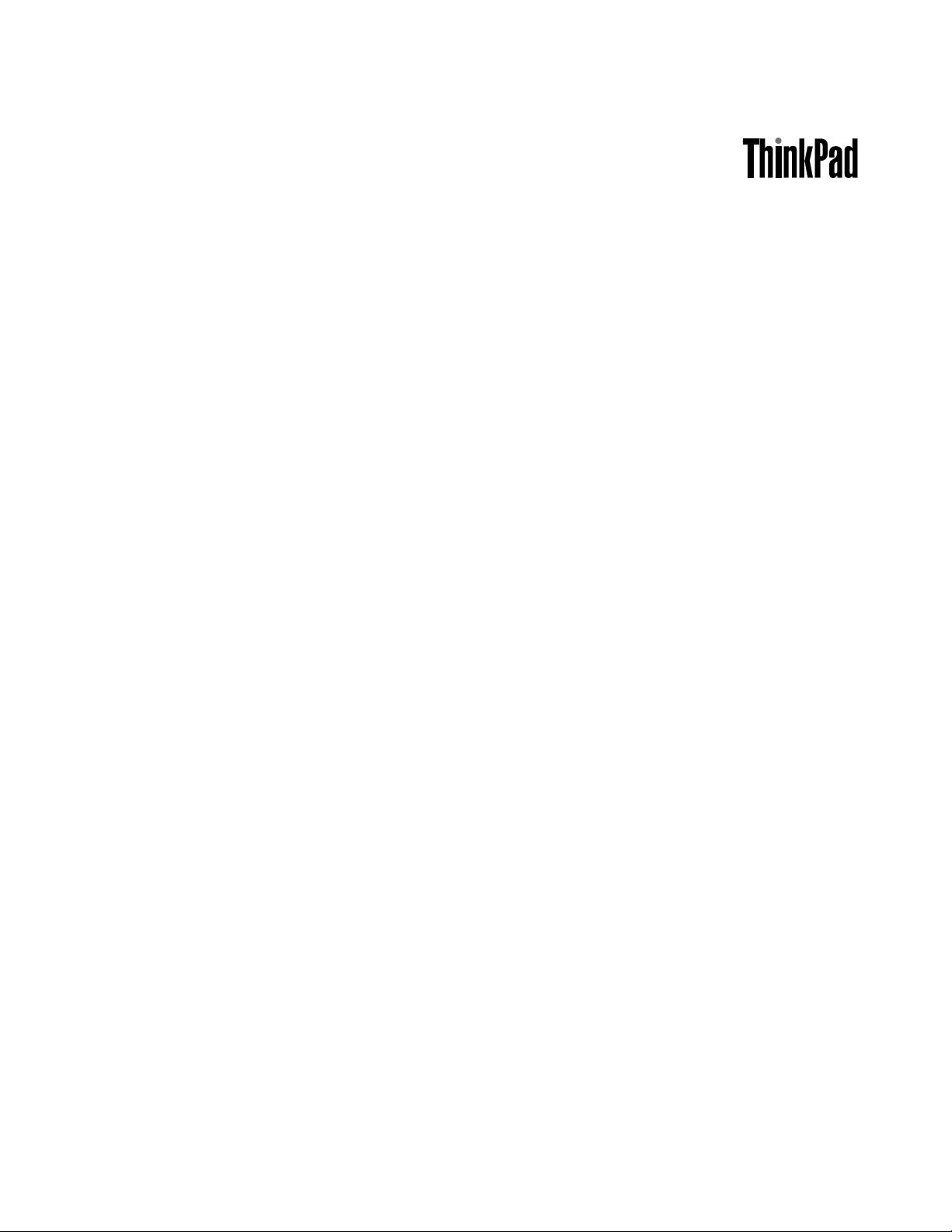
Guíadelusuario
ThinkPadEdgeE440yE540
Page 2
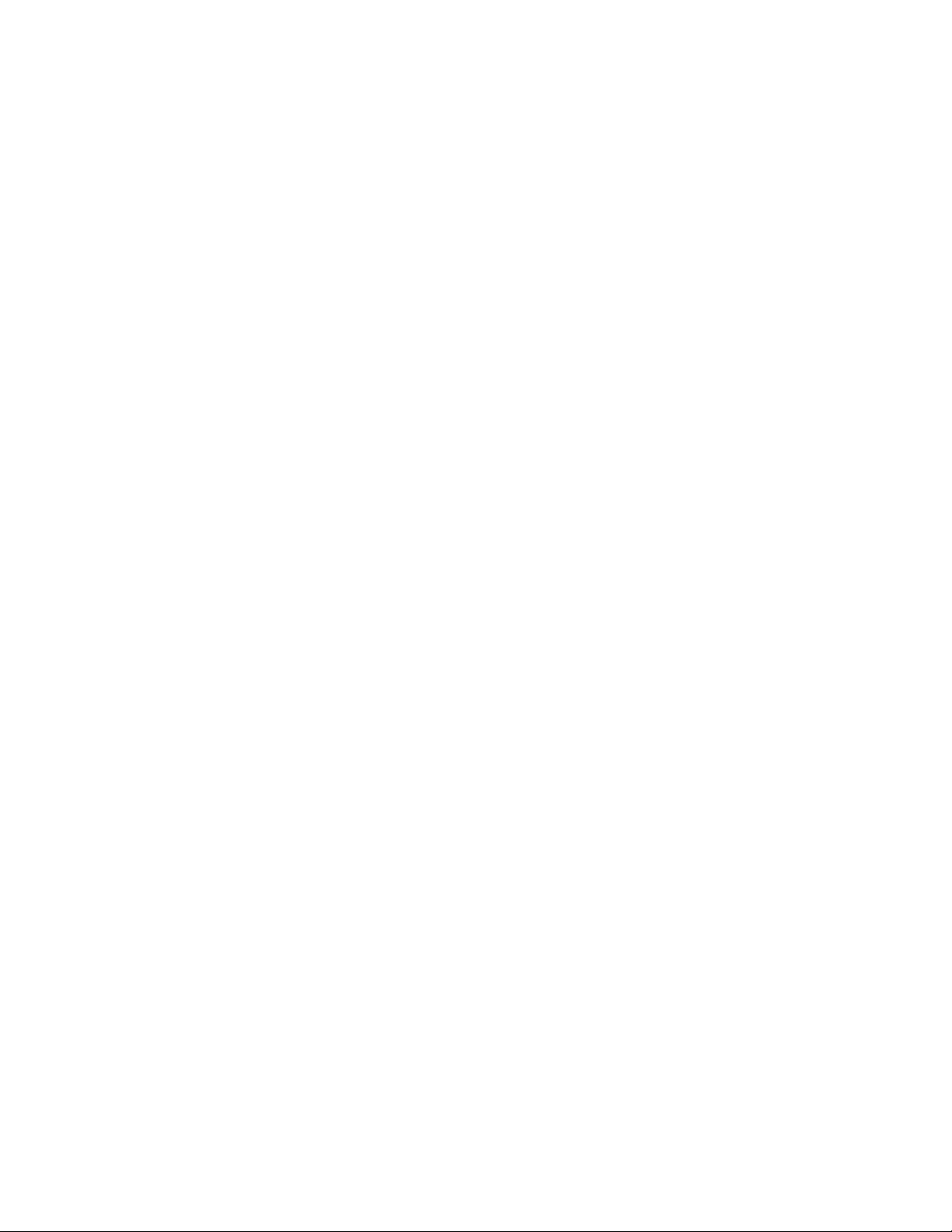
Notas:Antesdeutilizarestainformaciónyelproductoalquedasoporte,asegúresedeleerycomprender
losiguiente:
•Guíadeseguridad,garantíayconguración
•RegulatoryNotice
•“Informacióndeseguridadimportante”enlapáginavi
•ApéndiceD“Avisos”enlapágina169
LaGuíadeseguridad,garantíayconguraciónyelRegulatoryNoticesehansubidoalsitioWeb.Para
consultarlos,vayaahttp://www.lenovo.com/ThinkPadUserGuides,pulseUserGuides&Manuals
(Manualesyguíasdelusuario)yluegosigalasinstruccionesenpantalla.
Primeraedición(Septiembre2013)
©CopyrightLenovo2013.
AVISODEDERECHOSLIMIT ADOSYRESTRINGIDOS:silosproductososoftwaresesuministransegúnelcontrato
“GSA”(GeneralServicesAdministration),lautilización,reproducciónodivulgaciónestánsujetasalasrestricciones
establecidasenelContratoNúm.GS-35F-05925.
Page 3
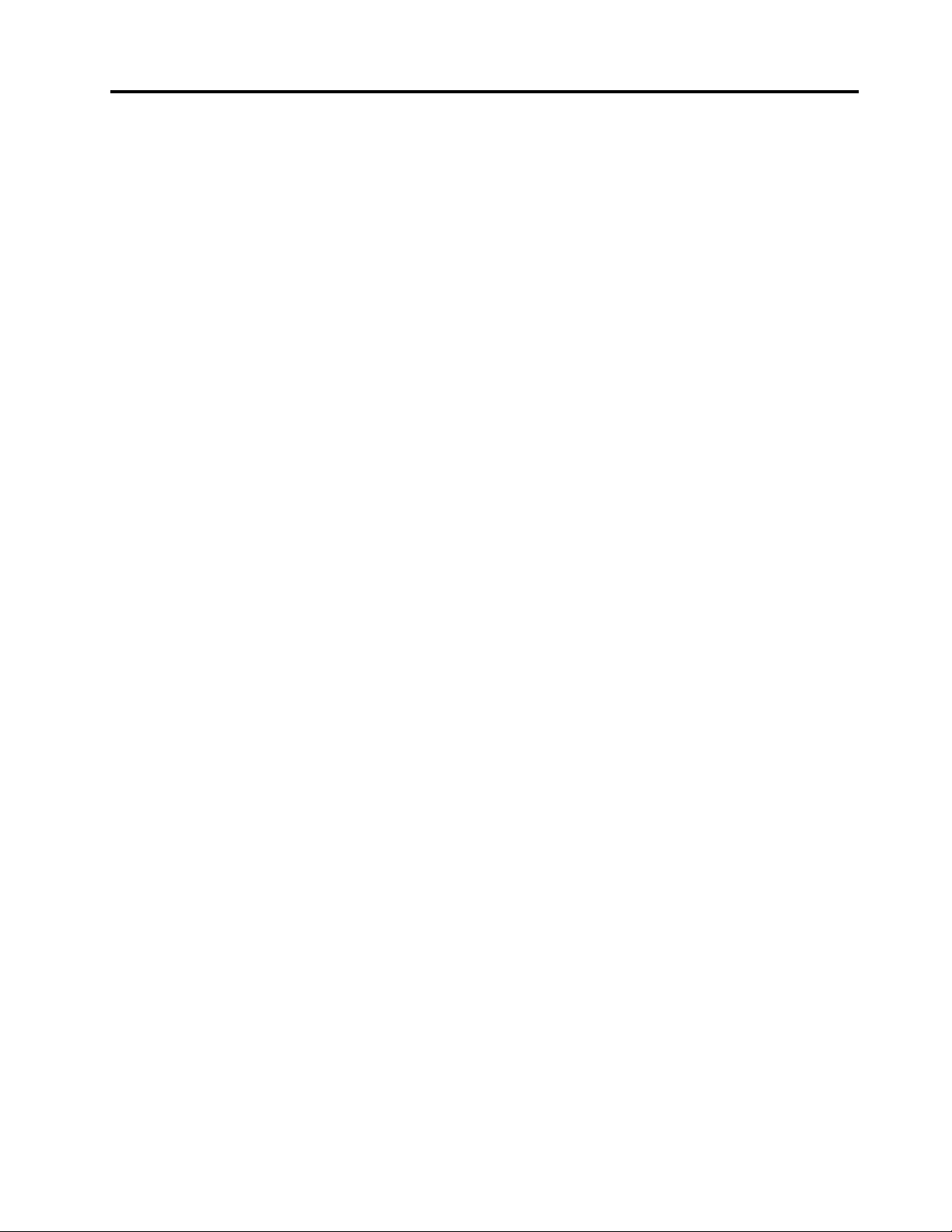
Contenido
Leaestoprimero............v
Informacióndeseguridadimportante.......vi
Condicionesquerequierenaccióninmediata.vii
Directricesdeseguridad.........vii
Capítulo1.Visióngeneraldel
producto.................1
Ubicacióndecontroles,conectoreseindicadores
delsistema.................1
Vistafrontal...............1
Vistalateralderecha............5
Vistalateralizquierda...........6
Vistainferior...............9
Vistaposterior.............10
Indicadoresdeestado..........10
Ubicacióndeinformaciónimportantede
producto.................12
Etiquetadetipoymodelodelamáquina..12
EtiquetadenúmerodeCerticaciónICeIDde
FCC.................12
EtiquetadeCerticadodeautenticidad...13
EtiquetadeMicrosoftoriginal.......14
Características...............15
Especicaciones..............16
Entornooperativo.............17
ProgramasLenovo.............17
AccesoalosprogramasLenovoenelsistema
operativoWindows7..........17
AccesoalosprogramasLenovoenelsistema
operativoWindows8..........19
VisióngeneraldelosprogramasdeLenovo.20
Capítulo2.Utilizacióndelsistema..23
Registrodelsistema............23
Preguntasfrecuentes............23
Usodelapantallamultitáctil.........25
Teclasespeciales.............28
TeclasespecialesdeThinkPadEdgeE440..28
TeclasespecialesdeThinkPadEdgeE540..30
Utilizacióndeldispositivodepunterode
ThinkPad.................31
Gestióndeenergía.............33
Comprobacióndelestadodelabatería...33
Utilizacióndeladaptadordealimentaciónde
CA.................34
Cargadelabatería...........35
Aumentoalmáximodelavidaútildela
batería................35
Gestióndelosplanesdeenergía......35
Modalidadesdeahorrodeenergía.....35
Manejodelabatería...........36
Conexiónalared.............38
ConexionesEthernet..........38
Conexionesinalámbricas.........38
Presentacionesymultimedia.........42
Modicacióndelosvaloresdepantalla...42
Utilizacióndeunmonitorexterno.....42
UsodeunproyectorLCD........43
Utilizacióndepantallasdobles......43
Utilizacióndecaracterísticasdeaudio.....44
Usodelacámara.............45
Utilizacióndelaunidadóptica........45
UtilizacióndeunatarjetaFlash........46
InsercióndeunatarjetaFlash.......46
ExtraccióndeunatarjetaFlash......46
Capítulo3.Ustedysusistema....49
Accesibilidadycomodidad..........49
Informacióndeergonomía........49
Comodidad..............50
Informaciónsobreaccesibilidad......50
Cómoviajarconelsistema..........51
Consejosparaviajar...........51
Accesoriosdeviaje...........52
Capítulo4.Seguridad.........53
Conexióndeuncandado..........53
Utilizacióndecontraseñas..........53
Especicacióndecontraseñas......53
Contraseñadeencendido........54
Contraseñadesupervisor........54
Contraseñasdediscoduro........56
Seguridaddeldiscoduro..........58
Usodellectordehuellasdactilares......58
Avisosobrelasupresióndedatosdelaunidadde
discoduroodelaunidaddeestadosólido...61
Usodecortafuegos.............62
Proteccióndedatoscontravirus.......62
Capítulo5.Visióngeneraldela
recuperación.............63
Visióngeneralderecuperaciónparaelsistema
operativoWindows7............63
Creaciónyusodeunsoportede
recuperación.............63
©CopyrightLenovo2013
i
Page 4
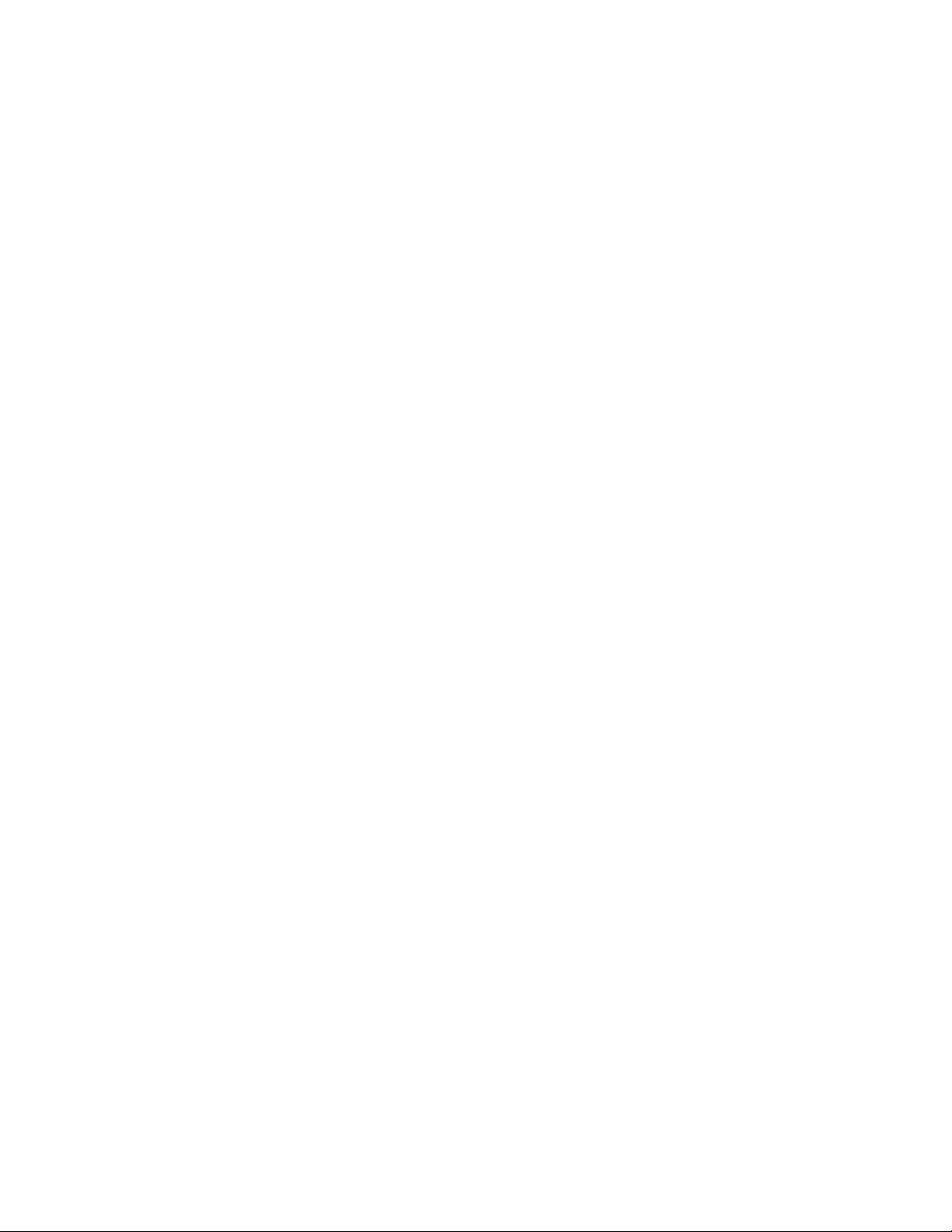
Realizacióndeoperacionesdecopiade
seguridadyrecuperación.........64
UtilizacióndelespaciodetrabajodeRescue
andRecovery.............65
Creaciónyusodeunsoportederescate..66
Reinstalacióndeprogramasycontroladores
dedispositivopreinstalados.......67
Resolucióndeproblemasderecuperación..68
Visióngeneralderecuperaciónparaelsistema
operativoWindows8............68
Actualizacióndelsistema.........69
Reestablecimientodelosvalores
predeterminadosdefábricadelsistema....69
Usodelasopcionesdearranqueavanzadas.69
Recuperacióndelsistemaoperativosi
Windows8noseinicia.........70
Creaciónyutilizacióndesoportesde
recuperación.............70
Capítulo6.Sustituciónde
dispositivos..............73
Prevencióndelaelectricidadestática......73
Sustitucióndelabatería...........73
SustitucióndelatarjetaSIM.........75
Sustitucióndelteclado...........76
ThinkPadEdgeE440..........76
ThinkPadEdgeE540..........83
Sustitucióndelaunidaddediscoduroounidadde
estadosólido...............89
Sustitucióndelaunidadóptica........92
ThinkPadEdgeE440..........92
ThinkPadEdgeE540..........95
SustitucióndelatarjetadeLANinalámbrica...96
SustitucióndelatarjetadeWANinalámbrica...99
Sustitucióndeunmódulodememoria.....102
Sustitucióndelabateríadereserva......104
MenúDate/time............119
MenúSecurity.............119
MenúStartup.............124
MenúRestart.............126
ActualizacióndelsistemaUEFIBIOS....126
Capítulo9.Prevenciónde
problemas..............127
Consejosgeneralesparaevitarproblemas....127
Cómoasegurarsedequeloscontroladoresde
dispositivoestánactualizados........128
Cuidadodelsistema............129
Limpiezadelacubiertadelsistema.....131
Capítulo10.Resolucióndeproblemas
desistema..............133
Diagnósticodeproblemas..........133
Resolucióndeproblemas..........133
Elsistemanoresponde.........133
Derramamientodelíquidosenelteclado..134
Mensajesdeerror...........135
Erroressinmensajes..........137
Erroresdepitido............138
Problemasdemódulosdememoria....138
Problemasdeconexionesdered.....138
Problemasdetecladoyotrosdispositivosde
puntero................140
Problemasconlapantallaylosdispositivos
multimedia..............141
Problemasdellectordehuellasdactilares..147
Problemasdebateríayalimentación....147
Problemasconlasunidadesyotros
dispositivosdealmacenamiento......150
Problemadesoftware..........152
Problemasconlospuertosyconectores...152
Capítulo7.Cómomejorarel
sistema...............107
BúsquedadeopcionesdeThinkPad......107
ThinkPadOneLinkDock...........107
Capítulo8.Conguración
avanzada..............111
Instalacióndeunnuevosistemaoperativo....111
InstalacióndelsistemaoperativoWindows
7..................111
InstalacióndelsistemaoperativoWindows
8..................112
Instalacióndecontroladoresdedispositivo...113
UsodelprogramaThinkPadSetup.......113
MenúMain..............114
MenúCong..............114
iiGuíadelusuario
Capítulo11.Obtencióndesoporte.153
AntesdeponerseencontactoconLenovo...153
Obtencióndeayudayservicio........154
Utilizacióndelosprogramasde
diagnóstico..............154
SitiowebdesoportedeLenovo......154
CómollamaraLenovo..........155
Adquisicióndeserviciosadicionales......155
ApéndiceA.Avisodeinformaciónde
regulación..............157
Informaciónrelacionadaconlasconexiones
inalámbricas...............157
UbicacióndelasantenasUltraConnectde
conexióninalámbrica..........158
Ubicacióndeavisosdenormas
inalámbricas..............159
Page 5
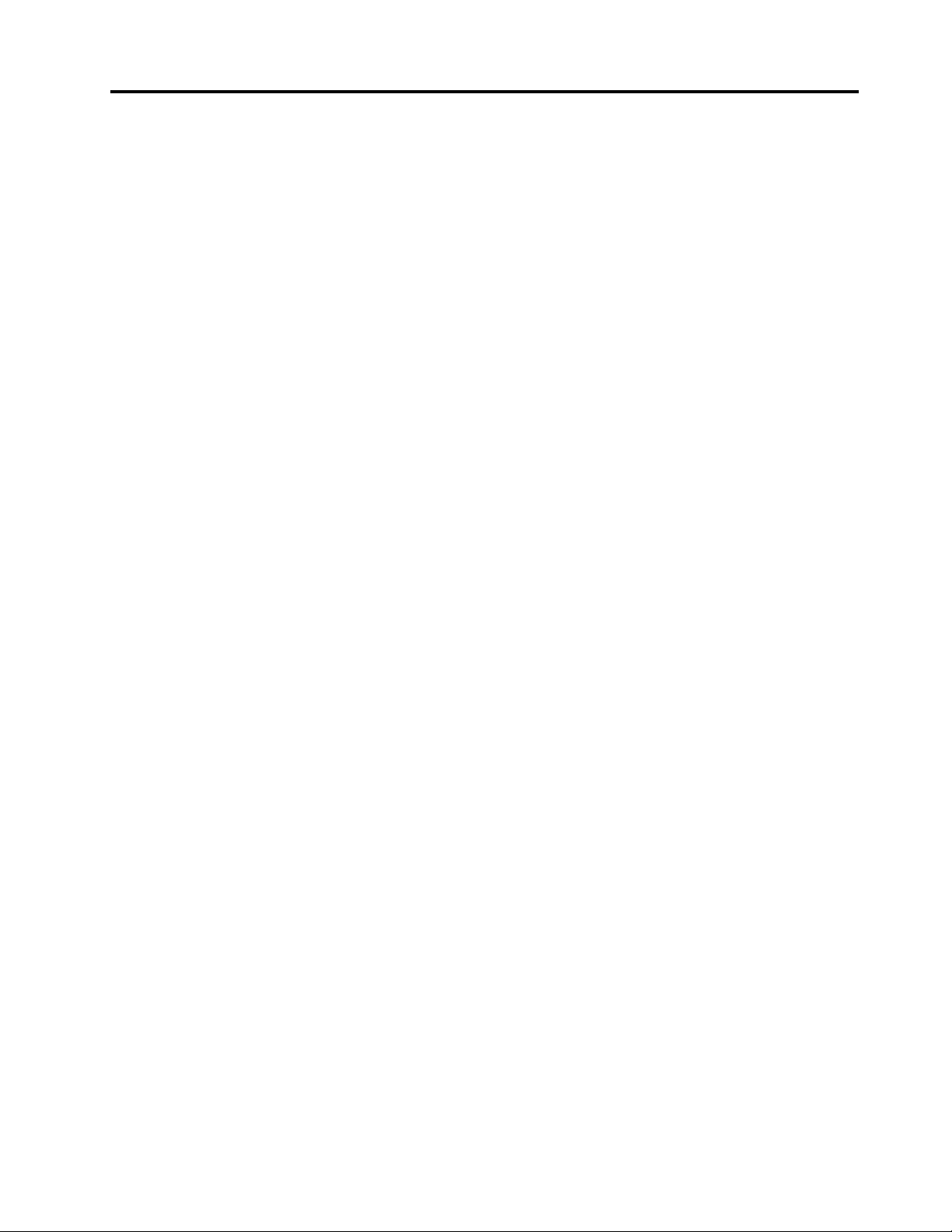
Avisodeclasicacióndeexportación......159
Avisosdeemisioneselectrónicas.......159
DeclaracióndeconformidadconlaComisión
federaldecomunicaciones........159
Declaracióndeconformidaddelasemisiones
deClaseBdelaindustriadeCanadá....160
UniónEuropea-Conformidadconladirectriz
deCompatibilidadelectromagnética....160
DeclaracióndeconformidaddeClaseBen
alemán................160
DeclaracióndeconformidaddeClaseBen
Corea................161
DeclaracióndeconformidadconVCCIde
ClaseBenJapón............161
DeclaracióndeconformidadenJapónpara
productosqueseconectanaalimentación
concorrientenominalinferioroiguala20A
porfase...............161
InformacióndeserviciodeproductoLenovo
paraT aiwán..............161
ApéndiceB.DeclaracionesdeWEEE
yreciclaje..............163
InformaciónWEEEimportante........163
DeclaracionesdereciclajedeJapón......163
InformaciónsobrereciclajeparaBrasil.....164
InformacióndereciclajedebateríasparalaUnión
EuropeayNoruega.............165
Informacióndereciclajedebateríaspara
Taiwán..................165
Lainformacióndereciclajedebateríasessólo
paraEE.UU.yCanadá...........165
InformaciónsobrereciclajeparaChina.....166
ApéndiceC.Informacióndelmodelo
deENERGYSTAR..........167
ApéndiceD.Avisos.........169
Marcasregistradas.............170
ApéndiceE.Restriccióndela
directivadesustanciaspeligrosas
(RoHS)................171
UniónEuropeaRoHS............171
ChinaRoHS................171
IndiaRoHS................171
TurcoRoHS................171
UcraniaRoHS...............172
ApéndiceF .Marcadecumplimiento
deEurasia..............173
©CopyrightLenovo2013
iii
Page 6
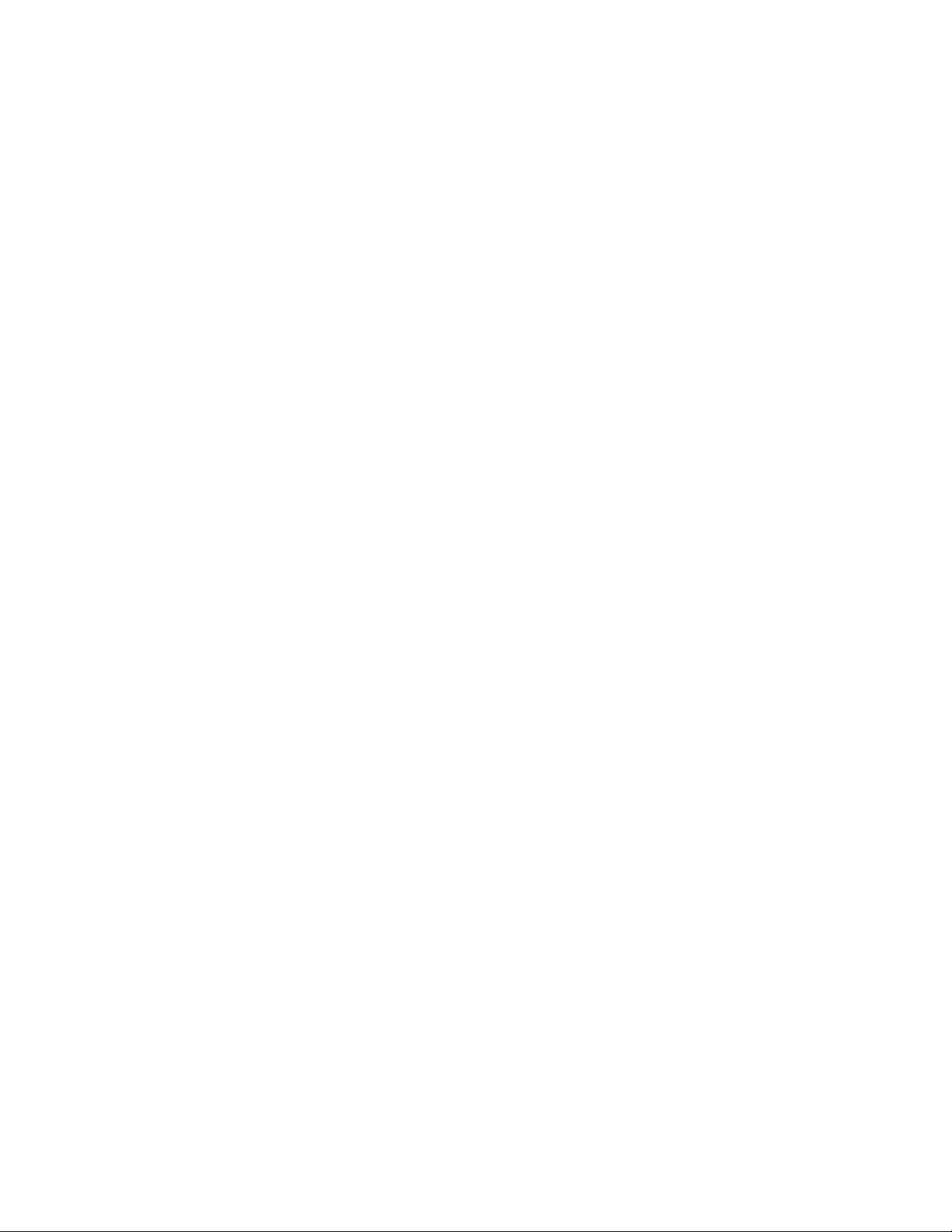
ivGuíadelusuario
Page 7
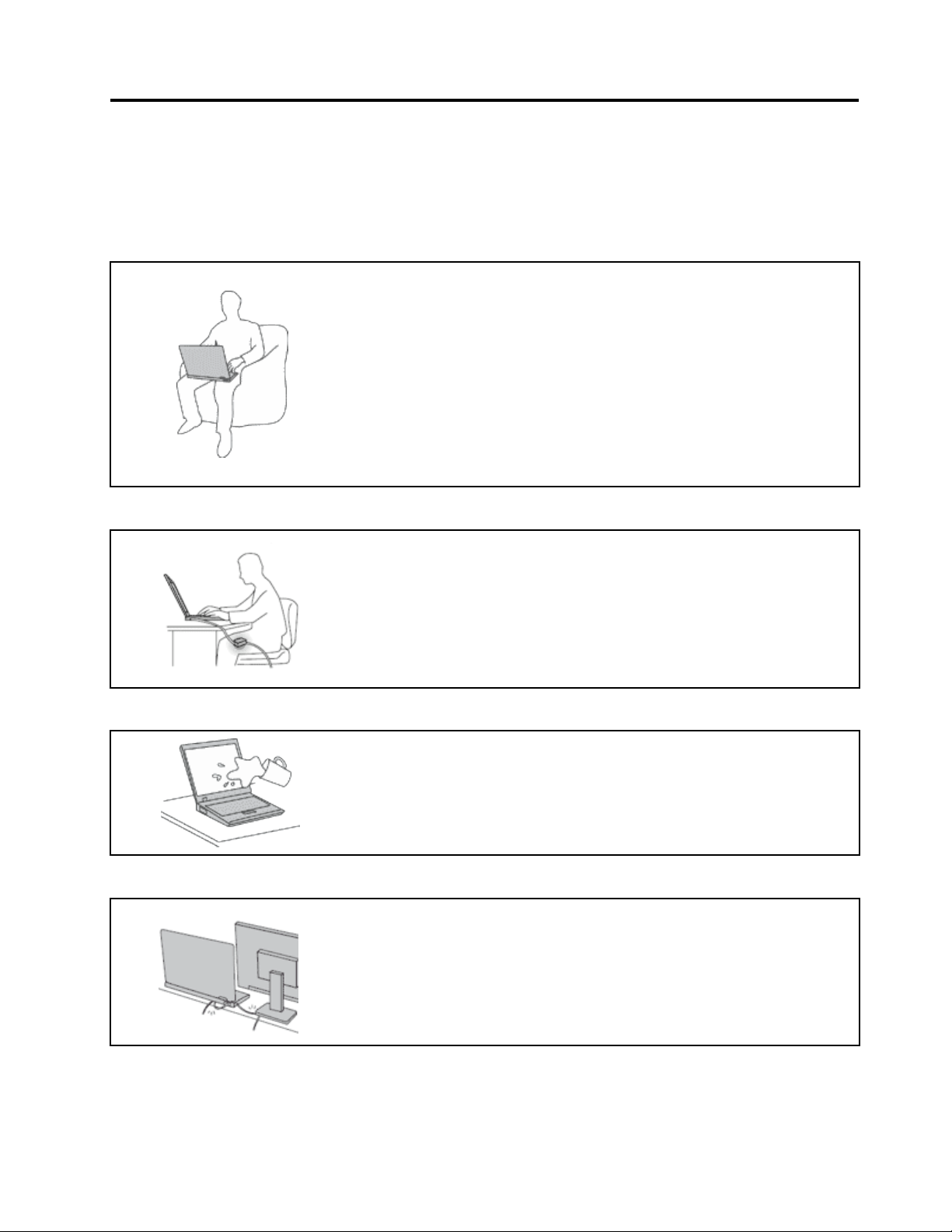
Leaestoprimero
Asegúresedeseguirestosconsejosimportantesparasacarleelmáximoprovechoasucomputadora.Sino
lossigue,estopodríaproducirincomodidadesodaños,ohacerqueelsistemadejaradefuncionar.
Protéjasedelcalorquegeneraelsistema.
Cuandoelsistemaestáencendidoolabateríaseestácargando,labase,
elreposamanosyalgunaotrapartedelsistemapuedencalentarse.La
temperaturaquealcanzandependedelacantidaddeactividaddelsistemay
delniveldecargadelabatería.
Elcontactoprolongadoconsucuerpo,inclusoatravésdelaropa,puede
producirmolestiasoincluso,alalarga,quemaduras.
•Evitequealgunaseccióncalientedelsistemaentreencontactoconlas
manos,elregazoocualquierotrapartedesucuerpoduranteunperíodo
ampliodetiempo.
•Interrumpaperiódicamentelautilizacióndeltecladolevantandolasmanos
delreposamanos.
ProtéjasedelcalorgeneradoporeladaptadordealimentacióndeCA.
CuandoeladaptadordealimentacióndeCAestáconectadoaunatoma
eléctricayalsistema,generacalor.
Elcontactoprolongadoconsucuerpo,inclusoatravésdelaropa,puede
producirquemadurasenlapiel.
•NocoloqueeladaptadordealimentacióndeCAencontactoconninguna
partedesucuerpomientrasloestéutilizando.
•NoutilicenuncaeladaptadordeCAparacalentarseelcuerpo.
Evitequeelsistemasemoje.
Protejaloscablesparaevitarquesedañen.
Paraevitarderramesyelpeligrodedescargaeléctrica,mantengaelsistema
alejadodelíquidos.
Siaplicamuchafuerzasobreloscablessepuedenproducirdañosolaroturade
losmismos.
OrienteloscablesdeunadaptadordealimentacióndeCA,unratón,unteclado,
unaimpresoraocualquierotrodispositivoelectrónicodeformaquenoqueden
pinzadosporlamáquinaoporotrosobjetos,sepuedapisarsobreellos,
tropezarconellosodecualquierotraformaesténsujetosauntratoquepudiera
perturbarelfuncionamientodelsistema.
©CopyrightLenovo2013
v
Page 8
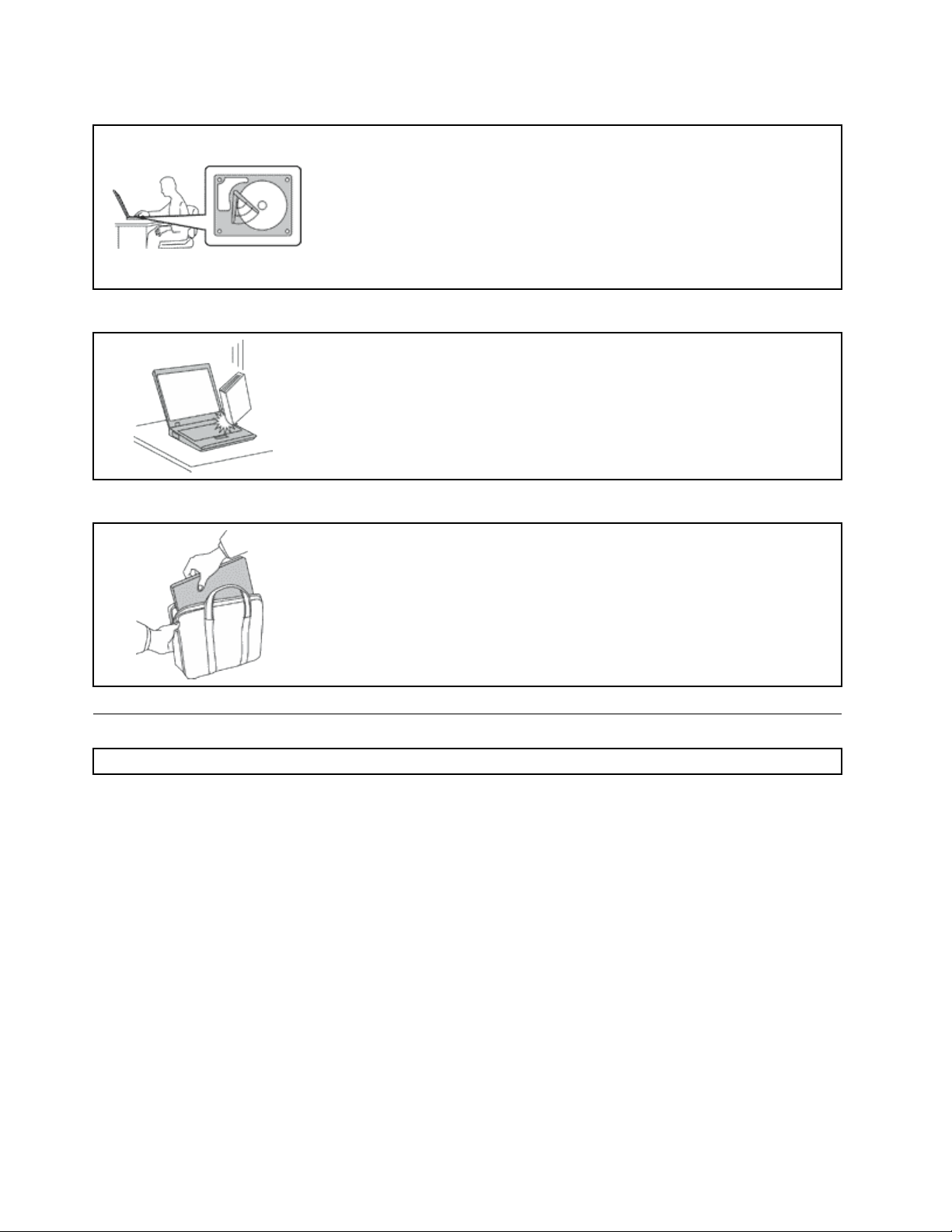
Protejaelsistemaylosdatoscuandolotraslade.
Antesdetrasladarunsistemaequipadoconunaunidaddediscoduro,realice
unadelasaccionessiguientes,yasegúresedequeelinterruptordealimentación
estéapagadooparpadeando:
•Apagarelsistema.
•Póngaloenmodalidaddesuspensión.
•Póngaloenmodalidaddehibernación.
Estoevitaráquesedañeelsistemayunaposiblepérdidadedatos.
Manejeelsistemaconcuidado.
Nodejecaer,aporree,rasque,tuerza,golpee,hagavibrar,empujeelsistema,la
pantallaolosdispositivosexternosnicoloqueobjetospesadossobrelosmismos.
Transporteelsistemacuidadosamente.
•Utiliceunmaletíndetransportedecalidadqueproporcioneelacolchadoyla
protecciónadecuados.
•Noempaqueteelsistemaenunamaletaobolsaqueestémuyllena.
•Antesdecolocarelsistemaenunmaletíndetransporte,asegúresedequeesté
apagado,enmodalidaddesuspensiónoenmodalidaddehibernación.No
coloqueelsistemaenunabolsadetransportemientrasestéencendido.
Informacióndeseguridadimportante
Nota:Leaenprimerlugarlainformaciónimportantedeseguridad.
Estainformaciónpuedeayudarleautilizardeformaseguraelsistemaportátil.Sigayguardetodala
informaciónqueseincluyeenelsistema.Lainformacióndeestedocumentonoalteralostérminos
delacuerdodecompranilaGarantíalimitadadeLenovo
“Informacióndegarantía”enlaGuíadeseguridad,garantíayconguraciónquevieneconelsistema.
Laseguridaddelclienteesimportante.Nuestrosproductossedesarrollanparaqueseansegurosy
efectivos.Sinembargo,lossistemaspersonalessondispositivoselectrónicos.Loscablesdealimentación,
adaptadoresdealimentaciónyotrascaracterísticaspuedenocasionarriesgosdeseguridadpotencialesque
puedenproducirdañosfísicosodañosalapropiedad,especialmentesinoseutilizancorrectamente.Para
reducirestosriesgos,sigalasinstruccionesincluidasconelproducto,observetodoslosavisossobreel
productoylasinstruccionesdeoperaciónyreviselainformaciónincluidaconestedocumentoconcuidado.
Sisiguecuidadosamentelainformacióncontenidaenestedocumentoyproporcionadaconelproducto,
podráayudarseaprotegersecontrariesgosycrearunentornodetrabajodelsistemamásseguro.
Nota:Estainformaciónincluyereferenciasabateríasyadaptadoresdealimentación.Ademásdesistemas
personalesportátiles,algunosproductos(comoporejemploaltavocesymonitores)seproporcionancon
adaptadoresdealimentaciónexternos.Sitienealgunodeestosproductos,estainformaciónseaplicaal
producto.Además,lossistemascontienenunabateríainternadeltamañodeunamonedaqueproporciona
viGuíadelusuario
®
.Paraobtenermásinformación,consultela
Page 9
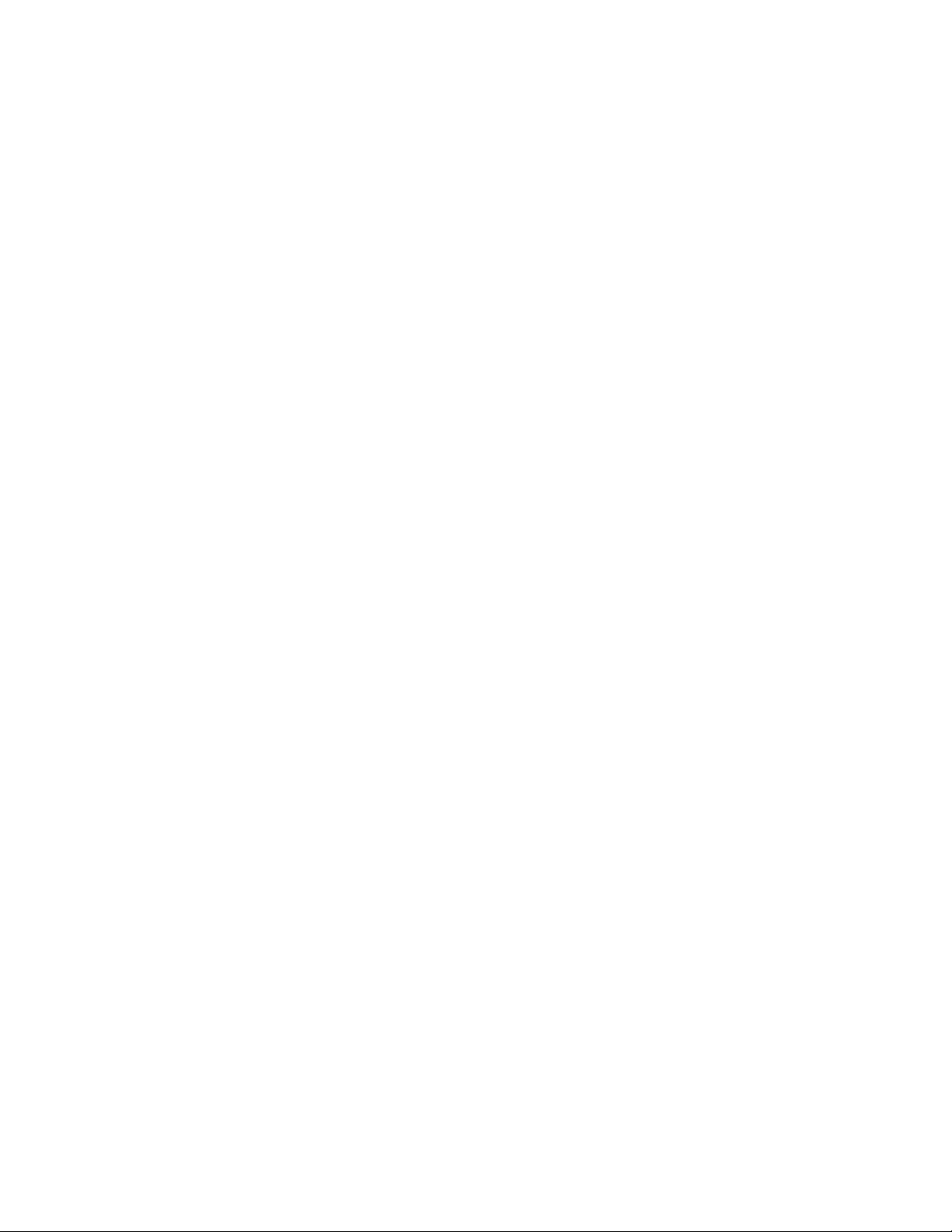
energíaalrelojdelsistemainclusocuandoelsistemaestádesconectado,deformaquelainformaciónde
seguridaddelabateríaseaplicaatodoslossistemas.
Condicionesquerequierenaccióninmediata
Losproductospuedendañarsedebidoamalusoonegligencia.Algunosdañossonlosucientemente
seriosparaqueelproductonodebautilizarseotravezhastaquehayasidoinspeccionadoy,sies
necesario,reparadoporunproveedordeservicioautorizado.
Comoconcualquierdispositivoelectrónico,prestegranatencióncuandoseenciendaelproducto.
Enmuyesporádicasocasiones,podríanotarciertomaloloroverqueelproductoemitehumoo
chispas.Opodríaoírsonidosparecidosachasquidos,estallidososilbidos.Estascondiciones
podríanmeramenteindicarqueuncomponenteelectrónicointernohafalladodeunamaneraseguray
controlada.Obienpodríanindicarunproblemapotencialdeseguridad.Sinembargo,nosearriesgue
niintentediagnosticarlasituaciónustedmismo.PóngaseencontactoconelCentrodesoporteal
clienteparaobtenermásasistencia.ParaverunalistadelosnúmerosdeteléfonodeServicioy
soporte,consulteelsiguientesitioweb:
http://www.lenovo.com/support/phone
Inspeccioneconfrecuenciaelsistemaysuscomponentesparacomprobarquenoexistendaños,
desgasteoindiciosdepeligro.Sitienealgunapreguntaacercadelacondicióndeuncomponente,
noutiliceelproducto.PóngaseencontactoconelCentrodesoportealclienteoconelfabricante
delproductoparaobtenerinstruccionesacercadecómoinspeccionarelproductoyhacerloque
reparen,siesnecesario.
Enelcasoimprobabledequepercibaalgunadelascondicionessiguientesositienepreocupaciones
deseguridadacercadelproducto,dejedeutilizarloydesconéctelodelafuentedealimentacióny
delaslíneasdetelecomunicacioneshastaquepuedahablarconelCentrodesoportealclientey
leproporcionenmásindicaciones.
•Cablesdealimentación,enchufes,adaptadoresdealimentación,alargadores,protectorescontra
sobrecargasofuentesdealimentaciónqueesténagrietados,rotosodañados.
•Señalesdesobrecalentamiento,humo,chispasofuego.
•Dañosenunabatería(comogriegas,abolladurasopliegues),descargadeunabateríaounaacumulación
desubstanciasextrañasenlabatería.
•Unsonidodechasquido,resquebrajamientoosilbido,ofuerteolorprovenientedelproducto.
•Señalesdequeellíquidosehaderramadooquehacaídounobjetosobreelsistema,elcablede
alimentaciónoeladaptadordealimentación.
•Elsistema,cabledealimentaciónoadaptadordealimentaciónhanestadoexpuestosalagua.
•Elproductosehadejadocaerosehadañadodealgunaforma.
•Elproductonofuncionanormalmentecuandosesiguenlasinstruccionesdefuncionamiento.
Nota:SinotaestascondicionesconunproductonofabricadoparaoporLenovo(comounalargador),deje
deutilizareseproductohastaquecontacteconelfabricantedelmismoparaobtenermásinstruccioneso
hastaqueconsigaelrecambioadecuado.
Directricesdeseguridad
Tengaencuentasiemprelasprecaucionessiguientesconelndereducirelriesgodequeseproduzcan
lesionesodañosenlapropiedad.
©CopyrightLenovo2013
vii
Page 10
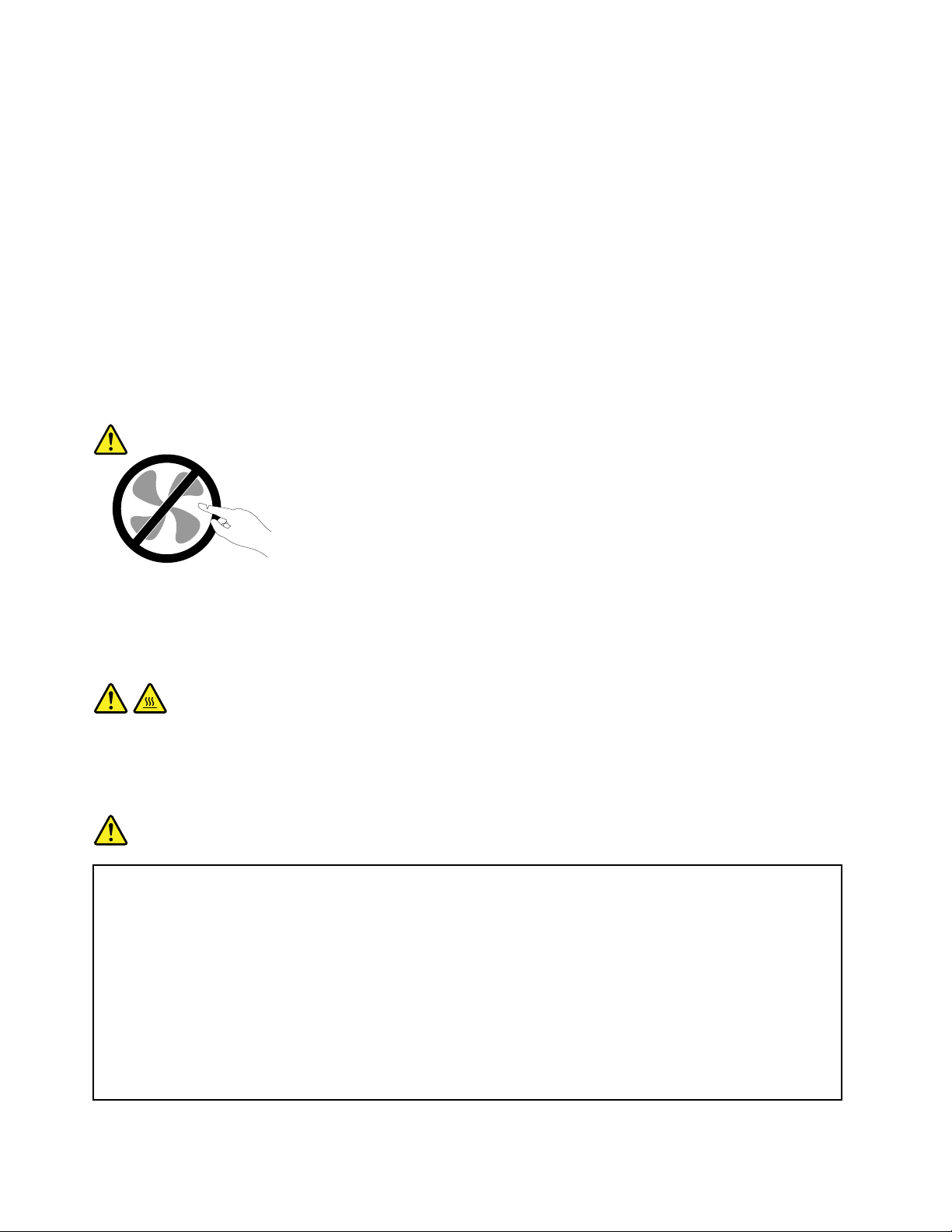
Servicioyactualizaciones
Nointentearreglarunproductoporsucuentaamenosqueasíestéindicadoenladocumentaciónoselo
indiqueelCentrodeSoportealCliente.Trabajesóloconunproveedordeserviciosqueestéautorizado
pararepararelproducto.
Nota:Algunaspiezasdelsistemapuedenseractualizadasosustituidasporelcliente.Normalmentesehace
referenciaalasactualizacionescomoopciones.Laspiezasderepuestoaprobadasparalainstalacióndel
clientesedenominanUnidadessustituiblesporelcliente,oCRU.Lenovoproporcionadocumentacióncon
instrucciones,cuandoresultaadecuadoquelosclientesinstalenopcionesosustituyanCRU.Debeseguir
exactamentetodaslasinstruccionesalinstalarosustituirpiezas.Elestadodesactivadodeunindicadorde
alimentaciónnosignicanecesariamentequelosnivelesdevoltajedeunproductoseanigualesacero.
Antesdeextraerlascubiertasdeunproductoequipadoconuncabledealimentación,asegúresesiemprede
quelaalimentaciónestáapagadayqueelproductoestádesenchufadodecualquierfuentedealimentación.
Sitienealgunaduda,póngaseencontactoconelCentrodesoportealcliente.
Elsistemanotieneningunapiezamóvilunavezquesehadesconectadoelcabledealimentación;no
obstante,losavisossiguientessonnecesariosparasuseguridad.
PRECAUCIÓN:
Riesgodepiezasmóviles.Mantengaalejadoslosdedosyotraspartesdelcuerpo.
PRECAUCIÓN:
AntesdesustituircualquierCRU,apagueelsistemayespereentretresycincominutosparaque
elsistemaseenfríeantesdeabrirlacubierta.
Cablesyadaptadoresdealimentación
PELIGRO
Sóloutiliceloscablesdealimentaciónylosadaptadoresdealimentaciónqueelfabricantedel
productosuministra.
Loscablesdealimentacióndebenestarocialmenteaprobados.EnAlemania,debeserelH05VV-F,
3G,0,75mm
Nuncaenrolleuncabledealimentaciónalrededordeunadaptadordealimentaciónuotroobjeto.
Hacerestopuedeforzarelcabledeformaqueelcablesedeshilache,agrieteorice.Estopuede
darlugarariesgosenlaseguridad.
2
ounomejor.Enotrospaíses,seutilizaránlostiposadecuados.
Siempredispongaloscablesdealimentacióndeformaqueningúnobjetopuedapisarlos,agarrarse
otropezarseconellos.
viiiGuíadelusuario
Page 11
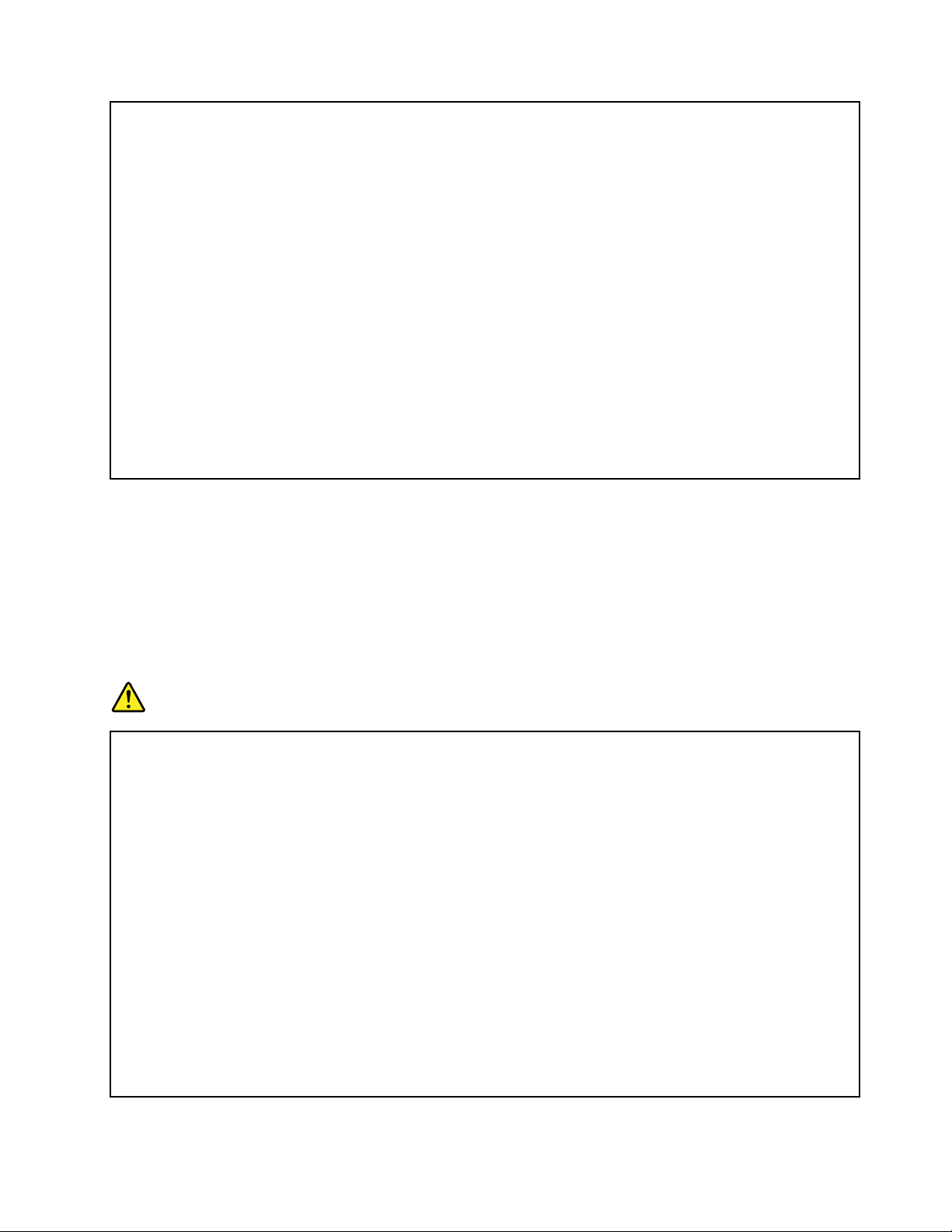
Protejaloscablesdealimentaciónylosadaptadoresdealimentacióndeloslíquidos.Porejemplo,
nodejeelcabledealimentaciónnilosadaptadoresdealimentacióncercadefregaderos,bañeras,
cuartosdebañoosuelosqueselimpienconproductoslíquidos.Loslíquidospuedenprovocarun
pequeñocortocircuito,especialmentesielcabledealimentaciónoeladaptadordealimentación
estádañadoporunusoindebido.Loslíquidostambiénpuedencorroergradualmentelosterminales
delcabledealimentacióny/olosterminalesdelconectorenunadaptadordealimentación,quecon
eltiempopuedeprovocarsobrecalentamiento.
Conectesiempreloscablesdealimentaciónenelordencorrectoyasegúresedequetodos
losconectoresdelcabledealimentaciónesténenchufadoscompletayrmementeensus
receptáculos.
Noutiliceningúnadaptadordealimentaciónquemuestrecorrosiónenlasclavijasdeentradade
corrientealternaniquemuestreindiciosdesobrecalentamiento(porejemplo,plásticodeformado)
enlasclavijasdeentradadecorrientealternaoenotrapartedeladaptador.
Noutilicecablesdealimentaciónenqueloscontactoseléctricosdecualquieradelosextremos
muestrenindiciosdecorrosiónosobrecalentamiento,osielcabledealimentacióntienedañosde
cualquiertipo.
Alargadoresydispositivosrelacionados
Asegúresedequelosalargadores,losprotectorescontrasobrecargas,lasfuentesdealimentación
ininterrumpidaylasregletasprotectorascontrapicosdecorrientequeutiliceesténcalicadosparasatisfacer
losrequisitosdelproducto.Nosobrecarguenuncaestosdispositivos.Siseutilizanregletasprotectoras
contrapicosdecorriente,lacarganodebeexcederdelosvaloresdeentradadelaregletaprotectoracontra
picosdecorriente.Póngaseencontactoconunelectricistaparaobtenermásinformaciónsitienepreguntas
acercadecargasdealimentación,requisitosdealimentaciónyvaloresdeentrada.
Enchufesytomasdecorriente
PELIGRO
Siunreceptáculo(tomadealimentación)queintentautilizarconelsistemapresentadañoso
corrosión,noutilicelatomahastaquelasustituyaunelectricistacalicado.
Nodoblenimodiqueelenchufe.Sielenchufeestádañado,póngaseencontactoconelfabricante
paraobtenerunrepuesto.
Nocompartaningunatomadealimentacióneléctricaconotrosdispositivosdomésticoso
comercialesqueconsumangrandescantidadesdeelectricidad;delocontrario,elvoltajeinestable
podríadañarelsistema,losdatosolosdispositivosconectados.
Algunosproductosvienenequipadosconunenchufedetresclavijas.Esteenchufesóloes
adecuadoparaunatomadealimentaciónconconexiónatierra.Esunacaracterísticadeseguridad.
Noanuleestacaracterísticadeseguridadintentandoinsertarlaenunatomadealimentaciónsin
conexiónatierra.Sinopuedeinsertarelenchufeenlatomadealimentación,contacteconun
electricistaparaobtenerunadaptadorhomologadoparalatomadealimentaciónoparasustituirlo
porunoquepermitautilizarestacaracterísticadeseguridad.Nuncasobrecargueunatomade
alimentacióneléctrica.Lacargaglobaldelsistemanodeberíasuperarel80porcientodela
potencianominaldelcircuitoderivado.Consulteaunelectricistaparaobtenermásinformaciónsi
tienedudassobrelascargasdepotenciaylapotencianominaldeloscircuitosderivados.
©CopyrightLenovo2013
ix
Page 12
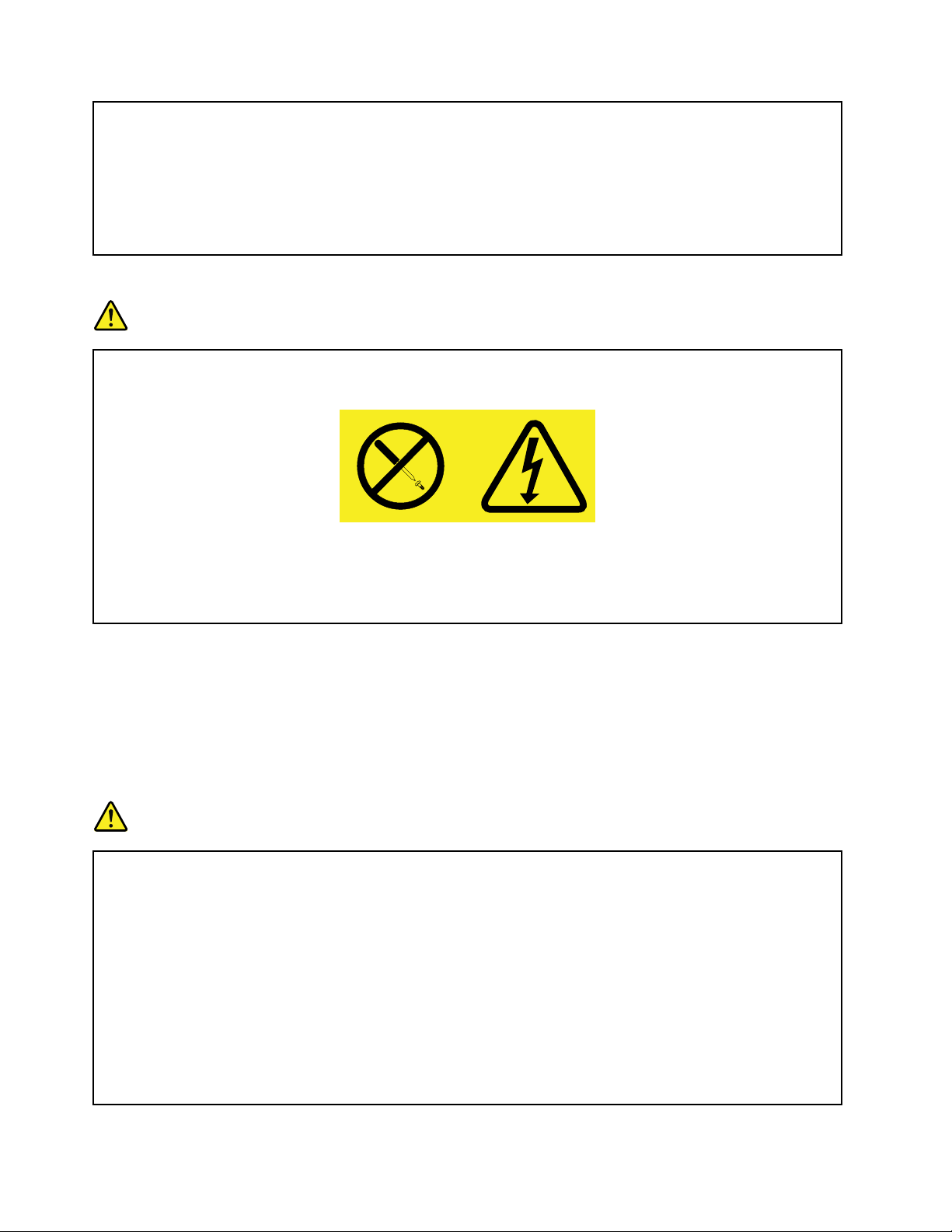
Asegúresedequelatomadealimentaciónqueestáutilizandotengaelcableadoadecuado,seade
fácilaccesoyseencuentrecercadelequipo.Nofuerceloscablesdealimentaciónalextenderlos.
Asegúresedequelatomadealimentacióneléctricaproporcioneelvoltajecorrectoycorriente
paraelproductoquevayaainstalar.
Conecteydesconecteelequipoconprecaucióndelatomadealimentacióneléctrica.
Declaraciónsobrelafuentedealimentación
PELIGRO
Nuncasaquelacubiertadeunafuentedealimentación,ocualquierotrapieza,quetengala
siguienteetiqueta.
Haynivelespeligrososdevoltaje,corrienteyenergíaalinteriordecualquiercomponenteque
tengaestaetiqueta.Alinteriordeestoscomponentesnohaypiezasquerequieranningúntipo
demantenimiento.Sisospechaquealgunadeestaspiezaspresentaproblemas,comuníquese
conuntécnicodeservicio.
Dispositivosexternos
PRECAUCIÓN:
NoconectenidesconecteningúncablededispositivoexternoquenoseauncableUSBy1394,
mientraselsistemaestéenchufado;delocontrario,podríadañarelsistema.Paraevitarposibles
dañosenlosdispositivosconectados,esperealmenoscincosegundosdespuésdeapagarel
sistemaparadesconectarlosdispositivosexternos.
Avisogeneralsobrelabatería
PELIGRO
TodoslossistemaspersonalesfabricadosporLenovocontienenunabateríadetipomonedapara
proporcionaralimentaciónalrelojdelsistema.Además,muchosproductosportátiles,comopor
ejemplolosPCportátiles,utilizanunabateríarecargableparaproporcionaralimentaciónalsistema
cuandoestéenmodalidadtransportable.Lacompatibilidaddelasbateríasproporcionadaspor
Lenovoparaesteproductohasidoprobadasysólosedebensustituirporcomponentesaprobados.
Nointentenuncaabrirorevisarunabatería.Noaplaste,pincheniincinerelabateríanicortocircuite
loscontactosmetálicos.Noexpongalabateríaaaguaniaotroslíquidos.Sólorecarguelabatería
estrictamentesegúnlasinstruccionesincluidasenladocumentacióndelproducto.
Eltratoousoincorrectodelasbateríaspuedeprovocarsusobrecalentamiento,queasuvez
puedecausarla“expulsión”degasesollamasdelpaquetedebateríasodelapilatipobotón.Si
labateríaestádañadaosiobservaalgunadescargadelabateríaolacreacióndemateriales
xGuíadelusuario
Page 13
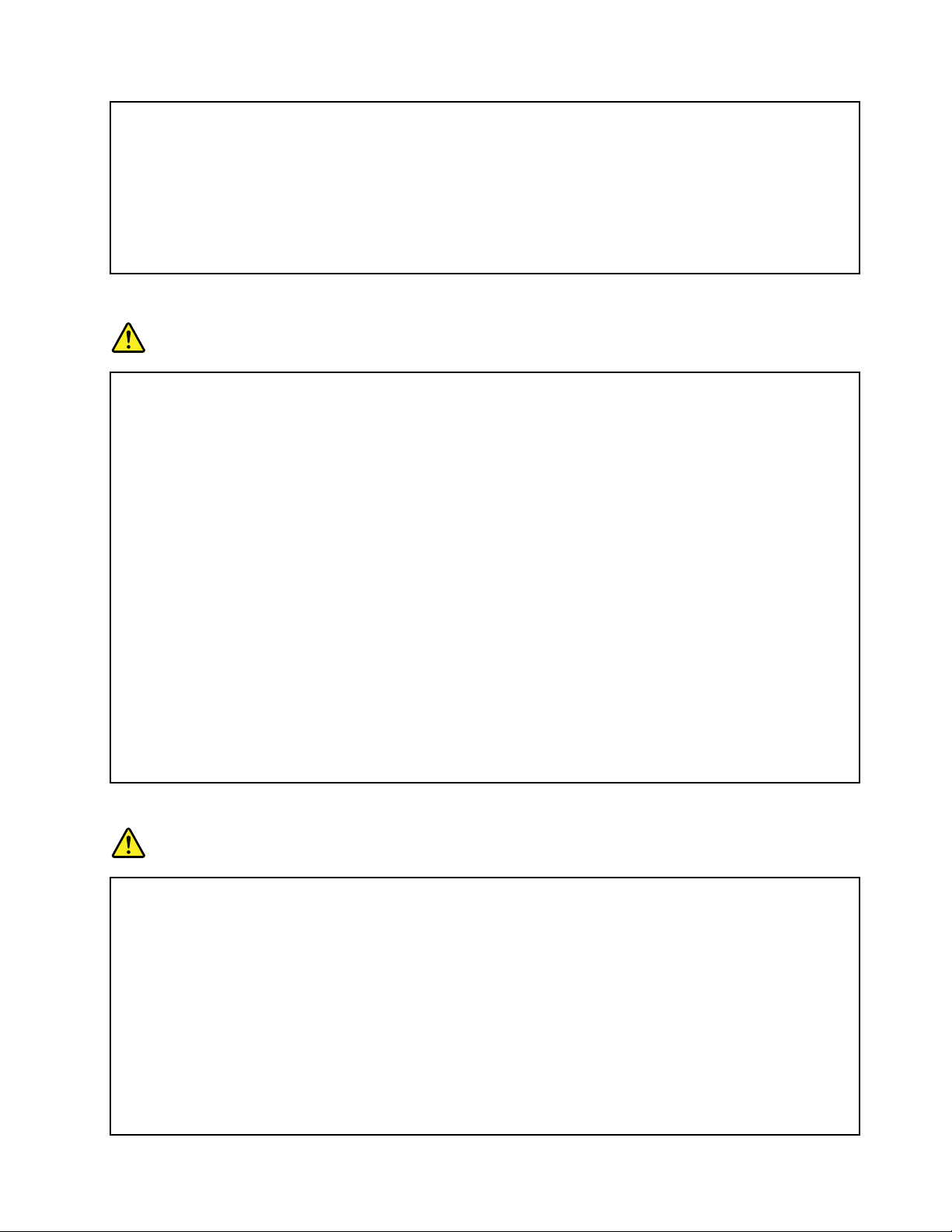
extrañosenloscontactosdeplomodelabatería,dejedeutilizarlaybusqueunrecambiodel
fabricantedelabatería.
Lasbateríassepuedendegradarcuandosedejandeutilizardurantelargosperiodosdetiempo.
Paraalgunasbateríasrecargables(especialmentebateríasdeionesdelitio),dejarunabatería
inutilizadaenunestadodescargadopodríaaumentarelriesgodeuncortocircuitodelabatería,lo
quepodríaacortarlavidadelabateríaytambiénpuedesuponerunriesgoparalaseguridad.No
permitaquelasbateríasdeionesdelitiorecargablessedescarguencompletamentenialmacene
estasbateríasenunestadodescargado.
Avisosobrelabateríarecargable
PELIGRO
Nointentedesmontaromodicarlabatería.Siintentahacerlo,puedecausarunaexplosióno
pérdidadelíquidodelabatería.Lagarantíanocubreningunabateríaquenosealaespecicada
porLenovo,nitampoconingunabateríadesmontadaomodicada.
Sisesustituyedeformaincorrectalabateríarecargable,existepeligrodeexplosión.Labatería
contieneunapequeñacantidaddesustanciasdañinas.Paraevitarposiblesdaños:
•SustitúyalasóloporunabateríadeltiporecomendadoporLenovo.
•Mantengalabateríaalejadadelfuego.
•Nolaexpongaalaguanialalluvia.
•Nointentedesmontarla.
•Nolacortocircuite.
•Manténgalalejosdelalcancedelosniños.
•Nodejecaerlabatería.
Nopongalabateríaenuncontenedordebasuraparasuevacuaciónenunvertedero.Cuando
desechelabatería,cumplaconlasordenanzasolasdisposicioneslocales.
Labateríasedebealmacenaratemperaturaambiente,cargadaaproximadamentedel30%al50%
desucapacidad.Recomendamosquelabateríasecargueunavezalañoparaevitardescargas.
Avisosobrelabateríadeceldademonedadelitio
PELIGRO
Existeriesgodeexplosiónsilabateríanosesustituyecorrectamente.
Alsustituirlabateríadelitiodetipobotón,utilicesóloelmismotipoountipoequivalenteal
recomendadoporelfabricante.Labateríacontienelitioypuedeexplotarsinoseutiliza,maneja
odesechacorrectamente.
Nohaganingunadelasaccionessiguientes:
•Tirarlaosumergirlaenagua
•Calentarlaamásde100°C(212°F)
•Repararlanidesmontarla
Desechelabateríadelmodoqueestipulenlasnormativasolasregulacioneslocales.
©CopyrightLenovo2013
xi
Page 14
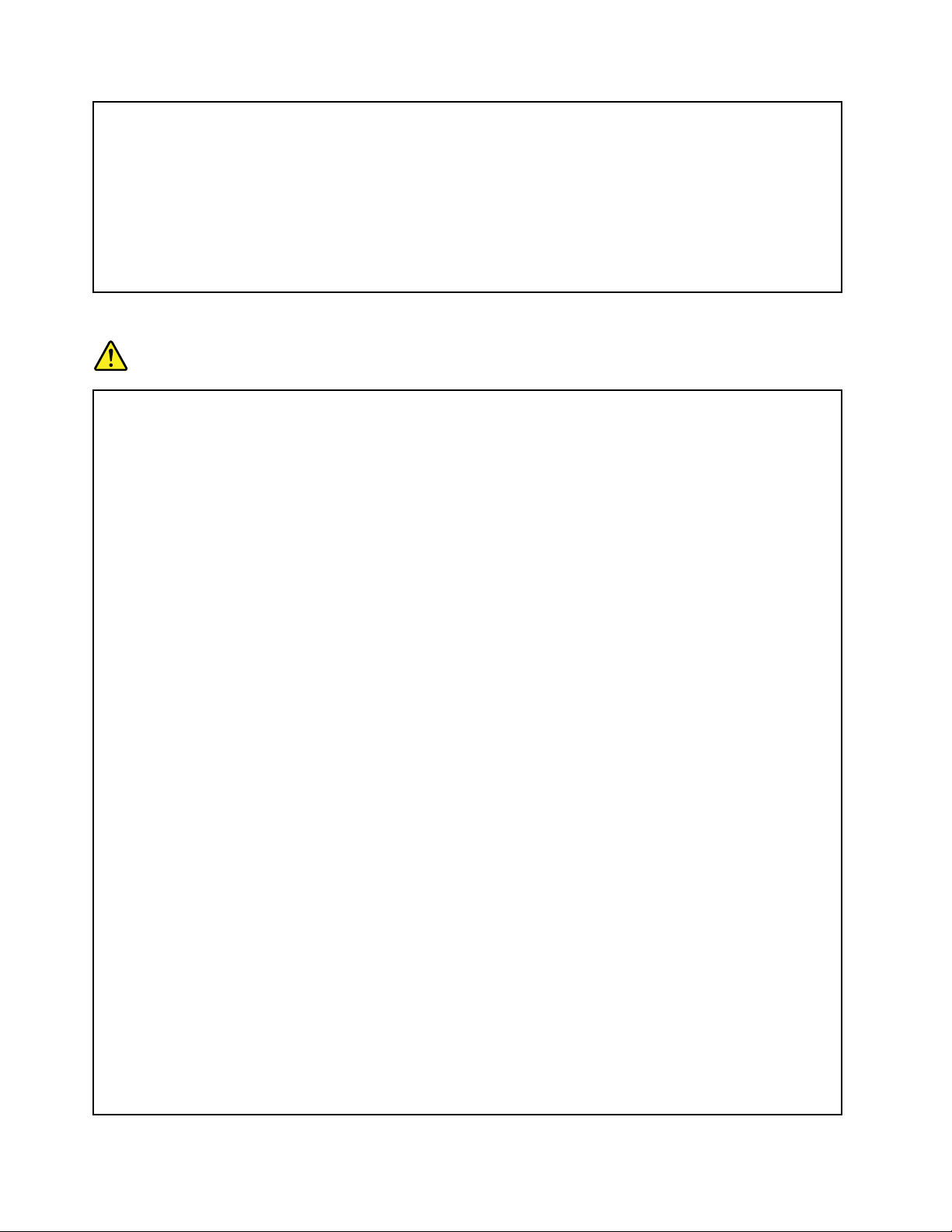
LasiguientedeclaraciónseaplicaalosusuariosdelestadodeCalifornia,EE.UU.
InformaciónsobrepercloratodeCalifornia:
Losproductosquecontienenbateríasdeceldademonedadelitiocondióxidodemanganeso
puedencontenerperclorato.
Esposiblequeseapliqueelmanejoespecialdelmaterialconperclorato.Consulte
www.dtsc.ca.gov/hazardouswaste/perchlorate
Caloryventilacióndelproducto
PELIGRO
Losequiposinformáticos,losadaptadoresdecorrienteCAyotrosmuchosaccesoriospueden
generarcalorcuandoseenciendenycuandosecarganlasbaterías.Lascomputadorasportátiles
puedengenerarbastantecalordebidoasutamañocompacto.Sigasiempreestasprecauciones
básicas:
•Cuandoelsistemaestáencendidoolabateríaseestácargando,labase,elreposamanosy
algunaotrapartedelsistemapuedencalentarse.Evitequealgunaseccióncalientedelsistema
entreencontactoconlasmanos,elregazoocualquierotrapartedesucuerpoduranteun
períodoampliodetiempo.Cuandoutiliceelteclado,evitedejarlasmanosenelreposamanos
duranteunperiodoprolongadodetiempo.Elsistemageneracalorduranteelfuncionamiento
normal.Lacantidaddecalordependedelacantidaddeactividaddelsistemaydelnivelde
cargadelabatería.Elcontactoprolongadoconsucuerpo,inclusoatravésdelaropa,puede
producirmolestiasoincluso,alalarga,quemaduras.Interrumpaperiódicamentelautilización
deltecladolevantandolasmanosdelreposamanosytengacuidadodenoutilizarelteclado
duranteunperiodoampliodetiempo.
•Noutiliceelsistemanicarguelabateríacercadematerialesinamablesoenentornos
explosivos.
•Conelproductoseproporcionanranurasdeventilación,ventiladoresydisipadores,que
ofrecenseguridad,comodidadyabilidaddeoperación.Estosdispositivospuedenbloquearse
inadvertidamentealdejarelproductosobreunacama,sofá,alfombraocualquierotrasupercie
exible.Nobloquee,tapeniinhabilitenuncaestosdispositivos.
•CuandoeladaptadordealimentacióndeCAestáconectadoaunatomaeléctricayalsistema,
generacalor.Nocoloqueeladaptadorencontactoconningunapartedesucuerpomientraslo
estéutilizando.NoutilicenuncaeladaptadordealimentacióndeCAparacalentarseelcuerpo.
Elcontactoprolongadoconsucuerpo,inclusoatravésdelaropa,puedeproducirquemaduras
enlapiel.
Parasuseguridad,sigasiempreestasprecaucionesbásicasdeseguridadconelsistema:
•Mantengalacubiertacerradacuandoelsistemaestéconectado.
•Comprueberegularmentesihayacumulacióndepolvoenelexteriordelsistema.
•Extraigaelpolvodelosoriciosdeventilaciónydelasperforacionesdelbisel.Seránecesario
realizarconmásfrecuencialalimpiezadesistemasqueseencuentrenenáreaspolvorientas
odemuchotráco.
•Norestrinjanibloqueelasaperturasdeventilación.
•Nohagafuncionarelsistemadentrodeunmueble,dadoqueestopodríaaumentarelriesgode
sobrecalentamiento.
xiiGuíadelusuario
Page 15
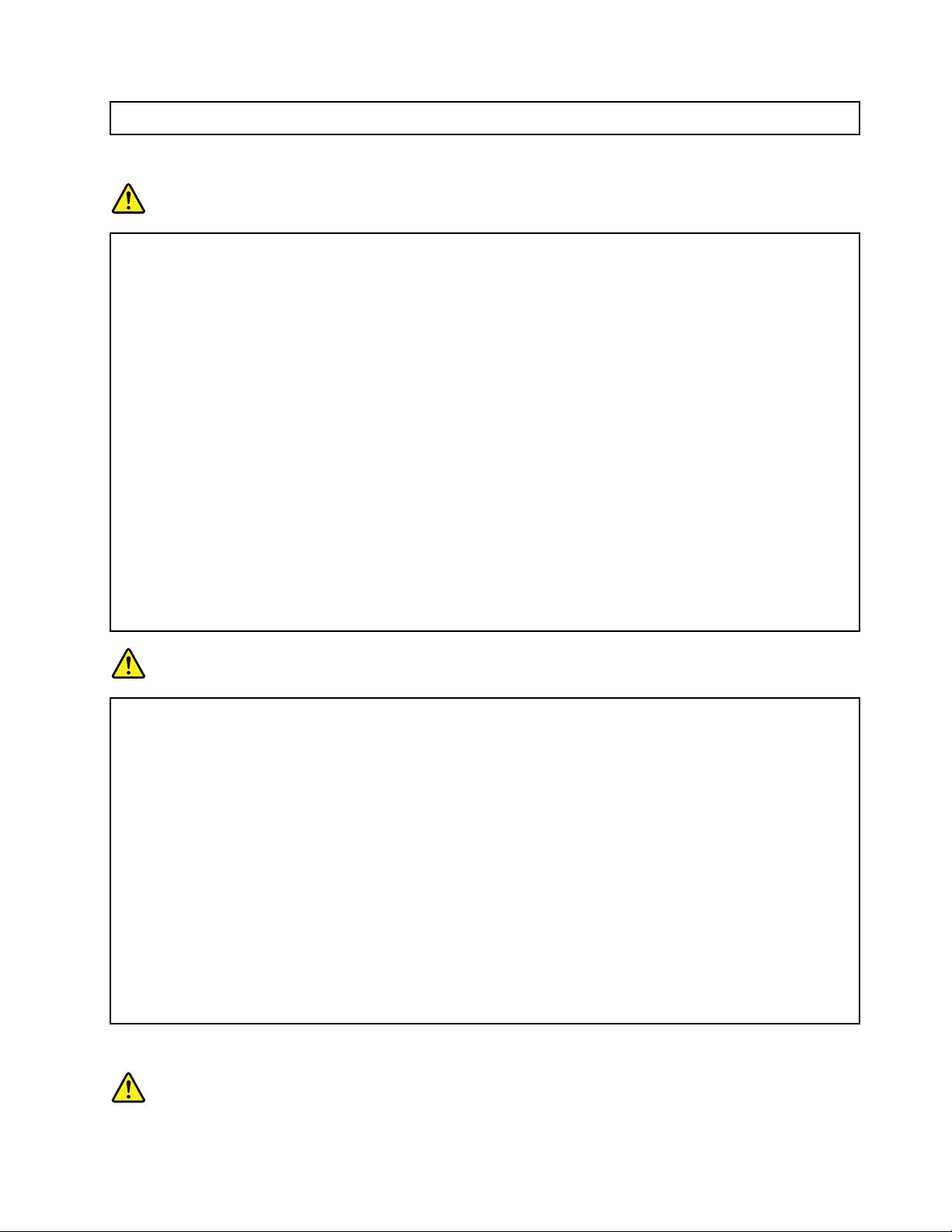
•Lastemperaturasdelujodeaireenelsistemanodebensuperarlos35°C(95°F).
Informacióndeseguridadsobrelacorrienteeléctrica
PELIGRO
Lacorrienteeléctricadecablesdealimentación,cablestelefónicosycablesdecomunicacioneses
peligrosa.
Paraevitarelpeligrodeunadescargaeléctrica:
•Noutiliceelsistemaduranteunatormentaeléctrica.
•Noconecteodesconectecablesorealiceinstalación,mantenimientooreconguraciónde
esteproductoduranteunatormentaeléctrica.
•Conectetodosloscablesdealimentaciónaunatomaeléctricacorrectamentecableadaycon
tomadetierra.
•Conectecualquierequipoquesevayaaconectaraesteproductoatomasdealimentación
correctamentecableadas.
•Siemprequeseaposible,utilicesólounamanoparaconectarodesconectarloscablesdeseñal.
•Noenciendanuncaelequipocuandohayamuestrasdefuego,aguaodañoestructural.
•Desconecteloscablesdealimentaciónconectados,labateríaytodosloscablesantesdeabrir
lascubiertasdeldispositivo,amenosqueenlosprocedimientosdeinstalaciónyconguración
seindiquelocontrario.
•Nouseelsistemahastaquetodoslosalojamientosdelaspiezasinternasesténensulugar.
Nuncauseelsistemacuandolaspiezasinternasyloscircuitosesténexpuestos.
PELIGRO
Conecteydesconecteloscablestalcomosedescribeenlosprocedimientossiguientesalinstalar,
moveroabrirlascubiertasdeesteproductoodelosdispositivosconectados.
Paraconectar:
1.Apáguelotodo.
2.Enprimerlugar,conectetodosloscablesalos
dispositivos.
3.Conecteloscablesdeseñalalosconectores.
4.Conecteloscablesdealimentaciónalastomas.
5.Enciendalosdispositivos.
Paradesconectar:
1.Apáguelotodo.
2.Enprimerlugar,extraigaloscablesde
alimentacióndelastomas.
3.Extraigaloscablesdeseñaldelosconectores.
4.Extraigatodosloscablesdelosdispositivos.
Sedebedesconectarelcabledealimentacióndelatomaeléctricaoreceptáculodelaparedantes
deinstalartodoslosdemáscableseléctricosconectadosalsistema.
Sepuedevolveraconectarelcabledealimentaciónalatomaeléctricaoreceptáculodelapared
sólodespuésdequesehayanconectadotodoslosdemáscableseléctricosalsistema.
Declaracióndeconformidadpararayosláser
©CopyrightLenovo2013
xiii
Page 16
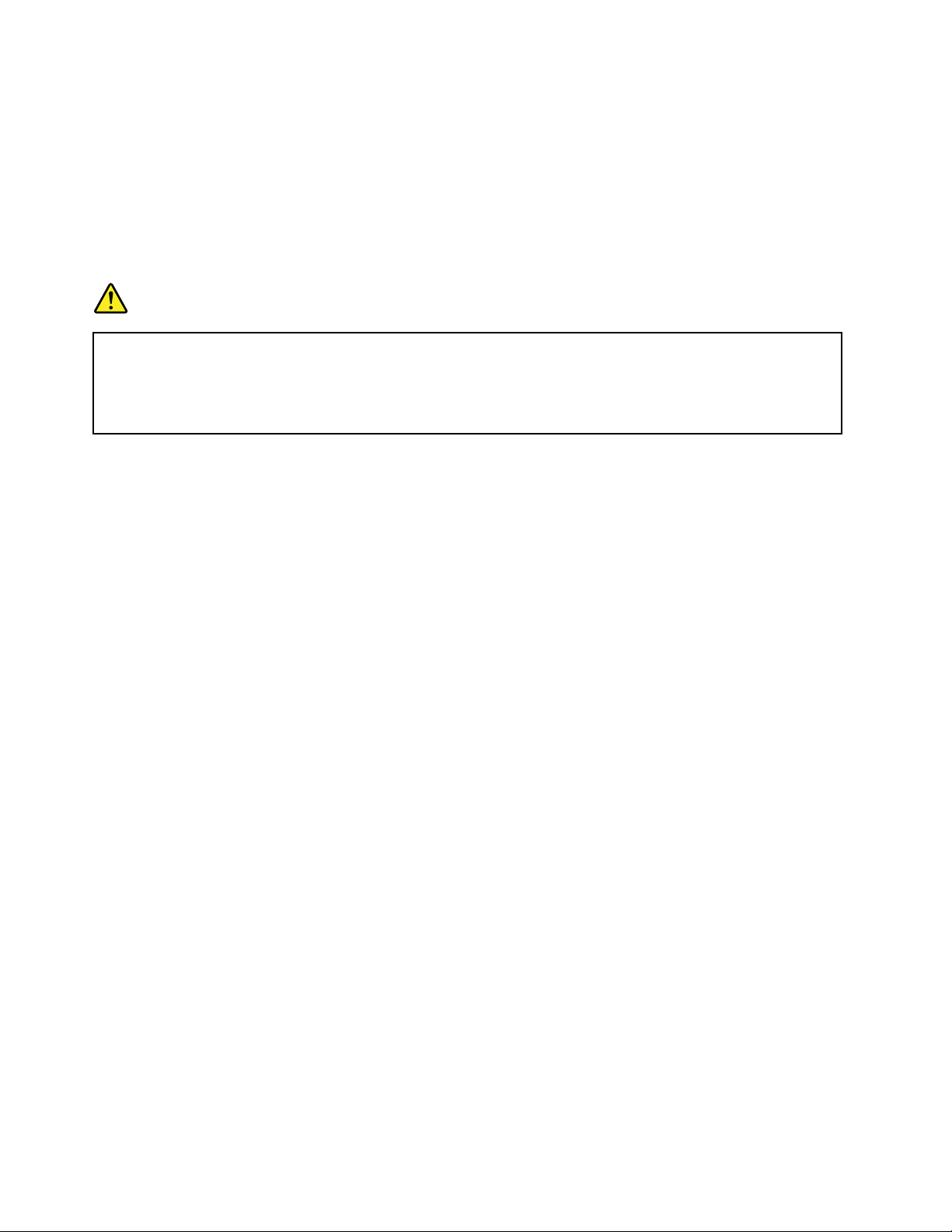
PRECAUCIÓN:
Cuandohayainstaladosproductosláser(porejemplo,unidadesdeCD-ROM,unidadesdeDVD,
dispositivosdebraópticaotransmisores),tengaencuentalosiguiente:
•Noextraigalascubiertas.Laextraccióndelascubiertasdelproductoláserpodríaproduciruna
exposiciónaradiaciónláserpeligrosa.Nohayningunapiezadentrodeldispositivoquepueda
reparar.
•Lautilizacióndecontrolesoajustesolarealizacióndeprocedimientosquenoseanlos
especicadosaquípuedeproducirlaexposiciónaradiaciónpeligrosa.
PELIGRO
AlgunosproductoslásercontienenundiodoláserdeClase3AoClase3Bincorporado.Tengaen
cuentalosiguiente.
Emiteradiaciónlásercuandoestáabierto.Nojelamiradaenelrayodeluz,noloobserve
directamenteconinstrumentosópticosyevitelaexposicióndirectaalmismo.
Avisosobrelapantalladecristallíquido(LCD)
PRECAUCIÓN:
LapantallaLCDesdecristalypuederompersesielsistemasemanejadeformabruscaose
dejacaer.SiserompelaLCDyeluidointernolecaeenlosojososobrelasmanos,lávese
inmediatamentelaspartesafectadasconaguadurante15minutoscomomínimo;siexistealgún
signoanómalodespuésdellavado,soliciteasistenciamédica.
Nota:Paraproductosconlámparasuorescentesquecontienenmercurio(porejemplo,quenosean
LED),lalámparauorescentedelapantalladecristallíquido(LCD)contienemercurio;deséchelasegúnla
legislaciónlocal,estatalofederal.
Utilizacióndeauriculares
Sielsistematieneunconectorparaauricularesyunconectordesalidadeaudio,utilicesiempreelconector
deauricularesparalosauriculares.
PRECAUCIÓN:
Unnivelsonoroexcesivodelosauricularesyloscascospuedeprovocarpérdidadeaudición.El
ajustedelecualizadoralmáximoaumentaelvoltajedesalidadelosauricularesyelniveldepresión
desonido.Porlotanto,paraprotegersusoídos,ajusteelecualizadoraunnivelapropiado.
Unusoexcesivodeauricularesocascosduranteunlargoperiododetiempoaunvolumenaltopuede
resultarpeligroso,silasalidadelosconectoresdelosauricularesocascosnocumplelasespecicaciones
deEN50332-2.ElconectordelasalidadelosauricularesdelsistemacumplelaespecicaciónEN50332-2
Subcláusula7.EstaespecicaciónlimitaelvoltajedesalidaRMSrealdebandaanchamáximodelsistema
a150mV.Paraprotegersedelapérdidadeaudición,asegúresedequelosauricularesocascosque
utilicecumplansiempreconlaespecicaciónEN50332-2(LímitesdelaCláusula7)paraunvoltajede
característicadebandaanchade75mV.ElusodeauricularesquenocumplenlaespecicaciónEN50332-2
puedeserpeligrosodebidoanivelesdepresióndesonidoexcesivos.
SielsistemaLenovoseentregóconauricularesocascosenelpaquete,comounconjunto,lacombinación
delosauricularesyelsistemayacumplelasespecicacionesdeEN50332-1.Siseutilizanunosauriculares
ocascosdiferentes,asegúresedequeéstoscumplenlaespecicaciónEN50332-1(lacláusula6.5Valores
delimitación).ElusodeauricularesquenocumplenlaespecicaciónEN50332-1puedeserpeligroso
debidoanivelesdepresióndesonidoexcesivos.
xivGuíadelusuario
Page 17
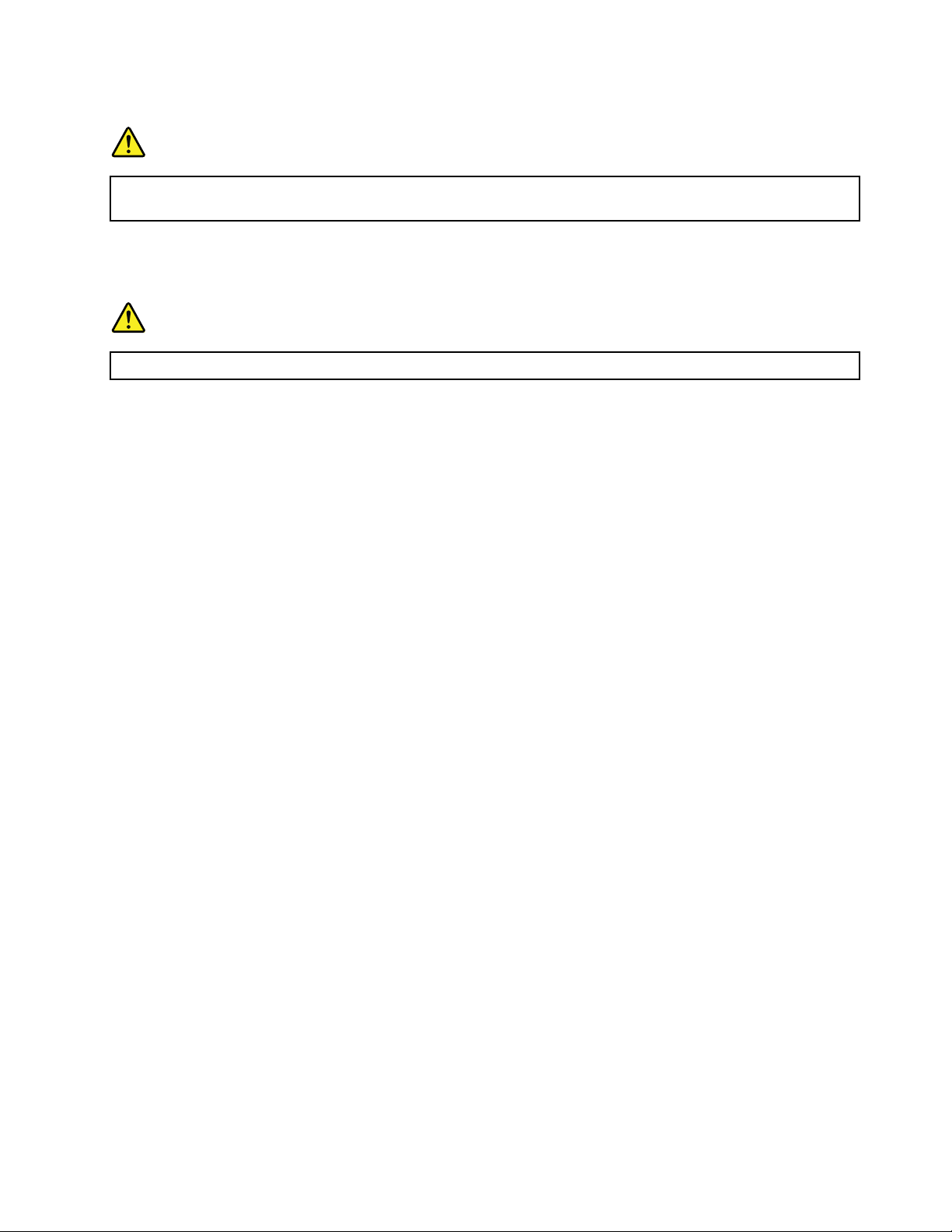
Informaciónsobreseguridadadicional
PELIGRO
Lasbolsasdeplásticopuedenserpeligrosas.Mantengalasbolsasdeplásticolejosdelosbebésy
losniñosparaevitarelpeligrodeasxia.
AvisoparausuariosdetabletPC
AvisodeseguridadparausuariosdeAustralia
PELIGRO
Noconectelalíneatelefónicamientrasutilicelamodalidaddetablero.
AvisoparausuariosdeEE.UU.
Muchosproductosyaccesoriosdesistemaspersonalescontienencables,talescomocablesde
alimentaciónocablesparaconectarelaccesorioaunsistemapersonal.Siesteproductotieneuncablede
estetipo,seaplicaelavisosiguiente:
AVISO:lamanipulacióndelcabledeesteproductoodeloscablesasociadosconlosaccesoriosvendidos
conesteproductolepondránencontactoconplomo,productoquímicoconocidoenelEstadodeCalifornia
comocausantedecáncerydefectosdenacimientouotrosdañosrelacionadosconlareproducción.
Láveselasmanosdespuésdesumanipulación.
Guardeestasinstrucciones.
©CopyrightLenovo2013
xv
Page 18
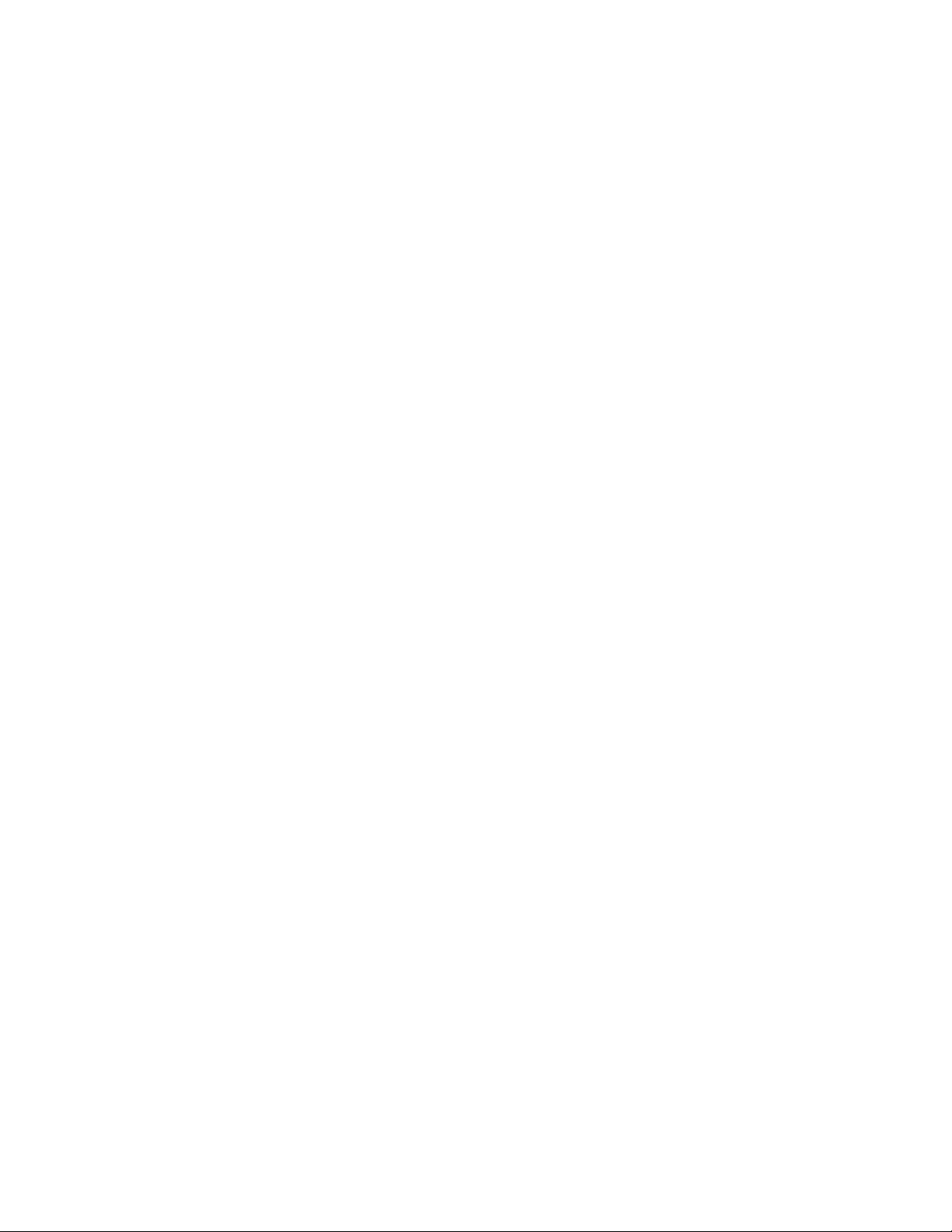
xviGuíadelusuario
Page 19
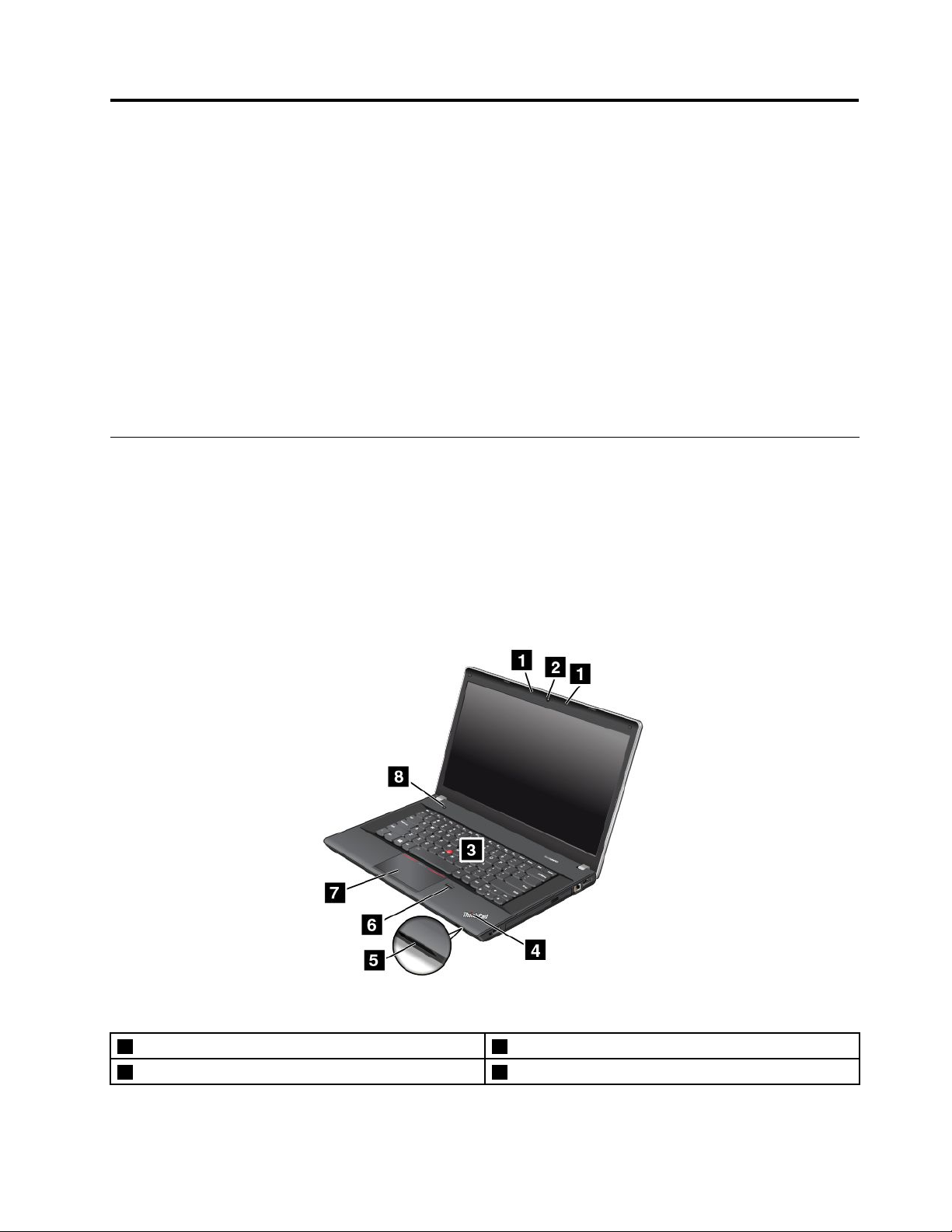
Capítulo1.Visióngeneraldelproducto
Enestecapítulo,seproporcionainformaciónsobrelasubicacionesdelosconectores,etiquetasimportantes
delproducto,característicasdelsistema,especicaciones,entornooperativoyprogramaspreinstalados.
Estecapítulocontienelossiguientestemas:
•“Ubicacióndecontroles,conectoreseindicadoresdelsistema”enlapágina1
•“Ubicacióndeinformaciónimportantedeproducto”enlapágina12
•“Características”enlapágina15
•“Especicaciones”enlapágina16
•“Entornooperativo”enlapágina17
•“ProgramasLenovo”enlapágina17
Ubicacióndecontroles,conectoreseindicadoresdelsistema
Esteapartadopresentalascaracterísticasdehardwaredelsistemaparaproporcionarlelainformación
básicaquenecesitaparacomenzarausarelsistema.
Vistafrontal
VistafrontaldelsistemaThinkPadEdgeE440
Figura1.VistafrontaldelsistemaThinkPadEdgeE440
1Micrófonos
2Cámara
©CopyrightLenovo2013
5Ranuradelectordetarjetasdesoporte
6Lectordehuellasdactilares
1
Page 20
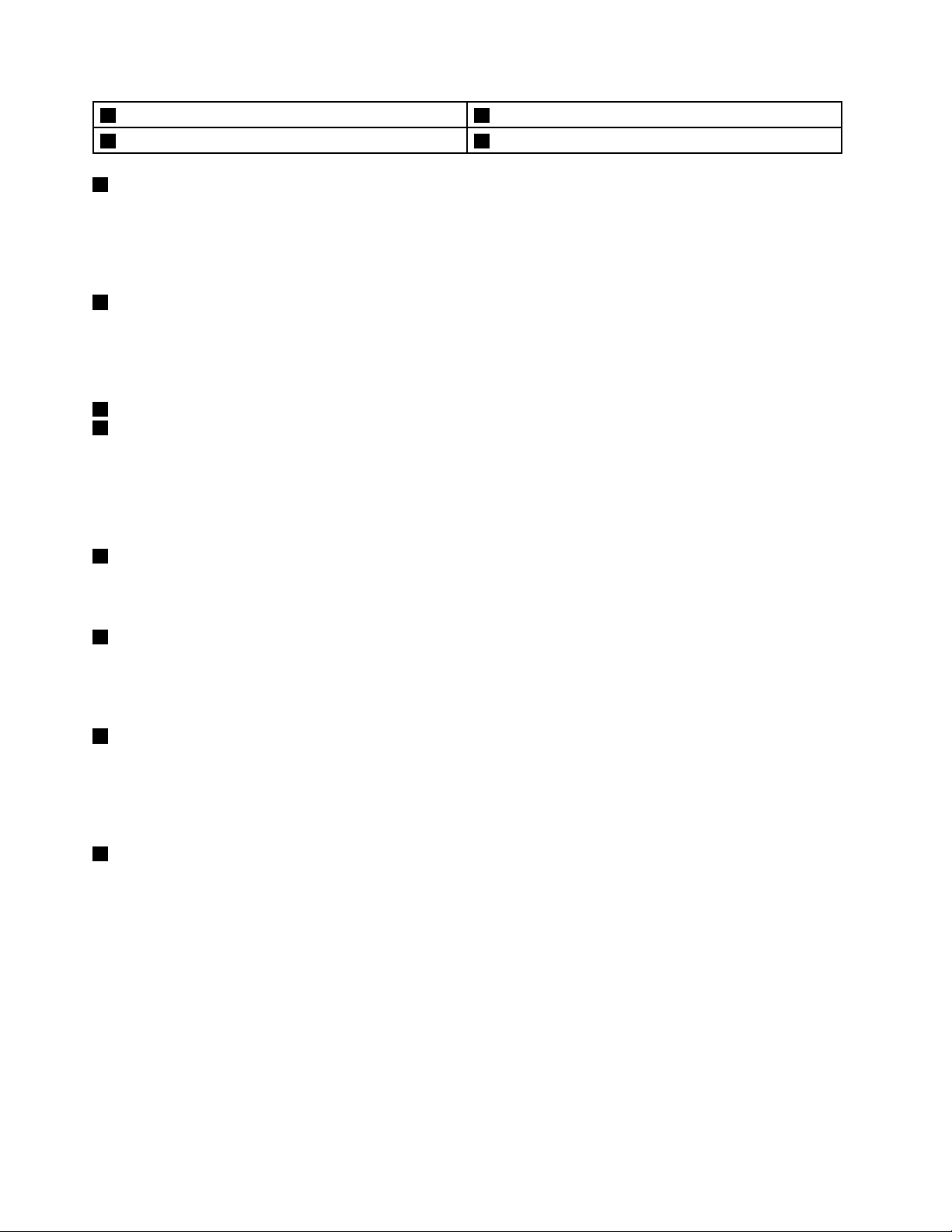
3PivotedeTrackPoint
4Indicadordeestadodelsistema
1Micrófonos
®
7DispositivodeáreatáctilThinkPad
8Botóndeencendido
®
Losmicrófonosincorporadoscapturansonidoyvozcuandoseutilizanconunprogramacapazdemanejar
audio.
Segúnelmodelo,elsistemapodríaincluirunmicrófono.
2Cámara
Algunosmodelostienenunacámaraintegrada.Uselacámaraparacapturarimágenesorealizaruna
videoconferencia.Paraobtenerdetalles,consulte“Usodelacámara”enlapágina45.
DispositivodepunterodeThinkPad
3PivotedelTrackPoint
7DispositivodeáreatáctilThinkPad
EltecladocontieneundispositivodepunterodeThinkPad.Lasoperacionesdeapuntar,seleccionary
arrastrarformanpartetodasellasdeunsoloprocesoquesepuederealizarsinmoverlosdedosdeuna
posicióndetecleo.Paraobtenermásinformación,consulte“Utilizacióndeldispositivodepunterode
ThinkPad”enlapágina31
4Indicadordeestadodelsistema
.
ElpuntoiluminadodellogotipodeThinkPadfuncionacomoindicadordeestadodesistema.Paraobtener
informacióndetalladasobreelindicador,consulte“Indicadoresdeestado”enlapágina10.
5Ranuradelectordetarjetasdesoporte
Elsistematieneunaranuradelectordetarjetasdesoporte.Insertelatarjetaashenestaranuraparaleer
losdatosquecontiene.Paraobtenermásinformaciónsobrelastarjetascompatibles,consulte“Utilización
deunatarjetaFlash”enlapágina46.
6Lectordehuellasdactilares
AlgunosmodelostienenunLectordehuellasdactilares.Latecnologíadeautenticacióndelahuelladactilar
proporcionaunaccesodeusuarioseguroysencilloalasociarsuhuelladactilarconunacontraseña.
Paraobtenermásinformaciónsobreeltecladoconlectordehuellasdactilares,consulte“Usodellector
dehuellasdactilares”enlapágina58
8Botóndeencendido
.
Useelbotóndeencendidoparaencenderelsistema.
Paraapagarelsistema,uselaopcióndeapagadodelmenúInicioenelsistemaoperativoMicrosoft
Windows
®
7.EnelsistemaoperativoWindows8,muevaelcursoralaesquinasuperioroinferiorderechade
®
lapantallaparaqueaparezcanlosaccesos.Acontinuación,pulseValores➙Energía➙Apagar.
Sielsistemanorespondeynolopuedeapagar,mantengapulsadoelbotóndealimentacióndurantecuatro
segundosomás.Sielsistemasiguesinresponder,extraigaeladaptadordealimentacióndeCAola
ThinkPadOneLinkDockcompatibleylabateríapararestablecerelsistema.
Tambiénpuedeprogramarelbotóndeencendidodeformaquealpulsarlopuedacerrarelsistemaopara
ponerloenmodalidaddesuspensiónohibernación.Paraconseguirlo,necesitacambiarlosvaloresdelplan
deenergía.Paraaccederalosvaloresdelplandeenergía,hagalosiguiente:
2Guíadelusuario
Page 21
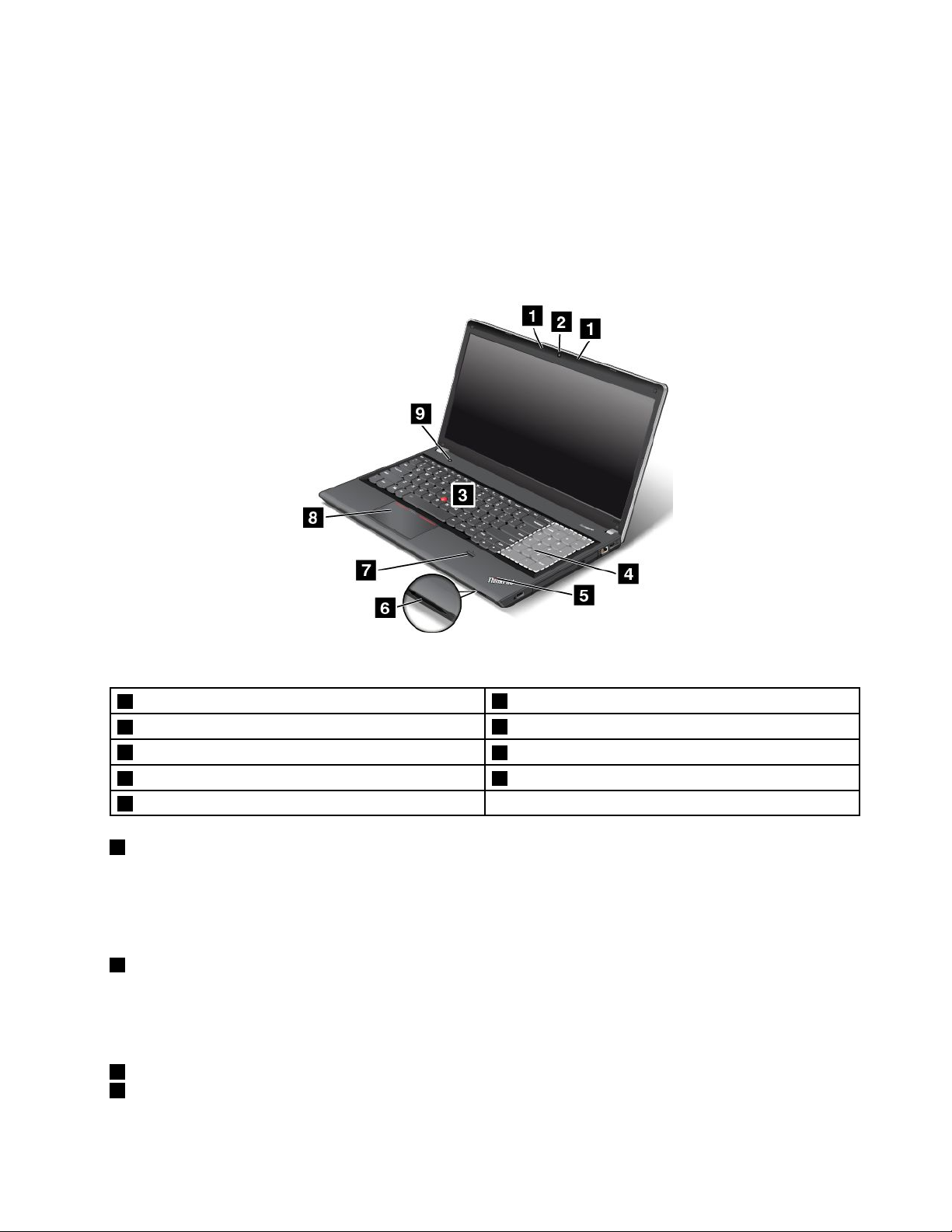
•ParaelsistemaoperativoMicrosoftWindows7:abraelprogramaPowerManagerypulsePlandeenergía
opulseAvanzado➙Plandeenergía.ParaobtenerinstruccionessobrecómoiniciarelprogramaPower
Manager,consulte“AccesoalosprogramasLenovoenelsistemaoperativoWindows7”enlapágina17.
•ParaelsistemaoperativoMicrosoftWindows8:hagacliceneliconodeestadodelabateríaenelárea
denoticacionesdeWindowsyhagaclicenMásopcionesdeenergía.LuegohagaclicenElegirel
comportamientodelosbotonesdeinicio/apagado.
VistafrontaldelsistemaThinkPadEdgeE540
Figura2.VistafrontaldelsistemaThinkPadEdgeE540
1Micrófonos
2Cámara
3PivotedelTrackPoint
4Tecladonumérico9Botóndeencendido
5Indicadordeestadodelsistema
1Micrófonos
6Ranuradelectordetarjetasdesoporte
7Lectordehuellasdactilares
8DispositivodeáreatáctilThinkPad
Losmicrófonosincorporadoscapturansonidoyvozcuandoseutilizanconunprogramacapazdemanejar
audio.
Segúnelmodelo,elsistemapodríaincluirunmicrófono.
2Cámara
Algunosmodelostienenunacámaraintegrada.Uselacámaraparacapturarimágenesorealizaruna
videoconferencia.Paraobtenerdetalles,consulte“Usodelacámara”enlapágina45.
DispositivodepunterodeThinkPad
3PivotedelTrackPoint
8DispositivodeáreatáctilThinkPad
Capítulo1.Visióngeneraldelproducto3
Page 22
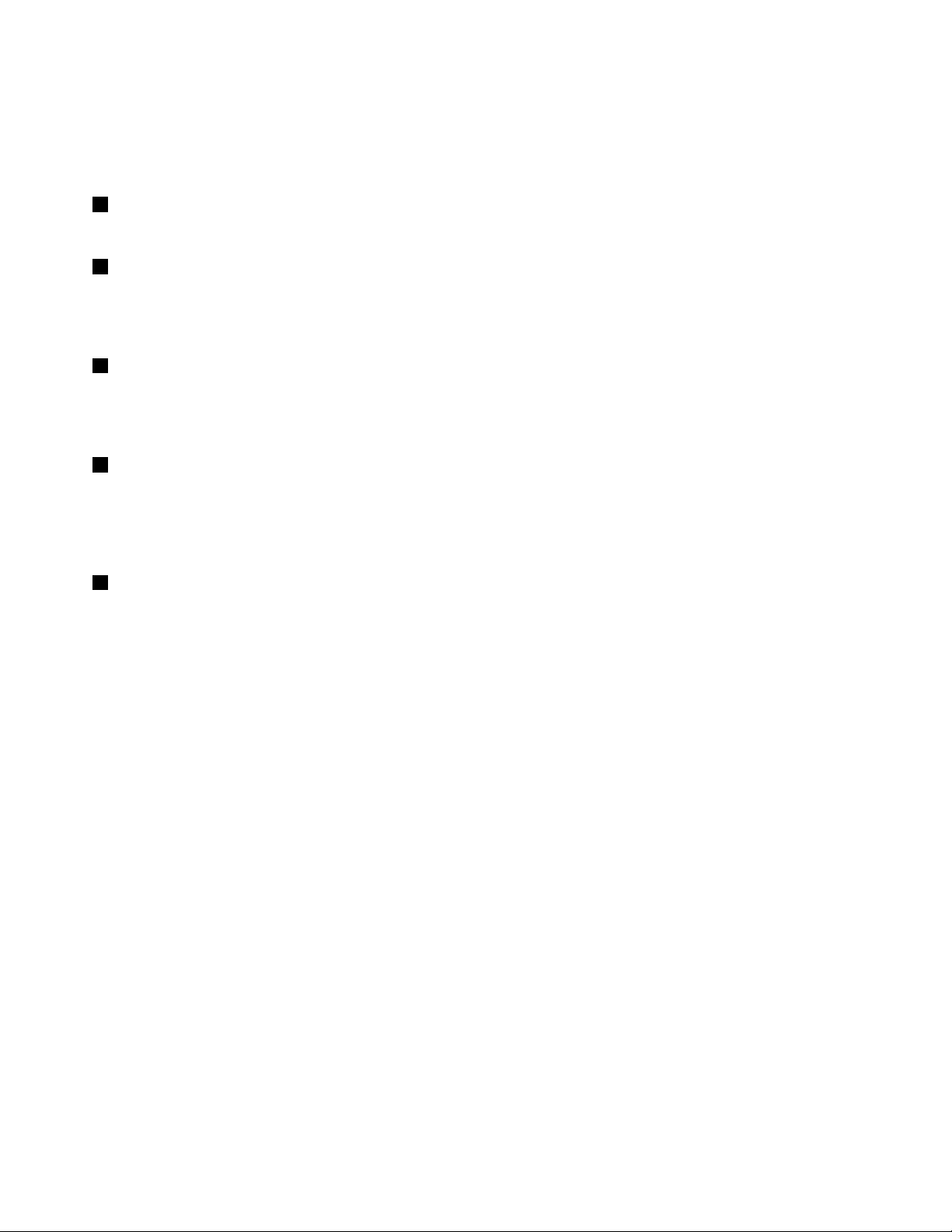
EltecladocontieneundispositivodepunterodeThinkPad.Lasoperacionesdeapuntar,seleccionary
arrastrarformanpartetodasellasdeunsoloprocesoquesepuederealizarsinmoverlosdedosdeuna
posicióndetecleo.Paraobtenermásinformación,consulte“Utilizacióndeldispositivodepunterode
ThinkPad”enlapágina31
4Tecladonumérico
.
Elsistematieneuntecladonuméricoquesepuedeutilizarparaingresarnúmerosrápidamente.
5Indicadordeestadodelsistema
EllogotipodeThinkPadiluminadoenelreposamanosfuncionacomoindicadordeestadodesistema.Para
obtenerinformacióndetalladasobrelaubicaciónyelsignicadodelindicador,consulte“Indicadoresde
estado”enlapágina10
6Ranuradelectordetarjetasdesoporte
Elsistemapuedetenerunaranuradelectordetarjetademedios.Insertelatarjetaashenestaranura
paraleerlosdatosquecontiene.Paraobtenermásinformaciónsobrelastarjetascompatibles,consulte
“UtilizacióndeunatarjetaFlash”enlapágina46
6Lectordehuellasdactilares
.
AlgunosmodelostienenunLectordehuellasdactilares.Latecnologíadeautenticacióndelahuelladactilar
proporcionaunaccesodeusuarioseguroysencilloalasociarsuhuelladactilarconunacontraseña.
Paraobtenermásinformaciónsobreeltecladoconlectordehuellasdactilares,consulte“Usodellector
dehuellasdactilares”enlapágina58
.
9Botóndeencendido
Useelbotóndeencendidoparaencenderelsistema.
Paraapagarelsistema,uselaopcióndeapagadodelmenúInicioenelsistemaoperativoMicrosoft
Windows
®
7.EnelsistemaoperativoWindows8,muevaelcursoralaesquinasuperioroinferiorderechade
®
lapantallaparaqueaparezcanlosaccesos.LuegohagaclicenValores➙Energía➙Apagar.
Sielsistemanorespondeynolopuedeapagar,mantengapulsadoelbotóndealimentacióndurantecuatro
segundosomás.Sielsistemasiguesinresponder,extraigaeladaptadordealimentacióndeCAola
ThinkPadOneLinkDockcompatibleylabateríapararestablecerelsistema.
Tambiénpuedeprogramarelbotóndeencendidodeformaquealpulsarlopuedacerrarelsistemaopara
ponerloenmodalidaddesuspensiónohibernación.Paraconseguirlo,necesitacambiarlosvaloresdelplan
deenergía.Paraaccederalosvaloresdelplandeenergía,hagalosiguiente:
•ParaelsistemaoperativoMicrosoftWindows7:abraelprogramaPowerManagerypulsePlandeenergía
opulseAvanzado➙Plandeenergía.ParaobtenerinstruccionessobrecómoiniciarelprogramaPower
Manager,consulte“AccesoalosprogramasLenovoenelsistemaoperativoWindows7”enlapágina17
•ParaelsistemaoperativoMicrosoftWindows8:hagacliceneliconodeestadodelabateríaenelárea
denoticacionesdeWindowsyhagaclicenMásopcionesdeenergía.LuegohagaclicenElegirel
comportamientodelosbotonesdeinicio/apagado.
.
4Guíadelusuario
Page 23
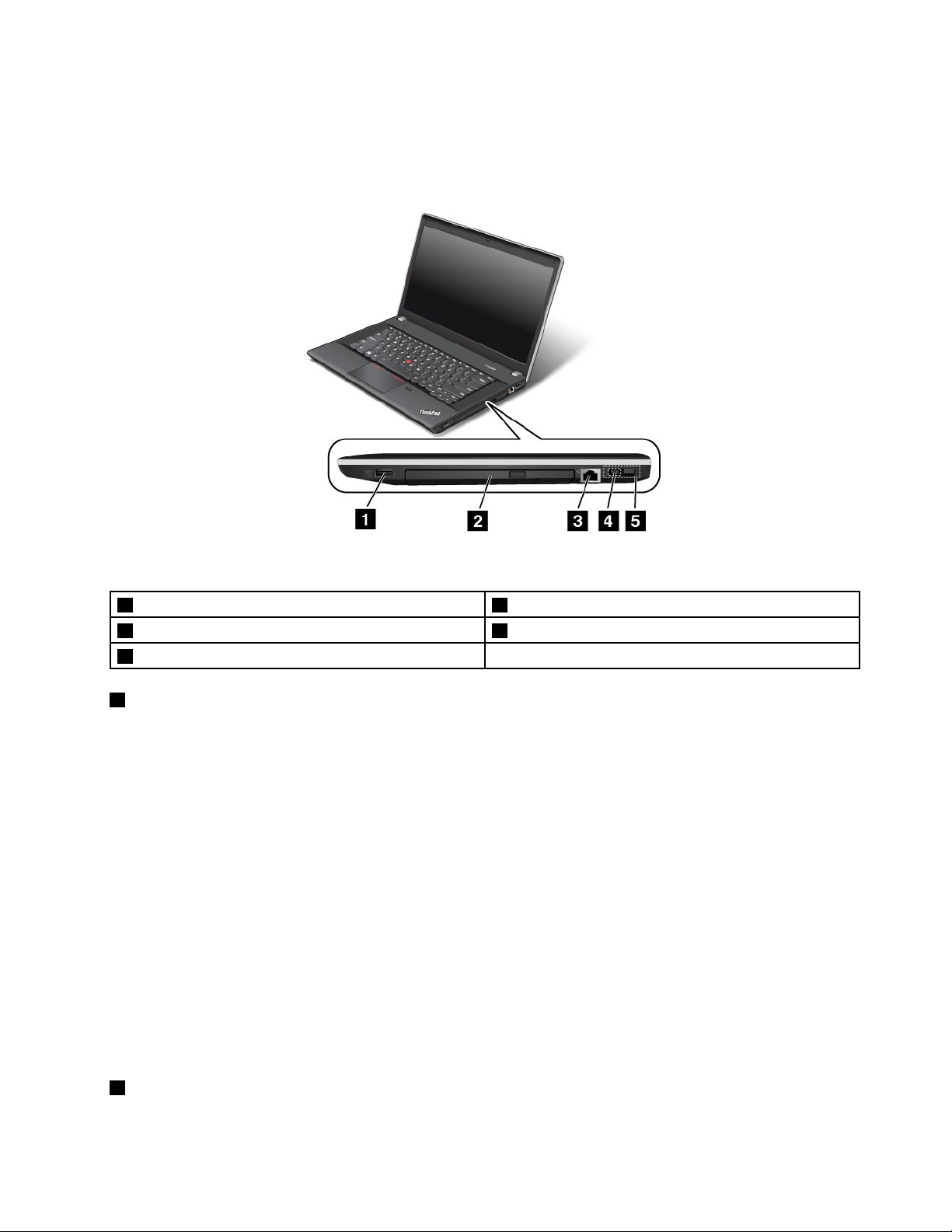
Vistalateralderecha
Nota:Esposiblequeelaspectodeltecladodelsistemaseadiferentedeldelasiguienteilustración.
Figura3.VistalateralderechadeThinkPadEdgeE440yE540
1ConectorAlwaysOnUSB4ConectordeadaptadordeCA
2Unidadóptica5ConectorLenovoOneLink
3ConectorEthernet
1ConectorAlwaysOnUSB
Demanerapredeterminada,elconectorAlwaysOnUniversalSerialBus(USB)lepermitecargardispositivos
digitalesmóvilesyteléfonoscuandoelsistemaestáenlassiguientessituaciones:
•Cuandoelsistemaestáencendidooenmodalidaddesuspensión.
•Cuandoelsistemaestáenlamodalidaddehibernaciónoapagado,peroconectadoalaalimentaciónCA
Sideseacargarestosdispositivoscuandoelsistemaestéenmodalidaddehibernaciónoestéapagadoyel
sistemanoestéconectadoalaalimentacióndeCA,hagalosiguiente:
•ParaWindows7:abraelprogramadePowerManagerypulseConguraciónglobaldeenergíao
pulseConguraciónglobaldeenergía➙Avanzada.Acontinuación,seleccioneelrecuadrode
selecciónHabilitarlacargaUSBdelabateríadelsistemainclusosiesteseencuentraapagado
ypulseAceptaroAplicar.
•ParaWindows8:pulselateclaWindowsparairalapantalladeinicio.HagaclicenLenovoSettings➙
Power.Acontinuación,seleccioneelrecuadrodeselecciónHabilitarlacargaUSBdelabateríadel
sistemainclusosiesteseencuentraapagadoenAlwaysOnUSB.
Nota:CuandoconecteuncableUSBaesteconector,asegúresedequelamarcaUSBestéhaciaarriba.De
locontrario,elconectorpodríadañarse.
2Unidadóptica
Uselaunidadópticaparaleerograbardiscosópticos.
Capítulo1.Visióngeneraldelproducto5
Page 24
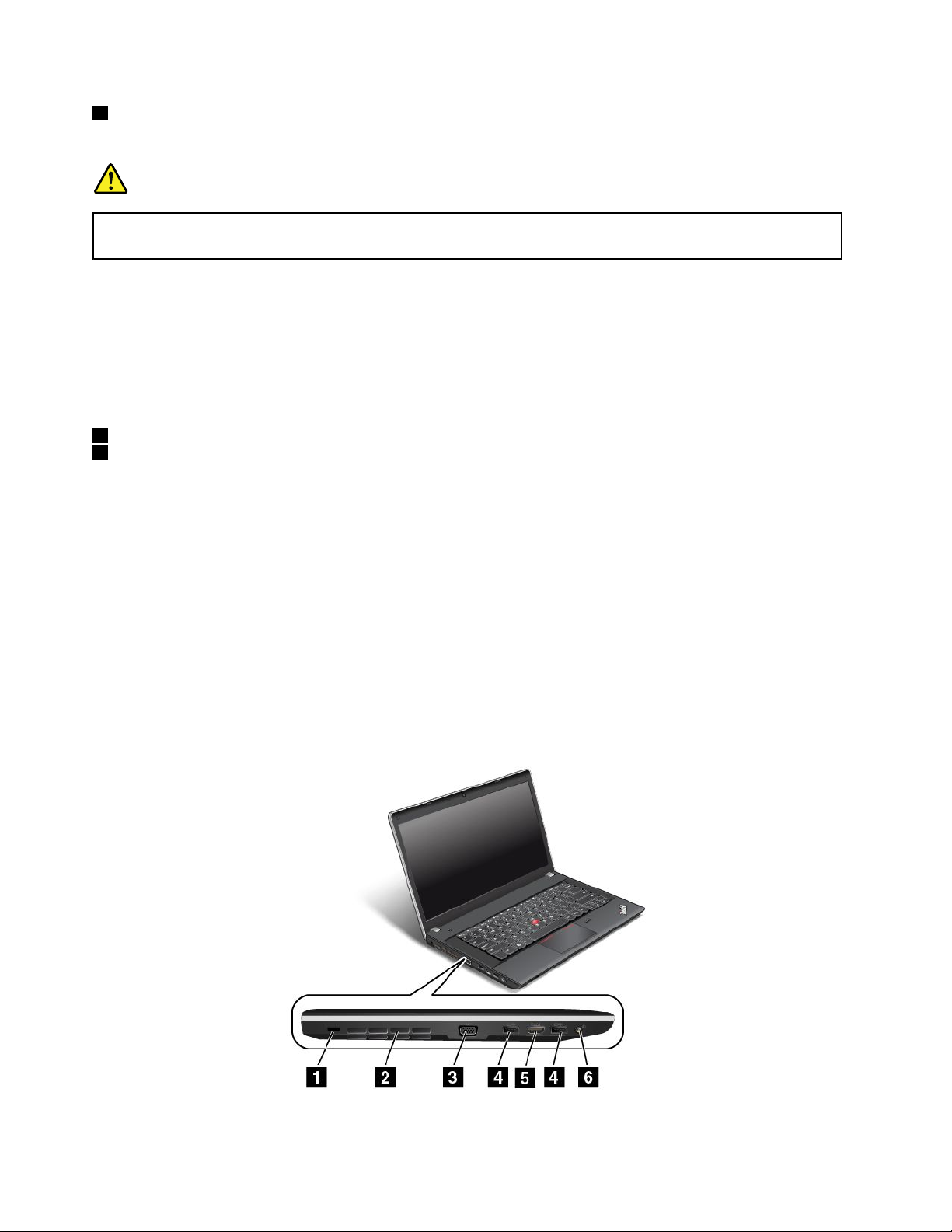
3ConectorEthernet
Conecteelsistemaaunareddeárealocal(LAN)conelconectorEthernet.
PELIGRO
Paraevitarelriesgodedescargaseléctricas,noconecteelcabletelefónicoalconectorEthernet.
ConectesolamenteuncableEthernetaesteconector.
ElconectorEthernettienedosindicadoresquemuestranelestadodelaconexióndered.Cuandoel
indicadorsuperiorizquierdoseenciendedecolorverdesólido,indicaqueelsistemaseconectaauna
LANyestádisponibleunasesiónconlared.Mientrassetransmitendatos,elindicadorsuperiorderecho
parpadeaencoloramarillo.
Nota:SiconectaelsistemaaunThinkPadOneLinkDockcompatible,utiliceelconectorEthernetenla
estacióndeacoplamientoparaconectarseaunaredLANynoeldelsistema.
4ConectordeadaptadordeCA
5ConectorLenovoOneLink
CuandoseconectaeladaptadordealimentacióndeCAalconectordealimentacióndeCA,proporciona
alimentaciónalsistemaycargalabatería.CuandounaThinkPadOneLinkDockcompatibleestáconectada
alconectorLenovoOneLink,nosolopuedeextenderlascapacidadesdelsistema,sinotambiénproporciona
alimentacióndeCAalsistemaycargalabatería.
ParausarelconectorLenovoOneLink,primeronecesitaextraerlacubiertadelconectorLenovoOneLink.
Nota:Asegúresedeconservarlacubiertadelconector.VuelvaaconectarlaalconectorLenovoOneLink
cuandonoestéusandodichoconector.
Vistalateralizquierda
VistalateralizquierdadeThinkPadEdgeE440
Figura4.VistalateralizquierdadeThinkPadEdgeE440
6Guíadelusuario
Page 25
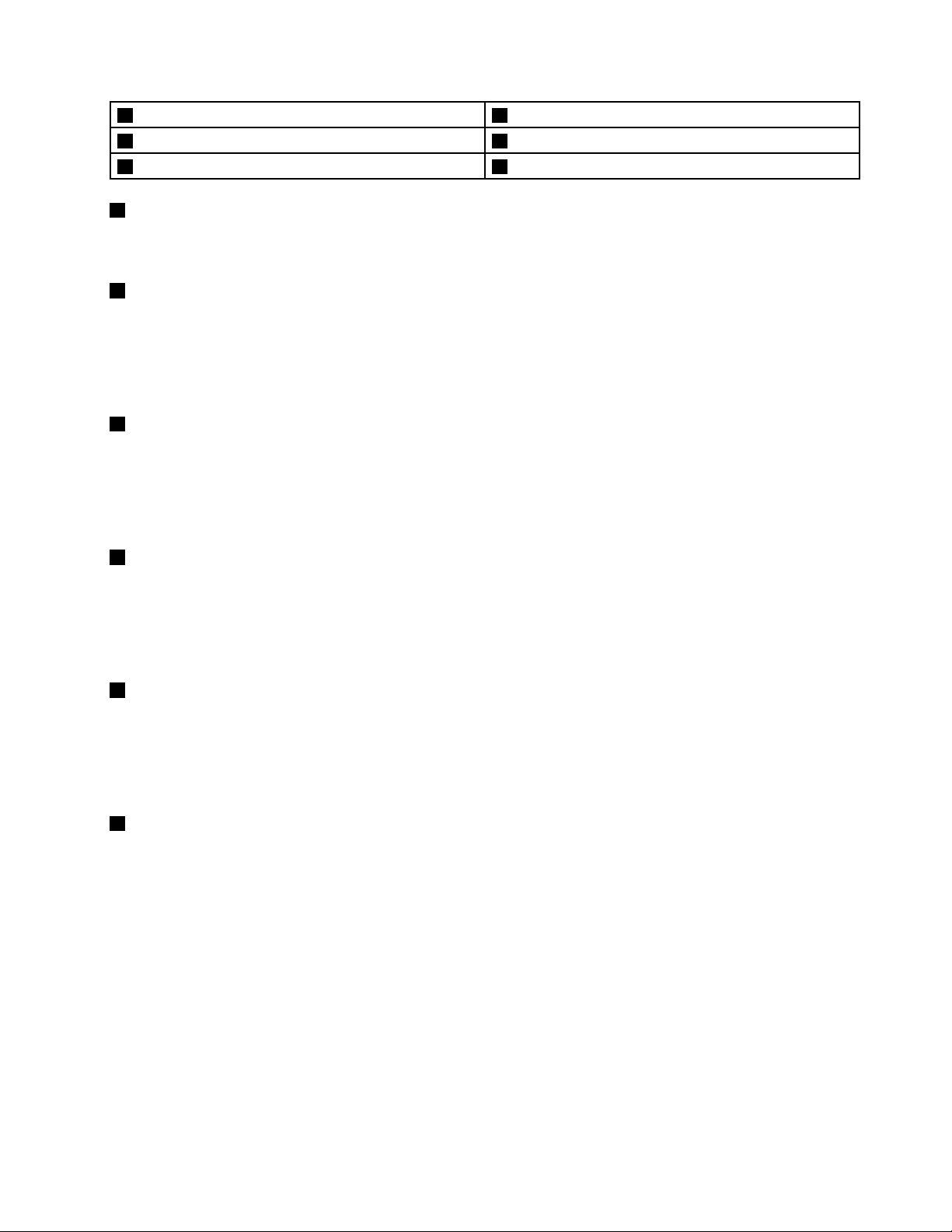
1Ranuradebloqueodeseguridad
2Rejillasdeventilación(izquierda)5ConectorHDMI
3ConectorVGA6Conectordeaudiocombinado
1Ranuradebloqueodeseguridad
4ConectoresUSB3.0
Compreuncandadodecabledeseguridadqueseajusteaestaranuradeseguridadparatrabarelsistemaa
unobjetojoandeprotegerladerobos.
2Rejillasdeventilación(izquierda)
Lasrejillasdeventilaciónyelventiladorinternopermitenqueelairecirculeporelsistemaygarantizanel
enfriamientoadecuadodelsistema,enespecialdelmicroprocesador.
Nota:Paraasegurarelujodeaireadecuado,nocoloqueningúnobstáculodelantedelasrejillasde
ventilación.
3ConectorVGA
UseelconectorVideoGraphicsArray(VGA)paraconectarelsistemaaundispositivodevideocompatible
conVGA,comounmonitorVGA.
Nota:SiconectaelsistemaaunThinkPadOneLinkDockcompatible,utiliceelconectorVGAenlaestación
deacoplamientoynoeldelsistema.
4ConectoresUSB3.0
LosconectoresUSB3.0seutilizanparaconectardispositivoscompatiblesconUSB,comoporejemplouna
impresoraUSBounacámaradigital.
Nota:CuandoconecteuncableUSBaesteconector,asegúresedequelamarcaUSBestéhaciaarriba.De
locontrario,elconectorpodríadañarse.
5ConectorHDMI
Useelconectordeinterfazmultimediadealtadenición(HDMI)paraconectarelsistemaaundispositivode
audiodigitalcompatibleounmonitordevideo,comountelevisordealtadenición(HDTV).
Nota:SiconectaelsistemaaunThinkPadOneLinkDockcompatible,utiliceelconectorHMDIenlaestación
deacoplamientoynoeldelsistema.
6Conectordeaudiocombinado
Paraescucharsonidodelsistema,conecteunosauriculares,quetenganunconectorde3,5mmde4
polos,alconectordeaudiocombinado.
Notas:
•Siutilizaunosauricularesconunconmutadordefunción,nopulseesteconmutadorcuandoesté
utilizandolosauriculares.Silopulsa,seinhabilitaráelmicrófonoyensulugarsehabilitaránlos
micrófonosintegradosdelsistema.
•Elconectordeaudiocombinadonoescompatibleconmicrófonosconvencionales.Paraobtenermás
información,consulte“Utilizacióndecaracterísticasdeaudio”enlapágina44.
Capítulo1.Visióngeneraldelproducto7
Page 26
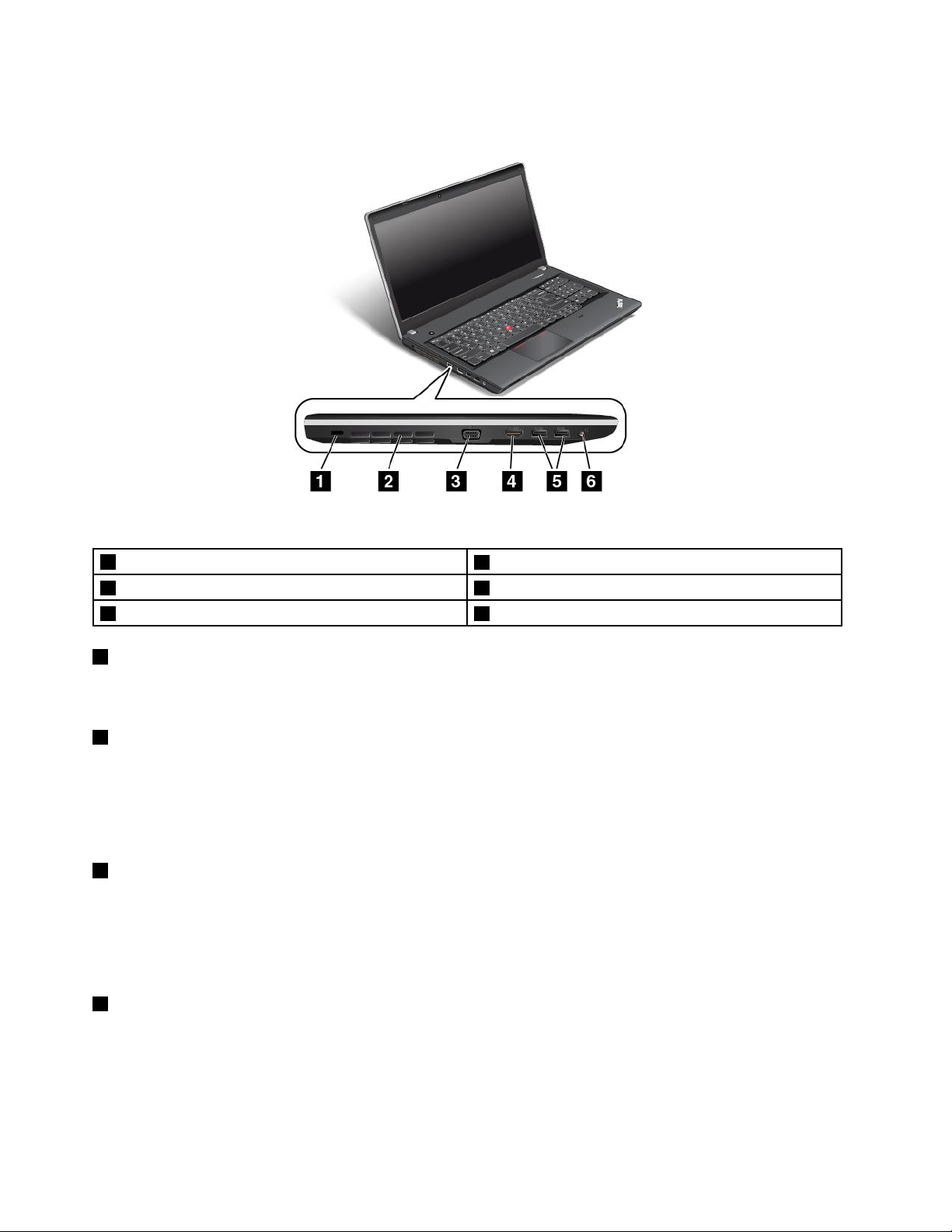
VistalateralizquierdadeThinkPadEdgeE540
Figura5.VistalateralizquierdadeThinkPadEdgeE540
1Ranuradebloqueodeseguridad
2Rejillasdeventilación(izquierda)5ConectoresUSB3.0
3ConectorVGA6Conectordeaudiocombinado
1Ranuradebloqueodeseguridad
4ConectorHDMI
Compreuncandadodecabledeseguridadqueseajusteaestaranuradeseguridadparatrabarelsistemaa
unobjetojoandeprotegerladerobos.
2Rejillasdeventilación(izquierda)
Lasrejillasdeventilaciónyelventiladorinternopermitenqueelairecirculeporelsistemaygarantizanel
enfriamientoadecuadodelsistema,enespecialdelmicroprocesador.
Nota:Paraasegurarelujodeaireadecuado,nocoloqueningúnobstáculodelantedelasrejillasde
ventilación.
3ConectorVGA
UseelconectorVideoGraphicsArray(VGA)paraconectarelsistemaaundispositivodevideocompatible
conVGA,comounmonitorVGA.
Nota:SiconectaelsistemaaunThinkPadOneLinkDockcompatible,utiliceelconectorVGAenlaestación
deacoplamientoynoeldelsistema.
5ConectorHDMI
Useelconectordeinterfazmultimediadealtadenición(HDMI)paraconectarelsistemaaundispositivode
audiodigitalcompatibleounmonitordevideo,comountelevisordealtadenición(HDTV).
Nota:SiconectaelsistemaaunThinkPadOneLinkDockcompatible,utiliceelconectorHMDIenlaestación
deacoplamientoynoeldelsistema.
8Guíadelusuario
Page 27
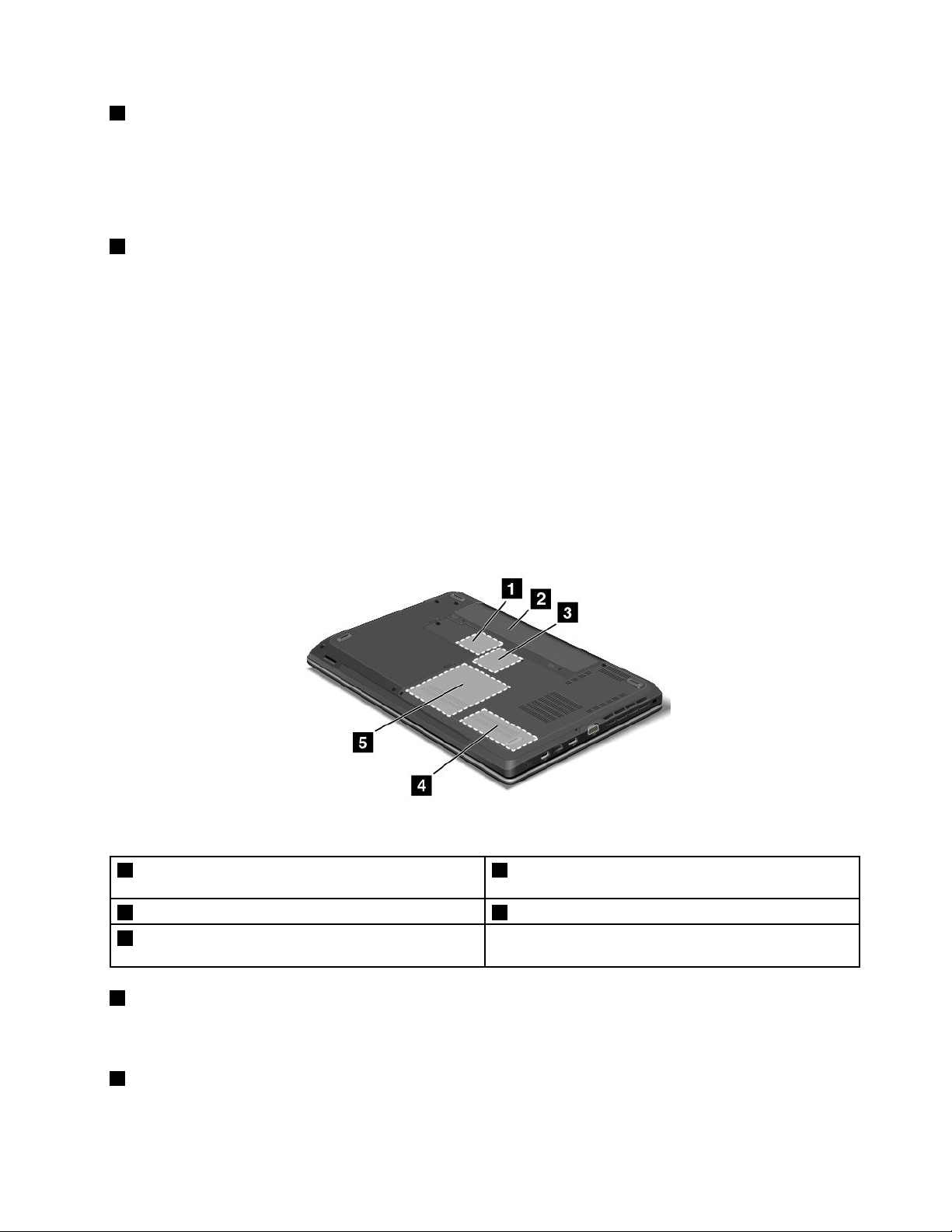
5ConectoresUSB3.0
LosconectoresUSB3.0seutilizanparaconectardispositivoscompatiblesconUSB,comoporejemplouna
impresoraUSBounacámaradigital.
Nota:CuandoconecteuncableUSBaesteconector,asegúresedequelamarcaUSBestéhaciaarriba.De
locontrario,elconectorpodríadañarse.
6Conectordeaudiocombinado
Paraescucharsonidodelsistema,conecteunosauriculares,quetenganunconectorde3,5mmde4
polos,alconectordeaudiocombinado.
Notas:
•Siutilizaunosauricularesconunconmutadordefunción,nopulseesteconmutadorcuandoesté
utilizandolosauriculares.Silopulsa,seinhabilitaráelmicrófonoyensulugarsehabilitaránlos
micrófonosintegradosdelsistema.
•Elconectordeaudiocombinadonoescompatibleconmicrófonosconvencionales.Paraobtenermás
información,consulte“Utilizacióndecaracterísticasdeaudio”enlapágina44
.
Vistainferior
Nota:Esposiblequelavistainferiordelsistemasealevementediferentealdelasiguienteilustración.
Figura6.VistainferiordelsistemaThinkPadEdgeE440yE540
1RanuradeMini-T arjetaPCIExpressparatarjetaLAN
inalámbrica
2Batería5Unidaddediscoduroounidaddeestadosólido
3RanuraparatarjetaWANinalámbricaounidadde
estadosólidoM.2
1RanuradeMini-TarjetaPCIExpressparatarjetaLANinalámbrica
4Ranuradeampliacióndememoria
EsposiblequeelsistemaposeaunatarjetaLANinalámbricainstaladaenlaranuraparatarjetasPCIExpress
Mini,paraestablecerconexionesdeLANinalámbrica.
2Batería
UtiliceelsistemaconenergíadelabateríasiemprequelaalimentacióndeCAnoestédisponible.
Capítulo1.Visióngeneraldelproducto9
Page 28
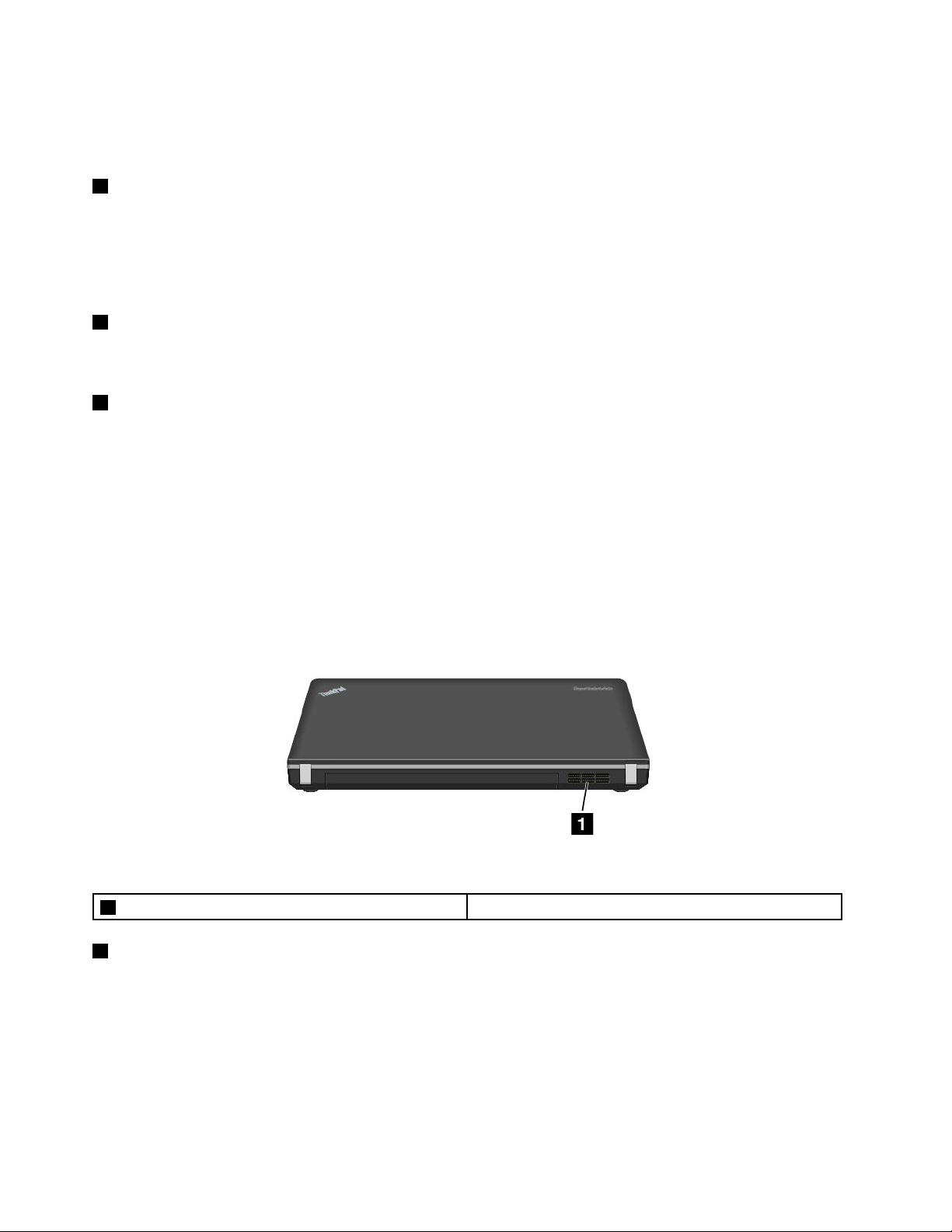
TambiénpuedeutilizarelprogramaPowerManagerparaajustarlosvaloresdeenergíasegúnseanecesario.
Paraobtenerinformacióndetallada,consulteelsistemadeinformacióndeayudadelprogramaPower
Manager.
3RanuraparatarjetaWANinalámbricaounidaddeestadosólidoM.2
Esposiblequeelsistematengaunatarjetadereddeáreaanchainalámbrica(WAN)instaladaenestaranura
paraquepuedaestablecerlasconexionesdeWANinalámbrica.
Paraalgunosmodelos,esposiblequehayaunaunidaddeestadosólidoM.2instaladaparaalmacenamiento
dedatosenlugardeunatarjetaWANinalámbrica.
4Ranuradeampliacióndememoria
Puedeampliarlacantidaddememoriadelsistemainstalandounmódulodememoriaenlaranurade
ampliacióndememoria.LosmódulosdememoriaestándisponiblescomoopcióndeLenovo.
5Unidaddediscoduroounidaddeestadosólido
Enfuncióndelmodelo,elsistemapuedetenerunaunidaddediscoduroampliableporelcliente,degran
capacidad,quepuedesatisfacervariasnecesidadesdealmacenamiento.
Algunosmodelostienenunaunidaddeestadosólidoparaalmacenamientodedatos.Launidaddeestado
sólidohacequeelsistemasealiviano,pequeñoyrápido.
Nota:Laparticióndeservicioocultaeslarazónporlacualhaymenosespaciolibrequeelprevistoenla
unidaddediscodurooenlaunidaddeestadosólido.Estareducciónsenotamásenelcasodelaunidad
deestadosólidodebidoasumenorcapacidad.
Vistaposterior
Figura7.VistaposteriordelsistemaThinkPadEdgeE440yE540
1Rejillasdeventilación(posterior)
1Rejillasdeventilación(posterior)
Lasrejillasdeventilaciónyelventiladorinternopermitenqueelairecirculeporelsistemaygarantizanel
enfriamientoadecuadodelsistema,enespecialdelmicroprocesador.
Nota:Paraasegurarelujodeaireadecuado,nocoloqueningúnobstáculodelantedelasrejillasde
ventilación.
Indicadoresdeestado
Elsistematienevariosindicadoresdeestadoquemuestranelestadodelsistema.
10Guíadelusuario
Page 29
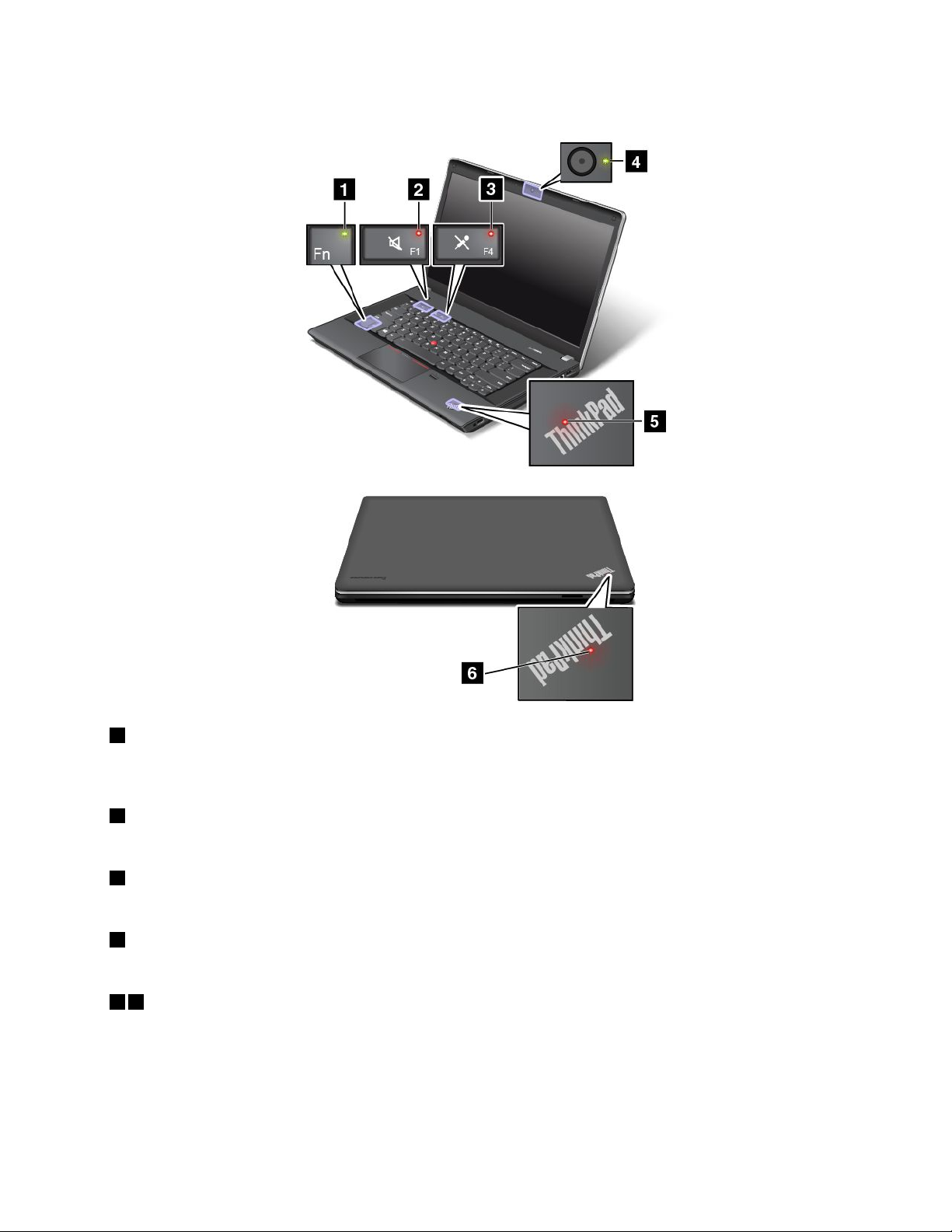
Nota:Esposiblequeelaspectodeltecladodelsistemaseadiferentedeldelasiguienteilustración.
1IndicadordebloqueoFn
ElindicadordebloqueoFnmuestraelestadodelafuncióndebloqueoFn.Paraobtenermásinformación,
consulte“Teclasespeciales”enlapágina28
2Indicadordesilenciadelaltavoz
.
Cuandoelindicadordesilenciodelaltavozestáencendido,losaltavocessesilencian.
3Indicadordesilenciodelmicrófono
Cuandoelindicadordesilenciodemicrófonoestáencendido,losmicrófonossesilencian.
4Indicadordeestadodecámara
Cuandoelindicadordeestadodelacámaraestáencendido,lacámaraestáenuso.
56Indicadoresdeestadodelsistema
LospuntosiluminadosenellogotipodeThinkPadenlacubiertaexternadelsistemayenelreposamanos
muestranelestadodelsistema:
•Parpadeatresveces:elsistemaestáconectadoinicialmentealaalimentación.
•Encendido:elsistemaestáactivo(enmodalidadnormal).
•Apagado:elsistemaestáapagadooenmodalidaddehibernación.
Capítulo1.Visióngeneraldelproducto11
Page 30
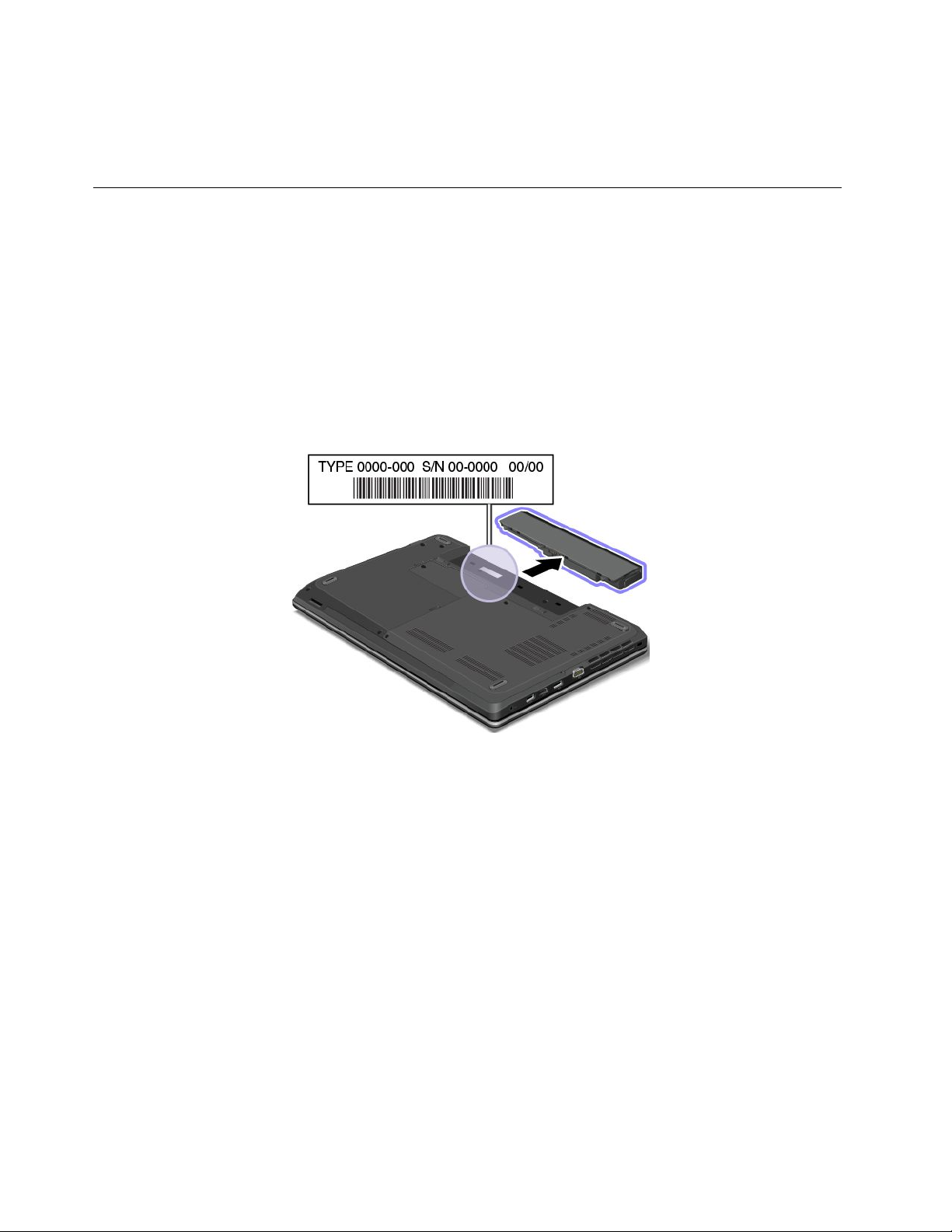
•Intermitenterápido:elsistemaestáentrandoenmodalidaddesuspensiónoenmodalidadde
hibernación.
•Intermitentelento:elsistemaestáenmodalidaddesuspensión.
Ubicacióndeinformaciónimportantedeproducto
Enesteapartadoseproporcionainformaciónparaquepuedaubicareltipodemáquinaylaetiquetade
modelo,IDdeFCCyetiquetaICCertication,laetiquetadelCerticadodeautenticidaddeWindowsyla
etiquetadeMicrosoftoriginal.
Etiquetadetipoymodelodelamáquina
Laetiquetadetipoymodelodelamáquinaidenticaalsistema.SiseponeencontactoconLenovopara
obtenerayuda,lainformacióndetipoymodelodemáquinapermitealostécnicosdesoporteidenticar
elsistemayproporcionarunserviciomásrápido.
Lasiguienteguramuestralaubicacióndeltipodemáquinaydelmodelodesusistema:
EtiquetadenúmerodeCerticaciónICeIDdeFCC
NohayningúnnúmerodecerticacióndeICoIDdeFCCparalastarjetasdecomunicacionesinalámbricas
quesemuestranenelalojamientodelsistema.Enalgunosmodelos,Lenovoleproporcionainformación
sobrelaubicacióndelaetiquetadenúmerodeCerticacióndeICeIDdeFCCenelconjuntodelacubierta
posteriordelsistema.
LasiguienteguramuestralaubicacióndelaetiquetadelnúmerodeCerticacióndeCIydelIDdeFCC
delsistema.
12Guíadelusuario
Page 31

LasetiquetasdelnúmerodecerticacióndeICeIDdeFCCestánpegadasalatarjetadeLANinalámbrica1
yalatarjetadeWANinalámbrica2instaladasenlasranurasdelatarjetadecomunicacionesinalámbricas
delsistema.
LasiguienteguramuestralaubicacióndelaetiquetadelnúmerodeCerticacióndeCIydelIDdeFCCde
susistema.
ParaextraerlatarjetadeLANinalámbricaparasureparaciónosustitución,consulte“Sustitucióndelatarjeta
deLANinalámbrica”enlapágina96.
ParaextraerlatarjetadeWANinalámbricaparasureparaciónosustitución,consulte“Sustituciónde
latarjetadeWANinalámbrica”enlapágina99.
Nota:UsesololastarjetasdecomunicacionesinalámbricasautorizadasporLenovoparaelsistema.Si
instalaunatarjetadecomunicacionesinalámbricasnoautorizadaquenoestéaprobadaparausoenel
sistema,apareceráunmensajedeerroryelsistemaemitiráunpitidoalencenderse.
EtiquetadeCerticadodeautenticidad
LaetiquetadelCerticadodeautenticidadseproporcionaenlosmodelosquecuentanconlicenciapara
usarelsistemaoperativoWindows7.LaversiónconlicenciadeWindowsylaclavedelproductoasociada
conelsistemaestánimpresasenestaetiqueta.Anoteestainformaciónyguárdelaenunlugarseguro.
Capítulo1.Visióngeneraldelproducto13
Page 32

EsposiblequenecesiteestosnúmerosparainiciarelsistemaoreinstalarelsistemaoperativoWindows
7.Segúnelmodelo,laetiquetadelCerticadodeautenticidadpuedeestarenlacubiertadelsistema,
debajodelabateríaoeneladaptadordealimentación.
ParaobtenermásinformaciónsobrelaetiquetadelCerticadodeautenticidad,vayaa:
http://www.microsoft.com/en-us/howtotell/Hardware.aspx
LagurasiguientemuestralaubicacióndelaetiquetadelCerticadodeautenticidadenlacubiertadel
sistema:
EtiquetadeMicrosoftoriginal
LaetiquetadeMicrosoftoriginalseproporcionaenlosmodelosquecuentanconlicenciaparausarel
sistemaoperativoWindows8.LaversióndelsistemaoperativoWindows8estáimpresaenlaetiqueta.Siel
modelodesistematienelicenciaparausarelsistemaoperativoWindows8Pro,esalicenciatambiénle
permiteusarelsistemaoperativoWindows7ProfessionalenlugardelsistemaoperativoWindows8Pro,
siasílopreere.LossistemasLenovoquetienenlicenciaparausarelsistemaoperativoWindows8se
envíanconlaclavedelicenciadeWindows8codicadaenelhardwaredelsistema.Segúnelmodelode
sistema,laetiquetadeMicrosoftoriginalpuedeestarenlacubiertadelsistema,debajodelabateríaoen
eladaptadordealimentación.
ParaobtenermásinformaciónsobrelaetiquetadeMicrosoftoriginal,vayaa:
http://www.microsoft.com/en-us/howtotell/Hardware.aspx
LasiguienteguramuestralaubicacióndelaetiquetadeMicrosoftoriginalenlacubiertadelsistema:
14Guíadelusuario
Page 33

Características
Estetemaincluyelascaracterísticasdehardwaredelsistema.
Paraverlaspropiedadesdelsistema,hagalosiguiente:
•ParaWindows7:pulseInicioypulseconelbotónsecundarioenEquipo.PulsePropiedades.
•EnWindows8:muevaelcursoralaesquinasuperioroinferiorderechadelapantallaparaqueaparezcan
losaccesos.Luego,pulseValores➙Informacióndelsistema.
Memoria
•Módulosdememoriadeaccesoaleatoriodinámicoasíncronodedoblevelocidaddedatos(DDR3
SDRAM)
Dispositivodealmacenamiento
•Unidaddediscodurodeformatoreducidode2,5pulgadas(7mmo9,5mmdealtura)
•Unidaddeestadosólidodeformatoreducidode2,5pulgadas(7mmdealtura)
•UnidaddeestadosólidoM.2soloparaalmacenamientoencaché(enalgunosmodelos)
Pantalla
LapantallaencolorutilizatecnologíaThinFilmTransistor(TFT).
•Tamaño:
–ParamodelosE440:14,0pulgadas(355,6mm)
–ParamodelosE540:15,6pulgadas(396,2mm)
•Resolución:
–LCD:
–ParamodelosE440:hasta1366x768o1600x900,dependiendodelmodelo
–ParamodelosE540:hasta1366x768o1920x1080,dependiendodelmodelo
–Monitorexterno:hasta2048x1536
•Controldebrillo
•Cámaraintegrada
•Micrófonos
Teclado
•Tecladode6hileras
•DispositivodepunterodeThinkPad(dispositivodepunterodeTrackPointydispositivodeáreatáctil
ThinkPad)
•TeclaFn
•Tecladonumérico(enalgunosmodelos)
Interfaz
•Conectoresdemonitorexterno(conectorVGAyconectorHDMI)
•Conectordeaudiocombinado
•DosconectoresUSB3.0
Capítulo1.Visióngeneraldelproducto15
Page 34

•UnconectorAlwaysOnUSB(USB2.0)
•RJ45ConectorEthernet
•Lectordetarjetadesoportedigital4en1
•ConectorLenovoOneLink
•Conectordealimentaciónca
Unidadóptica
•Unidaddegrabaciónmúltiple
Característicasdeconexióninalámbrica
•LANinalámbricaintegrada
•WANinalámbricaintegrada(enalgunosmodelos)
•Bluetoothintegrado
Característicasdeseguridad
•Lectordehuellasdactilares(enalgunosmodelos)
Especicaciones
Esteapartadoincluyeunalistaconlasespecicacionesfísicasdelsistema.
Tamaño
•ParalosmodelosE440:
–Ancho:344mm(13,54pulgadas)
–Fondo:239mm(9,41pulgadas)
–Altura:26,3mm(1,04pulgadas)
•ParalosmodelosE540:
–Ancho:377mm(14,84pulgadas)
–Fondo:250mm(9,84pulgadas)
–Altura:26,6mm(1,05pulgadas)
Emisióndecalor
•Máximode65W(222Btu/hr)ode90W(307Btu/hr)(enfuncióndelmodelo)
Fuentedealimentación(adaptadordealimentacióndeCA)
•Entradasinusoidalde50a60Hz
•ValordeentradadeladaptadordealimentacióndeCA:de100a240VdeCA,de50a60Hz
Batería
•Bateríadeionesdelitio(Li-Ion)
Vidadelabatería
•Paraverelporcentajedeenergíadebateríarestante,reviseeliconodeestadodelabateríaeneláreade
noticacionesdeWindows.
16Guíadelusuario
Page 35

Entornooperativo
Enesteapartado,seproporcionainformaciónacercadelentornooperativodelsistema.
Entorno:
•Altitudmáximasinpresurización:3048m(10000pies)
•Temperatura
–Enaltitudeshasta2438m(8000pies)
–Enfuncionamiento:5,0°Ca35,0°C(41°Fa95°F)
–Almacenamiento:5,0°Ca43,0°C(41°Fa109°F)
–Enaltitudessuperioresa2438m(8000pies)
–Temperaturamáximaenfuncionamientoenlacondicióndespresurizada:31,3°C(88°F)
Nota:Cuandocarguelabatería,latemperaturadeéstadeberáserde10°C(50°F)comomínimo.
•Humedadrelativa:
–Enfuncionamiento:8%a80%
–Almacenamiento:5%a95%
Siesposible,coloqueelsistemaenunlugarsecoybienventiladosinexposicióndirectaalaluzsolar.
Atención:
•Mantengalosdispositivoseléctricos,comoelventiladoreléctrico,elaireacondicionadoyelhornode
microondas,alejadosdelsistema.Losfuertescamposmagnéticosgeneradosporestosdispositivos
puedendañarelmonitorylosdatosdelaunidaddediscoduro.
•Nodepositeningunabebidaencimaoalladodelsistemanodeotrosdispositivosconectados.Sise
derramalíquidoenelsistemaoenundispositivoconectado,sepodríaproduciruncortocircuitou
otrodaño.
•Nocomaofumeencimadelteclado.Laspartículasquecaendentrodeltecladopuedencausardaños.
ProgramasLenovo
ElsistemaincluyeprogramasLenovoqueleayudaránatrabajarconmayorfacilidadyseguridad.Los
programaspuedenvariarsegúnelsistemaoperativodeWindowspreinstalado.
ParasabermásdelosprogramasyotrassolucionesdesistemasqueofreceLenovo,vayaa:
http://www.lenovo.com/support.
AccesoalosprogramasLenovoenelsistemaoperativoWindows7
EnelsistemaoperativoWindows7,puedeaccederalosprogramasLenovodesdeelprogramaLenovo
ThinkVantage
AccesoaprogramasLenovodesdeelprogramaLenovoThinkVantageTools
ParaaccederalosprogramasLenovodelprogramaLenovoThinkVantageTools,pulseInicio➙Todoslos
programas➙LenovoThinkVantageTools.Hagadoblecliceneliconodelprogramaparaaccederal
programa.
®
odesdeelPaneldecontrol.
Nota:SiuniconodeprogramaseatenúaenlaventanadenavegacióndelprogramaLenovoThinkVantage
Tools,indicaquedebeinstalarelprogramamanualmente.Parainstalarmanualmenteelprograma,pulsedos
Capítulo1.Visióngeneraldelproducto17
Page 36

veceseneliconodelprograma.Acontinuación,sigalasinstruccionesdelapantalla.Cuandonaliceel
procesodeinstalación,seactivaráeliconodelprograma.
Enlasiguientetabla,aparecenlosprogramasylosnombresdelosiconoscorrespondientesenlaventana
denavegacióndelprogramaLenovoThinkVantageTools.
Nota:Segúnelmodelo,esposiblequealgunosdelosprogramasnoesténdisponibles.
Tabla1.ProgramasenelprogramaLenovoThinkVantageT ools
ProgramaNombredeicono
AccessConnections™ConexiónaInternet
ActiveProtectionSystem™Protecciónairbag
CommunicationsUtilityReunioneselectrónicas
LenovoSolutionCenterEstadodelsistemaydiagnósticos
MobileBroadbandConnectBandaanchamóvil3G
RescueandRecovery
PasswordManager
PowerManager
RecoveryMediaFactoryRecoveryDisks
SimpleTapSimpleTap
SystemUpdateActualizaciónycontroladores
®
EnhancedBackupandRestore
Depósitodecontraseñas
Controlesdeenergía
AccesoaprogramasLenovodesdeelPaneldecontrol
ParaaccederalosprogramasLenovodelPaneldecontrol,hagaclicenInicio➙Paneldecontrol.
Dependiendodelprogramaalquedeseeacceder,hagaclicenlaseccióncorrespondienteyluegoel
textodecolorverdecorrespondiente.
Nota:SinopuedeencontrarelprogramaquenecesitaenelPaneldecontrol,abralaventanadenavegación
delprogramaLenovoThinkVantageToolsypulsedosveceseneliconoatenuadocorrespondientepara
instalarelprogramaquenecesita.Acontinuación,sigalasinstruccionesdelapantalla.Cuandonalice
elprocesodeinstalación,seactivaráeliconodelprogramaypodráencontrarelprogramaenelPanel
decontrol.
Enlassiguientestablasseincluyenlosprogramas,lasseccionescorrespondientesylostextosenverdedel
Paneldecontrol.
Nota:Segúnelmodelo,esposiblequealgunosdelosprogramasnoesténdisponibles.
Tabla2.ProgramasenelPaneldecontrol
Programa
AccessConnections
ActiveProtectionSystemSistemayseguridad
CommunicationsUtility
LenovoSolutionCenterSistemayseguridad
SeccióndelPaneldecontrol
RedeInternet
Hardwareysonido
Hardwareysonido
TextoenverdeenelPanelde
control
Lenovo-ConexiónaInternet
Lenovo-Protecciónairbag
Lenovo-Reunioneselectrónicas
Lenovo-Estadodelsistemay
diagnósticos
18Guíadelusuario
Page 37

Tabla2.ProgramasenelPaneldecontrol(continuación)
Programa
MessageCenterPlus
MobileBroadbandConnect
RescueandRecovery
PasswordManager
PowerManagerHardwareysonido
RecoveryMedia
SimpleTap
SystemUpdateSistemayseguridadLenovo-Actualizacióny
SeccióndelPaneldecontrol
ProgramasMensajesdeLenovo
RedeInternet
Sistemayseguridad
Sistemayseguridad
Cuentasdeusuarioyprotección
infantil
Sistemayseguridad
Sistemayseguridad
Programas
TextoenverdeenelPanelde
control
Lenovo-Bandaanchaportátilde
3G
Lenovo-EnhancedBackupand
Restore
Lenovo-Depósitodecontraseñas
Lenovo-Controlesdeenergía
Lenovo-FactoryRecoveryDisks
Lenovo-SimpleTap
controladores
Nota:Segúnelmodelodelsistema,esposiblequealgunosdelosprogramasnoesténdisponibles.
AccesoalosprogramasLenovoenelsistemaoperativoWindows8
SielsistematienepreinstaladoelsistemaoperativoWindows8,puedeaccederalosprogramasLenovo
delasiguienteforma:
•HagacliceneliconoLenovoQuickLaunchdeláreadenoticacióndeWindows.Semuestraunalista
deprogramas.HagadobleclicenunprogramadeLenovoparaabrirlo.Sielprogramadeseadono
estáenlalista,hagaclicenelicono+.
•PulselateclaWindowsparairalapantalladeinicio.HagaclicenunprogramadeLenovoparaabrirlo.Si
nopuedeencontrarelprogramaquenecesita,muevaelpunteroalaesquinasuperioroinferiorderecha
delapantallaparaqueaparezcanlosaccesos.LuegohagaclicenelencantoBuscarparabuscar
elprogramadeseado.
ElsistemaadmitelossiguientesprogramasdeLenovo:
•ActiveProtectionSystem
•LenovoFingerprintManager
•LenovoCompanion
•LenovoCloudStorage
•LenovoMobileAccess
•LenovoQuickControl
•LenovoQuickDisplay
•LenovoSettings
•LenovoSolutionCenter
•LenovoSupport
•LenovoThinkVantageTools
•PasswordManager
•SystemUpdate
Capítulo1.Visióngeneraldelproducto19
Page 38

Paraverunaintroducciónacadaprograma,consulte“VisióngeneraldelosprogramasdeLenovo”enla
página20.
VisióngeneraldelosprogramasdeLenovo
EstetemapresentainformaciónsobrealgunosprogramasdeLenovo.
Nota:Segúnelmodelo,esposiblequealgunosdelosprogramasnoesténdisponibles.
•AccessConnections
ElprogramaAccessConnectionsesunprogramadeasistenciadeconectividadparacrearygestionar
perlesdeubicación.Cadaperldeubicaciónalmacenatodoslosvaloresdeconguraciónderedyde
Internetnecesariosparaconectarseaunainfraestructuradereddesdeunaubicaciónespecícacomo,
porejemplo,desdesucasaodesdelaocina.
Mediantelaconmutaciónentrelosperlesdeubicaciónamedidaquetrasladaelsistemadeun
lugaraotro,puedeconectarsedeformarápidayfácilaunaredsinnecesidaddevolveracongurar
manualmentelosvaloresnidereiniciarelsistemacadavez.
•ActiveProtectionSystem
ElprogramaActiveProtectionSystemprotegelaunidaddediscodurocuandoelsensordegolpes
ubicadodentrodelsistemadetectaunasituaciónquepodríadañarlaunidad,comoporejemplola
inclinacióndelsistema,vibraciónexcesivaogolpes.Launidaddediscoduroesmenosvulnerablea
dañoscuandonoestáfuncionando.Estoesporquecuandolaunidaddediscoduronoestáfuncionando,
elsistemaimpidequegireeldiscoduroytambiénpuedemoverloscabezalesdelecturaygrabación
delaunidaddediscoduroaáreasquenocontengandatos.T anprontocomoelsensordegolpes
percibequeelentornoesestabledenuevo(mínimocambioenlainclinacióndelsistema,vibracioneso
golpes),activadenuevolaunidaddediscoduro.
•ClientSecuritySolution
ElprogramaClientSecuritySolutionprotegeelsistemaalgarantizarlaseguridaddelosdatosdelos
clientesydesviarlosintentosdeviolacióndelaseguridadTambiénleayudaagestionarlascontraseñas,
arecuperarunacontraseñaolvidadaoasupervisarlosvaloresdeseguridaddelsistema,ylesugiere
cómomejorarlaseguridaddelsistema.
•CommunicationsUtility
ElprogramaCommunicationsUtilitylepermitecongurarlosvaloresdelacámaraintegradaylos
dispositivosdeaudio.
•LenovoFingerprintManager
Sielsistemaincluyeunlectordehuellasdactilares,elprogramaLenovoFingerprintManagerlepermite
registrarsuhuelladactilaryasociarlaalacontraseñadeWindows.Deestaforma,laautenticacióndela
huelladactilarpuedesustituiralascontraseñasyfacilitaunaccesodeusuarioseguroysencillo.
•LenovoCloudStorage
ElprogramaLenovoCloudStoragelepermitecargaryalmacenarsusarchivoslocalesenunservidor
remotodeLenovo.Puedeverydescargararchivosalmacenadosencualquiermomento.
•LenovoCompanion
AtravésdelprogramaLenovoCompanion,puedeobtenerinformaciónacercadelosaccesoriosparasu
equipo,verblogsyartículossobreelsistemaybuscarotrosprogramasrecomendados.
•LenovoMobileAccess
ElprogramaLenovoMobileAccesslepermiteadministrarlaconexióndebandaanchamóvil.Puedecrear
unacuenta,añadirdineroalacuentaycomprarsesionesdebandaanchamóvilconsucuenta.
•LenovoQuickControl
20Guíadelusuario
Page 39

ElprogramaLenovoQuickControllepermitecontrolarelsistemadeformaremotaatravésdesuteléfono
inteligente,comocontrolarelcursor,cambiarlosvaloresdeproyecciónyadministrarlasaplicaciones
yventanasenprimerplano.
•LenovoQuickDisplay
ElprogramaLenovoQuickDisplaylepermiteestablecerunaconexiónentreelsistemayunapantallaoun
proyectorinalámbricos.Estoleproporcionaunamanerarápidayfácilderealizarpresentaciones.
•LenovoSettings
PuedemejorarlaexperienciainformáticamedianteelprogramaLenovoSettings.ElprogramaLenovo
Settingslepermiteconvertirelsistemaenunpuntodeaccesoportátil,congurarlosvaloresdelacámara
ydeaudio,optimizarlosvaloresdelplandeenergía,ycrearyadministrarmúltiplesperlesdered.
•LenovoSolutionCenter
ElprogramaLenovoSolutionCenterlepermitesolucionarproblemasyresolverproblemasdelsistema.
Combinapruebasdediagnóstico,recoleccióndeinformacióndelsistema,estadodeseguridade
informacióndesoporte,juntoconrecomendacionesysugerenciasparaunrendimientoóptimodel
sistema.
•LenovoSupport
ElprogramaLenovoSupportlepermiteregistrarelsistemaconLenovo,comprobarlacondiciónde
estadodelsistemayelestadodelabatería,descargaryverlosmanualesdeusuarioparaelsistema,
obtenerinformacióndegarantíadelsistema,yexplorarlainformacióndeayudaysoporte.
•LenovoThinkVantageTools
ElprogramaLenovoThinkVantageToolslepermitetrabajardemaneramásfácilyseguraalbrindar
accesofáciladiversosprogramas,talescomoLenovoFingerprintManageryLenovoSolutionCenter.
•MessageCenterPlus
ElprogramaMessageCenterPlusmuestramensajesautomáticamenteparainformarlesobreavisos
importantesdeLenovo,comoalertassobreactualizacionesdesistemayalertassobrecondicionesque
requierensuatención.
•MobileBroadbandConnect
ElprogramaMobileBroadbandConnectlepermiteconectarelsistemaalareddebandaanchamóvil
(3G)medianteunatarjetaWANinalámbricacompatible.
•PasswordManager
ElprogramaPasswordManagercapturaycompletaautomáticamenteinformacióndeautenticaciónpara
programasdeWindowsysitiosweb.
•PowerManager
ElprogramaPowerManagerpermitegestionarlaenergíadelsistemadeformacómoda,exibley
completa.Permiteelajustedevaloresdeenergíadelsistemaparaobtenerelmejorequilibrioentre
rendimientoyahorrodeenergía.
•RecoveryMedia
ElprogramaRecoveryMediapermiterestaurarelcontenidodelaunidaddediscoduroalosvalores
predeterminadosdefábrica.
•RescueandRecovery
ElprogramaRescueandRecoveryesunasoluciónderecuperaciónyrestauracióndeunbotón.Incluye
unconjuntodeherramientasderecuperaciónautomáticaparaayudarleadiagnosticarproblemasdel
sistema,aobtenerayudayarecuperarsedeanomalíasdelsistema,aunquenosepuedainiciarel
sistemaoperativoWindows.
•SimpleTap
Capítulo1.Visióngeneraldelproducto21
Page 40

ElprogramaSimpleTaplepermitepersonalizardeformarápidaalgunosvaloresbásicosdelsistema,
comosilenciarlosaltavoces,ajustarelvolumen,bloquearelsistemaoperativodelsistema,iniciarun
programa,abrirunapáginaWeb,abrirunarchivo,etc.T ambiénpuedeusarelprogramaSimpleTappara
accederaLenovoAppShop,desdelacualpuededescargardiversosprogramasysoftwaredesistema.
ParainiciarelprogramaSimpleTapenformarápida,pulseelpuntodeiniciodeSimpleTaprojoen
elescritorio.Elpuntodeiniciorojonoestádisponibleenelescritorioluegodeiniciarelprograma
SimpleTapporprimeravez.
•SystemUpdate
ElprogramaSystemUpdatelepermitemantenerelsoftwaredelsistemaactualizadoaldescargare
instalarpaquetesdeactualizacióndesoftware,incluidoslosprogramasdeThinkVantage,controladores
dedispositivo,actualizacionesUEFIBIOSyotrosprogramasdeterceros.
22Guíadelusuario
Page 41

Capítulo2.Utilizacióndelsistema
Enestecapítuloseproporcionainformaciónsobreelusodealgunoscomponentesdelsistema.
Estecapítulocontienelossiguientestemas:
•“Registrodelsistema”enlapágina23
•“Preguntasfrecuentes”enlapágina23
•“Teclasespeciales”enlapágina28
•“UtilizacióndeldispositivodepunterodeThinkPad”enlapágina31
•“Gestióndeenergía”enlapágina33
•“Conexiónalared”enlapágina38
•“Presentacionesymultimedia”enlapágina42
•“Utilizacióndecaracterísticasdeaudio”enlapágina44
•“Usodelacámara”enlapágina45
•“Utilizacióndelaunidadóptica”enlapágina45
•“UtilizacióndeunatarjetaFlash”enlapágina46
Registrodelsistema
Alregistrarelsistema,lainformaciónseingresaenunabasededatosquepermiteaLenovoponerseen
contactoconustedenelcasodequeseproduzcaunproblemaderecuperaciónuotroproblemagrave.
Asimismo,determinadasubicacionesofrecenmásserviciosyprivilegiosalosusuariosregistrados.
CuandoregistreelsistemaconLenovo,tambiénobtendrálasventajassiguientes:
•UnserviciomásrápidocuandollameaLenovoparaobtenerayuda
•Noticaciónautomáticadesoftwaregratuitoydeofertasdepromociónespeciales
PararegistrarelsistemaconLenovo,hagalosiguiente:
•Vayaahttp://www.lenovo.com/registerysigalasinstruccionesenlapantallapararegistrarelsistema.
•ConecteelsistemaaInternetyregístreloatravésdelprogramaderegistropreinstalado:
–ParaWindows7:elprogramaLenovoProductRegistrationpreinstaladoseiniciaautomáticamente
despuésdeusarelsistemaporalgunosmomentos.Sigalasinstruccionesenlapantallapararegistrar
elsistema.
–ParaWindows8:abraelprogramaLenovoSupport.LuegohagaclicenRegistroysigalas
instruccionesenpantallapararegistrarsusistema.
Preguntasfrecuentes
Acontinuaciónselistanalgunosconsejosparaayudarleaoptimizarlautilizacióndelsistema.
Paraobtenerelmáximorendimientodelsistema,consultelasiguientepáginaweb,dondeencontrará
informaciónútil,comosolucionesaproblemasyrespuestasapreguntasfrecuentes:
http://www.lenovo.com/support/faq.
¿Puedoobtenermiguíadelusuarioenotroidioma?
©CopyrightLenovo2013
23
Page 42

•Paradescargarlaguíadelusuarioenotroidioma,vayaahttp://www.lenovo.com/support.Acontinuación,
sigalasinstruccionesdelapantalla.
¿Cómopuedousarlaalimentacióndelabateríademaneramásecazcuandoestoyfuerade
laocina?
•Paraconservarenergíaoparasuspenderelfuncionamientosinsalirdelosprogramasosinguardarlos
archivos,consulte“Modalidadesdeahorrodeenergía”enlapágina35
.
•Paraconseguirelmejorequilibrioentrerendimientoyahorrodeenergía,creeyapliqueplanesdeenergía.
Consulte“Gestióndelosplanesdeenergía”enlapágina35
•Sielsistemavaaestarapagadoduranteunlargoperiododetiempo,puedeevitarquesedesgastela
energíadelabateríaextrayendolabatería.Busquemásinformaciónacercadelusodelabateríaen
“Gestióndeenergía”enlapágina33.
¿Cómomedeshagodelosdatosalmacenadosenlaunidaddediscoduroolaunidaddeestado
sólido?
•EstudieelapartadoCapítulo4“Seguridad”enlapágina53
paraobtenermásinformaciónsobrecómo
protegerelsistemaanteposiblesrobosyunusonoautorizado.
•UseelprogramaPasswordManagerparaprotegerlosdatosalmacenadosenelsistema.Paraobtener
detalles,consulteelsistemadeinformacióndeayudarelacionadoconelprograma.
•Antesdedeshacersedelosdatosdelaunidaddediscoduroolaunidaddeestadosólido,asegúrese
deleer“Avisosobrelasupresióndedatosdelaunidaddediscoduroodelaunidaddeestadosólido”
enlapágina61
.
¿Cómomeconectoendistintasubicaciones?
•Pararesolverunproblemaderedesinalámbricas,vayaa:
http://www.lenovo.com/support/faq.
•BenefíciesedelascaracterísticasderedproporcionadasporelprogramaAccessConnections(enel
sistemaoperativoWindows7)oelprogramaLocationAwarenessenLenovoSettings(enelsistema
operativoWindows8).
•Parasabermássobrelautilizacióndelascaracterísticasdeconexióninalámbricadelsistema,consulte
“Conexionesinalámbricas”enlapágina38.
•Paraviajarconmásconanza,asegúresedecomprobarlosconsejosdelapartado“Cómoviajarcon
elsistema”enlapágina51.
•PulseF8parahabilitaroinhabilitarlascaracterísticasinalámbricas.
¿Cómorealizopresentacionesoconectarunmonitorexternoconfrecuencia?
•Asegúresedeseguirelprocedimientopara“Utilizacióndeunmonitorexterno”enlapágina42
.
•ConlafunciónExtenderescritorio,puedevisualizarlasalidaenlapantalladelsistemayenunmonitor
externo.
¿Cómoconectoosustituyoundispositivo?
•ConsulteelapartadoCapítulo6“Sustitucióndedispositivos”enlapágina73
paraobtenermás
informaciónsobrelasustitucióndedispositivosdelsistema.
Heestadoutilizandoelsistemaduranteciertotiempoyseestáralentizandosufuncionamiento.
¿Quédebohacer?
•Sigalos“Consejosgeneralesparaevitarproblemas”enlapágina127
.
•Diagnostiqueproblemasustedmismoutilizandoelsoftwaredediagnósticopreinstalado.
24Guíadelusuario
Page 43

•VeriquesolucionesderecuperaciónenCapítulo5“Visióngeneraldelarecuperación”enlapágina63.
Imprimalasseccionessiguientesyguárdelasconelsistemaporsisedieraelcasodequenopudiera
accederaestaguíadelusuarioenlíneacuandolonecesitara.
•“Instalacióndeunnuevosistemaoperativo”enlapágina111
•“Elsistemanoresponde”enlapágina133
•“Problemasdealimentación”enlapágina148
Usodelapantallamultitáctil
Enestetemaseproporcionaninstruccionesparausarlapantallamultitáctilqueestádisponibleenalgunos
modelos.
Tocar
Toquelapantallaconlayemadeldedoparainiciarunaaplicación,seleccionarunelementooabrirunmenú.
Mantenerpulsado
Mantengapulsadounelementoounáreaenblancodelapantalladuranteunossegundoshastaque
ocurraunaacción.
Arrastrar
Mantengaundedosobreunelemento,comounaimagenoiconodelapantalla,luegomuévaloala
ubicacióndeseada.
Pasareldedoodeslizar
MuevaeldedoenlapantalladeformahorizontalparadesplazarseporpáginasWeb,listas,miniaturas
deimágenes,etc.
Acercaroalejar
Juntedosdedosenformadepinzasobrelapantallaparaalejarosepárelosparaacercar.
Girar
Coloquedosomásdedosenunelementoygírelos.Estaoperaciónlepermitegirarloselementos
seleccionadosenladirecciónquemuevelosdedos.
Untoquedoble
Paraalgunasaplicaciones,toquedosvecessobrelapantallaparaacercar.Repitalaacciónparaalejar.
GestostáctilesyaccionesdelmousedeWindows8
Lasiguientetablaenumeralosgestostáctilesylasaccionesdelmousecompatiblesconelsistema
operativoWindows8.
Capítulo2.Utilizacióndelsistema25
Page 44

Tareas
Paramostrarlosencantosque
contienencomandosdelsistema,
comoInicio,Valores,Buscar,
CompartiryDispositivos
Gestostáctiles(únicamentepara
modelostáctiles)
Desliceeldedodesdeelborde
derecho.
Accionesdelmouse
Muevaelpunteroalaesquinainferior
derechaosuperiorderechadela
pantalla.
Paramostrarlasaplicacionesabiertas
ycambiaraplicaciones.
Paraverlasaplicacionesusadas
recientementeoparaseleccionaruna
aplicacióndelalista
Paravertodaslasaplicacionesen
lapantallaIniciooparaverlos
comandosdeunaaplicaciónabierta,
comoCopiar,GuardaryEliminar,
dependiendodelasaplicaciones
Desliceeldedodesdeelborde
izquierdo.
Desliceeldedodesdeyhaciael
bordeizquierdo.
Desliceeldedodesdeelborde
superioroinferior.
Muevaelpunteroalaesquina
superiorizquierdadelapantallay
luegopulse.
Muevaelpunteroalaesquina
superiorizquierdadelapantallay
luegomuévalohaciaabajo.
Pulseconelbotónsecundariosobre
unáreaenblancoenlapantalla
Inicioopulseconelbotónsecundario
enunaaplicaciónabierta.
Paracerrarlaaplicaciónactual
26Guíadelusuario
Desliceeldedodesdeelborde
superiorhacialaparteinferior.
Pulselaaplicaciónsuperioryluego
arrástrelaalaparteinferiordela
pantalla.
Page 45

Tareas
Paraagrandaroreducireltamaño
deunicono,eliminaruniconode
lapantallaIniciooeliminaruna
aplicación
Gestostáctiles(únicamentepara
modelostáctiles)
Muevaeliconodeseadohaciaabajo
hastaqueaparezcauniconode
marca(
)yentoncessuelteeldedo.
Accionesdelmouse
Pulseconelbotónsecundarioenel
iconodeseado.
Paraabrirunaaplicaciónenla
pantallaInicioopararealizaruna
acciónenunaaplicaciónabierta,
comoCopiar,GuardaryEliminar,
dependiendodelaaplicación
Paradesplazarseporelementos
comolistas,páginasyfotos
Paramoverunobjeto
Tocar.
Pulsar.
Deslizarse.Desplacelaruedadelmouse,mueva
labarradedesplazamientoopulsela
echadedesplazamiento.
Arrastreunelementoalaubicación
deseada.
Pulse,mantengapresionadoy
arrastreunelemento.
ParaalejarseAcerquedosdedos.
PulselateclaCtrlmientrasdesplaza
laruedadelmousehaciaatrás.
Capítulo2.Utilizacióndelsistema27
Page 46

Tareas
ParaacercarAlejedosdedos.
Gestostáctiles(únicamentepara
modelostáctiles)
Accionesdelmouse
PulselateclaCtrlmientrasdesplaza
laruedadelmousehaciadelante.
Paragirarunelemento
Coloquedosomásdedosenun
elementoygírelos(solodisponibleen
losmodeloscompatibles).
Silaaplicaciónescompatiblecon
laopcióndegirar,pulseeliconode
girar.
Teclasespeciales
Elsistemacuentaconvariasteclasparaquetrabajeconmayorecaciayseguridad.
TeclasespecialesdeThinkPadEdgeE440
LagurasiguientemuestralasubicacionesdelasprincipalesteclasespecialesparaThinkPadEdgeE440.
1Teclasdefunción
•+:pulseFn+EscparahabilitarodeshabilitarlafuncióndebloqueodeFn.
CuandolafuncióndebloqueodeFnestádeshabilitada:elindicadordebloqueodeFnestáapagado
(modopredeterminado).Parainiciarlafunciónespecialdecadatecla,pulselasteclasdefunción
directamente.ParaingresarF1–F12,pulselateclaFnylatecladefuncióncorrespondiente.
28Guíadelusuario
Page 47

CuandoelindicadordebloqueoFnestáhabilitado:elindicadordebloqueoFnseenciende.Para
ingresarF1–F12,pulselasteclasdefuncióndirectamente.Parainiciarlafunciónespecialdecadatecla,
pulselateclaFnylatecladefuncióncorrespondiente.
•
:silenciaoactivaelsonidodelosaltavoces.Cuandosesilencianlosaltavoces,seenciendeel
indicadordesilenciodelaltavoz.
Siquitaelsonidoy,acontinuación,apagaelsistema,elsonidopermaneceráensilenciocuandovuelva
aencenderelsistema.Paraactivarelsonido,pulseF1,F2oF3.
•:disminuyeelvolumendelaltavoz.
•:aumentaelvolumendelaltavoz.
•:silenciaoactivaelsonidodelosmicrófonos.Cuandolosmicrófonossesilencian,elindicador
desilenciodemicrófonoseenciende.
•:oscurecelapantalla.
•:aumentaelbrillodelapantalla.
Puedecambiartemporalmenteelbrillodelapantalladelsistemapulsandolasdosteclas.Paracambiarel
niveldebrillopredeterminado,pulseconelbotónsecundarioeliconodeestadodelabateríaeneláreade
noticacionesdeWindows.LuegopulseAjustarelbrillodelapantallayrealiceloscambiosdeseados.
•:cambialaubicacióndesalidadepantallaentrelapantalladelsistemayunmonitorexterno.Para
obtenermásinformación,consulteelapartado“Presentacionesymultimedia”enlapágina42.
Nota:Paraalternarentrelapantalladelsistemayunmonitorexterno,lacombinacióndeteclas
Windows+Ptambiénestádisponible.
•:habilitaodeshabilitalascaracterísticasderedinalámbricaincorporada.Paraobtenermás
informaciónsobrelascaracterísticasinalámbricas,consulte“Conexionesinalámbricas”enlapágina38.
•
ParaWindows8:abreelencantoValores.
ParaWindows7:abreelPaneldecontrol.
•:
ParaWindows8:abreelencantoBuscar.
ParaWindows7:abrelaBúsquedadeWindows.
•
:muestralosprogramasquehainiciado.
•:
ParaWindows8:muestratodoslosprogramas.
ParaWindows7:abrePC.
•Fn+B:tienelamismafunciónquelateclaInterr.
•Fn+P:tienelamismafunciónquelateclaPausa.
•Fn+S:tienelamismafunciónquelateclaPetSis.
•Fn+K:tienelamismafunciónquelateclaBloqDespl.
2TeclaWindows
EnelsistemaoperativoWindows7,pulselateclaWindowsparaabrirelmenúInicio.Enelsistemaoperativo
Windows8,pulselateclaWindowsparacambiarentreelespaciodetrabajoactualylapantalladeInicio.
ParaobtenermásinformaciónsobrelautilizacióndelateclaWindowsconotrasteclas,consulteelsistema
deinformacióndeayudadelsistemaoperativoWindows.
Capítulo2.Utilizacióndelsistema29
Page 48

TeclasespecialesdeThinkPadEdgeE540
LagurasiguientemuestralasubicacionesdelasprincipalesteclasespecialesparaThinkPadEdgeE540.
1Teclasdemétodoabreviadoadicionales
Elsistemapuedetenercuatroteclasdemétodoabreviadoadicionales:
•:inicialacalculadora
•:bloqueaelsistemaoperativo
•:abreelnavegadorpredeterminado
•:abreelSistema
Nota:Segúnelmodelodelsistema,esposiblequelasteclasdemétodoabreviadonoesténdisponibles.
2Tecladonumérico
Puedeusarestetecladonuméricosparaingresarnúmerosrápidamente.
Nota:Segúnelmodelodelsistema,esposiblequeeltecladonumériconoestédisponible.
3TeclaWindows
EnelsistemaoperativoWindows7,pulselateclaWindowsparaabrirelmenúInicio.Enelsistemaoperativo
Windows8,pulselateclaWindowsparacambiarentreelespaciodetrabajoactualylapantalladeinicio
ParaobtenermásinformaciónsobrelautilizacióndelateclaWindowsconotrasteclas,consulteelsistema
deinformacióndeayudadelsistemaoperativoWindows.
4Teclasdefunción
•+:pulseFn+EscparahabilitarodeshabilitarlafuncióndebloqueodeFn.
CuandolafuncióndebloqueodeFnestádeshabilitada:elindicadordebloqueodeFnestáapagado
(modopredeterminado).Parainiciarlafunciónespecialdecadatecla,pulselasteclasdefunción
directamente.ParaingresarF1–F12,pulselateclaFnylatecladefuncióncorrespondiente.
30Guíadelusuario
Page 49

CuandoelindicadordebloqueoFnestáhabilitado:elindicadordebloqueoFnseenciende.Para
ingresarF1–F12,pulselasteclasdefuncióndirectamente.Parainiciarlafunciónespecialdecadatecla,
pulselateclaFnylatecladefuncióncorrespondiente.
•
•:disminuyeelvolumendelaltavoz.
•:aumentaelvolumendelaltavoz.
•:silenciaoactivaelsonidodelosmicrófonos.Cuandolosmicrófonossesilencian,elindicador
•:oscurecelapantalla.
•:aumentaelbrillodelapantalla.
•:cambialaubicacióndesalidadepantallaentrelapantalladelsistemayunmonitorexterno.Para
•:habilitaodeshabilitalascaracterísticasderedinalámbricaincorporada.Paraobtenermás
:silenciaoactivaelsonidodelosaltavoces.Cuandosesilencianlosaltavoces,seenciendeel
indicadordesilenciodelaltavoz.
Siquitaelsonidoy,acontinuación,apagaelsistema,elsonidopermaneceráensilenciocuandovuelva
aencenderelsistema.Paraactivarelsonido,pulseF1,F2oF3.
desilenciodemicrófonoseenciende.
Puedecambiartemporalmenteelbrillodelapantalladelsistemapulsandolasdosteclas.Paracambiarel
niveldebrillopredeterminado,pulseconelbotónsecundarioeliconodeestadodelabateríaeneláreade
noticacionesdeWindows.LuegopulseAjustarelbrillodelapantallayrealiceloscambiosdeseados.
obtenermásinformación,consulteelapartado“Presentacionesymultimedia”enlapágina42.
Nota:Paraalternarentrelapantalladelsistemayunmonitorexterno,lacombinacióndeteclas
Windows+Ptambiénestádisponible.
informaciónsobrelascaracterísticasinalámbricas,consulte“Conexionesinalámbricas”enlapágina38.
•
ParaWindows8:abreelencantoValores.
ParaWindows7:abreelPaneldecontrol.
•:
ParaWindows8:abreelencantoBuscar.
ParaWindows7:abrelaBúsquedadeWindows.
•
•:
•Fn+B:tienelamismafunciónquelateclaInterr.
•Fn+P:tienelamismafunciónquelateclaPausa.
•Fn+S:tienelamismafunciónquelateclaPetSis.
•Fn+K:tienelamismafunciónquelateclaBloqDespl.
:muestralosprogramasquehainiciado.
ParaWindows8:muestratodoslosprogramas.
ParaWindows7:abrePC.
UtilizacióndeldispositivodepunterodeThinkPad
EldispositivodepunterodeThinkPadconstadelpivotedelTrackPoint1yeldispositivodeáreatáctil
ThinkPad2.TodoeldispositivodeáreatáctilThinkPadesunáreaactivasensiblealmovimientodelos
dedos.Laszonasdepulsaciónizquierdas3ylaszonasdepulsaciónderechas5funcionancomolos
Capítulo2.Utilizacióndelsistema31
Page 50

botonesizquierdoyderechodelratónenunratónconvencional.Lazonadedesplazamiento4lepermite
desplazarseporlaspáginasWebolosdocumentosencualquierdirección.
Nota:esposiblequeelaspectodeltecladodelsistemasealevementediferentedeldelasiguiente
ilustración.
UtilizacióndelpivotedelT rackPoint
ParausarelpivotedelTrackPoint,apliquepresiónenelcapuchónnodeslizantedelpivoteencualquier
direcciónparalelaalteclado.Luego,puedemoverelcursor,peroelpivoteensínosemueve.Lavelocidada
laquesemueveelcursordependedelapresiónqueseaplicaalpivote.
UsodeldispositivodeáreatáctilThinkPad
EldispositivodeáreatáctilThinkPaddelsistemadasoporteaunacaracterísticamultitáctilconlaquepuede
ampliaroreducireltamañodelapantalla,desplazarseporellaogirarla,mientrasnavegaporInternet
oleeoeditaundocumento.
PersonalizacióndeldispositivodepunterodeThinkPad
PuedepersonalizareldispositivodepunterodeThinkPadparalograrlasfuncionesampliadasdeldispositivo
depunterodeThinkPad.
ParapersonalizareldispositivodepunterodeThinkPad,hagalosiguiente:
1.VayaalPaneldecontrol.
2.PulseHardwareysonido➙Mouse➙ThinkPad.
3.Sigalasinstruccionesqueaparecenenpantalla.
Sustitucióndelcapuchón
Elcapuchón1situadoenelextremodelpivoteTrackPointesextraíble.Despuésdeusarelcapuchónpor
unaperiododetiempo,puedesustituirelcapuchónporunonuevo.
32Guíadelusuario
Page 51

Nota:ElcapuchóndeTrackPointqueseusaenelsistematieneranuras2comosemuestraenlasiguiente
ilustración.AsegúresedesustituirelcapuchóndeTrackPointconunocorrectoquetengadichasranuras.
Gestióndeenergía
Cuandonecesiteutilizarelsistemalejosdetomasdealimentacióneléctrica,dependerádelaenergíadela
bateríaparaqueelsistemasigafuncionando.Losdistintoscomponentesdelsistemaconsumenenergíaa
velocidadesdiferentes.Cuantomásutiliceloscomponentesquegastanmásenergía,másrápidamente
seconsumirálaenergíadelabatería.
PasemástiempodesenchufadoconlasbateríasdeThinkPad.Lamovilidadharevolucionadolosnegocios
alpermitirlellevarsutrabajoadondequieraquevaya.ConlasbateríasdeThinkPad,podrátrabajardurante
mástiemposintenerqueestarligadoaunatomaeléctrica.
Comprobacióndelestadodelabatería
EliconodeestadodelabateríaeneláreadenoticacionesdeWindowsmuestraelporcentajedeenergía
restantedelabatería.
Lafrecuenciaconlaqueutilicelaenergíadelabateríadeterminaráladuracióndelabateríadelsistema
entrecargas.Comocadausuariodelsistematienediferenteshábitosynecesidades,esdifícilprevercuánto
tiempodurarálacargadelabatería.Existendosfactoresprincipales:
•Lacantidaddeenergíaalmacenadaenlabateríacuandoempiezaatrabajar.
•Laformaenqueusaelsistema:
–Lafrecuenciaconqueaccedealaunidaddediscoduroolaunidaddeestadosólido.
–Elniveldebrillodelapantalladelsistema.
–Lafrecuenciaenqueusalascaracterísticasdeconexióninalámbrica.
Paracomprobarsihayinformacióndetalladadelestadodelabatería,hagalosiguiente:
•ParaWindows7:abraelprogramadePowerManageryluegohagaclicenlapestañaBatería.
•ParaWindows8:
–AbraelprogramaLenovoSupportypulseEstadodelabatería.
–AbraelprogramaLenovoSettingsypulsePower.
Capítulo2.Utilizacióndelsistema33
Page 52

HabilitacióndelaalarmadelabateríaenelsistemaoperativodeWindows7
EnelsistemaoperativoWindows7,puedeprogramarelsistemadeformaquecuandolacargadelabatería
caigadebajodeunniveldeterminado,seproduzcantressucesos:activacióndelaalarma,visualización
deunmensajeyapagadodelaLCD.
Parahabilitarlaalarmadebatería,hagalosiguiente:
1.InicieelprogramaPowerManager.
2.PulselapestañaValoresglobalesdeenergía.
3.ParaAlarmadebateríabajaoAlarmadebateríaagotada,establezcaelporcentajedelnivelde
energíayestablezcalaacción.
Nota:Sielsistemaentraenmodalidaddesuspensiónodehibernacióncuandolabateríaestábaja,peroel
mensajedealarmaaúnnohaaparecido,apareceráelmensajecuandosereanudeelsistema.Parareanudar
elfuncionamientonormal,pulseAceptarcuandoaparezcaelmensaje.
UtilizacióndeladaptadordealimentacióndeCA
Laalimentaciónparaejecutarelsistemapuedevenirdelabateríadeionesdelitio(Li-ion)delsistemaodel
cabledeCAmedianteeladaptadordealimentacióndeCA.MientrasutilicealimentacióndeCA,labatería
secargaráautomáticamente.
EladaptadordealimentacióndeCAquesesuministraconelsistemaconstadedoscomponentesbásicos:
•EltransformadorqueconviertelaalimentacióndeCAparautilizarlaconelsistema.
•ElcabledealimentaciónqueseconectaalatomadeCAyaltransformador.
Atención:Elusodeuncabledealimentacióninadecuadopuededañargravementeelsistema.
ConexióndeladaptadordealimentacióndeCA
ParaconectareladaptadordealimentacióndeCA,efectúelasaccionessiguientes.
Nota:Realicelasaccionesenelsiguienteorden:
1.Conecteelcabledealimentaciónaunatomadealimentacióneléctrica.
2.Conecteelcabledealimentaciónaltransformador.
3.ConecteeladaptadordealimentaciónalconectordeadaptadordeCAdelsistema.
ConsejossobrelautilizacióndeladaptadordealimentacióndeCA
•CuandonoutiliceeladaptadordealimentacióndeCA,desconéctelodelatomaeléctrica.
•Noaprietedemasiadoelcabledealimentaciónalrededordeltransformadoradaptadordealimentación
deCAcuandoésteestéconectadoaltransformador.
•Antesdecargarlabatería,asegúresedequelatemperaturadelamismaseade,comomínimo,10°C
(50°F).
•PuedecargarlabateríacuandoeladaptadordealimentacióndeCAestáconectadoalsistemaylabatería
estáinstalada.Esnecesariocambiarlabateríaencualquieradelascondicionessiguientes:
–Seinstalaunanuevabatería.
–Elporcentajedeenergíarestanteesbajo.
–Labateríanosehautilizadoduranteunlargoperíododetiempo.
34Guíadelusuario
Page 53

Cargadelabatería
Cuandopiensequeelporcentajedeenergíarestanteestábajo,ocuandolasalarmadeenergíalealertende
quequedapocaenergía,tendráquecargarlabateríaosustituirlaporunabateríacargada.
SidisponedeunatomadealimentacióndeCA,enchufeeladaptadordealimentacióndeCAendicha
tomay,acontinuación,inserteelconectorenelsistema.Labateríasecargarácompletamenteen
aproximadamentetresaseishoras.Estoresultaafectadoporeltamañodelabateríayelentornofísico.
Puedecomprobarelestadodecargadelabateríaencualquiermomentomedianteeliconodeestadodela
bateríaeneláreadenoticacionesdeWindows.
Nota:Paramaximizarlavidadelabatería,elsistemanoempiezaarecargarlasilaalimentaciónrestante
essuperioraun95%.
Aumentoalmáximodelavidaútildelabatería
Paramaximizarlavidadelabatería,hagalosiguiente:
•Utilicelabateríahastaquesehayaagotadoporcompleto.
•Recarguelabateríaporcompletoantesdeutilizarla.Puedeversilabateríaestácompletamentecargada
eneliconodeestadodelabateríadeláreadenoticacionesdeWindows.
•Utilicesiemprelascaracterísticasdegestióndealimentación,comolasmodalidadesdeahorrodeenergía.
Gestióndelosplanesdeenergía
Paralograrelmejorequilibrioentrerendimientoyahorrodeenergía,ajustelosvaloresdelplandeenergía.
Paraaccederalosvaloresdelplandeenergía,hagalosiguiente:
1.EnWindows7:inicieelprogramadePowerManageryluegopulsePlandeenergíaoAvanzado➙
Plandeenergía.
2.EnWindows8:vayaalPaneldecontrolypulseOpcionesdeenergía.
ParaobtenermásinformaciónsobreelprogramaPowerManager,consulteelsistemadeinformación
deayuda.
Modalidadesdeahorrodeenergía
Existenvariasmodalidadesquepuedeutilizarentodomomentoparaahorrarenergía.Enestasección,se
presentacadamodalidadyseproporcionanconsejosparautilizardeformaefectivalaenergíadelabatería.
•Modalidaddepantallaenblanco(soloparaWindows7)
Lapantalladelsistemanecesitaunacantidadconsiderabledeenergíadelabatería.Paradesactivarla
energíahacialapantallaypermitirqueelsistemapasealamodalidaddepantallaenblanco,efectúe
unapulsaciónconelbotónderechoeneliconodelindicadordebateríadeláreadenoticacionesde
WindowsyseleccioneApagarpantalla.
•Modalidaddesuspensión
Enmodalidaddesuspensión,eltrabajoseguardaenlamemoriay,acontinuación,seapaganlaunidad
deestadosólidoolaunidaddediscoduroylapantalladelsistema.Cuandoelsistemaseactiva,el
trabajoserestauratranscurridosunossegundos.
Segúnelmodelodelsistema,esposiblequeelsistemaadmitalafunciónSuspensiónpor30días.
Cuandosehabilitaestafunción,elsistemaconsumeinclusomenosenergíaenlamodalidadde
suspensiónysólotardaunossegundosenreanudarelfuncionamientonormalcuandopulsaelbotónde
encendido.ParaobtenermásinformaciónsobrelafunciónSuspensiónpor30días,hagalosiguiente:
Capítulo2.Utilizacióndelsistema35
Page 54

–ParaWindows7:consulteelsistemadeinformacióndeayudadelprogramaPowerManager.Para
obtenerinstruccionessobrecómoiniciarelprogramaPowerManager,consulte“Accesoalos
programasLenovoenelsistemaoperativoWindows7”enlapágina17.
–ParaWindows8:abraelprogramaLenovoSettingsypulsePower➙Suspensiónpor30días.
Paraponerelsistemaenmodalidaddesuspensión,hagalosiguiente.
–ParaWindows7:uselaopcióndeapagadodelmenúInicio.
–EnWindows8:muevaelcursoralaesquinasuperioroinferiorderechadelapantallaparaque
aparezcanlosaccesos.Acontinuación,pulseValores➙Alimentación➙Suspensión.
•Modalidaddehibernación
Siutilizaestamodalidad,puedeapagarelsistemacompletamentesinguardarlosarchivosnisalirde
losprogramasqueestéejecutando.Cuandoelsistemaentraenlamodalidaddehibernación,todoslos
programas,lascarpetasylosarchivosabiertosseguardanenlaunidaddediscodurooenlaunidadde
estadosólidoy,acontinuación,seapagaelsistema.
Sicolocaelsistemaenelmododehibernaciónconlafuncióndereactivacióndeshabilitada,elsistema
noconsumeenergía.Lafuncióndereactivaciónestádeshabilitadademanerapredeterminada.Sicoloca
elsistemaenelmododehibernaciónconlafuncióndereactivaciónhabilitada,elsistemaconsumeuna
pequeñacantidaddeenergía.
Paraactivarlafuncióndereactivación,hagalosiguiente:
1.VayaalPaneldecontrolypulseSistemayseguridad.
2.PulseHerramientasadministrativas.
3.PulsePlanicadordetareas.Siselesolicitaunacontraseñadeadministradoroconrmación,
especiquelacontraseñaoproporcionelaconrmación.
4.Enelpanelizquierdo,seleccionelacarpetadetareasparalaquedeseehabilitarlafunciónde
reactivación.Apareceránlastareasplanicadas.
5.Pulseunatareaplanicaday,acontinuación,pulselapestañaCondiciones.
6.EnEnergía,seleccioneelrecuadrodeselecciónActivarelequipopararealizarestatarea.
Paracolocarelsistemaenlamodalidaddehibernación,cambielosvaloresdelplandeenergíahaciendo
losiguiente:
–ParaWindows7:inicieelprogramadePowerManageryluegohagaclicenlapestañaPlande
energía.Acontinuación,sigalasinstruccionesdelapantalla.Paraobtenerinstruccionessobre
cómoiniciarelprogramaPowerManager,consulte“AccesoalosprogramasLenovoenelsistema
operativoWindows7”enlapágina17.
–EnWindows8:pulseconelbotónsecundarioeneliconodeestadodeláreadenoticacionesde
WindowsypulseOpcionesdeenergía;luego,pulseCambiarconguracióndelplanqueestájunto
alplandeenergía.Acontinuación,sigalasinstruccionesdelapantalla.
•Conexionesinalámbricasapagadas
Cuandonoutilicelascaracterísticasdeconexióninalámbrica,comoporejemploBluetoothoLAN
inalámbrica,desactívelas.Estocontribuiráalahorrodeenergía.Paradesactivarlascaracterísticasde
conexióninalámbrica,pulseF8.
Manejodelabatería
Estesistemasolosoportabateríasespecialmentediseñadasparaestesistemaespecícoyfabricadaspor
Lenovoounproductorautorizado.Elsistemanosoportabateríasnoautorizadasobateríasdiseñadas
paraotrossistemas.Siseinstalaunabateríanoautorizadaounabateríadiseñadaparaotrosistema,el
sistemanosecargará.
Atención:Lenovonosehaceresponsabledelrendimientonidelaseguridaddelasbateríasnoautorizadas,
nitampocootorganingunagarantíaporlasanomalíasolosdañosderivadosdesuuso.
36Guíadelusuario
Page 55

Nota:Siseinstalaunabateríanoautorizada,apareceráelsiguientemensaje:“Estesistemanoadmitela
bateríainstaladaynosecargará.SustituyalabateríaconlabateríaLenovocorrectaparaestesistema.”
PELIGRO
Nointentedesmontaromodicarlabatería.
Siintentahacerlo,puedecausarunaexplosiónopérdidadelíquidodelabatería.
LagarantíanocubreningunabateríaquenosealaespecicadaporLenovo,nitampoconinguna
bateríadesmontadaomodicada.
PELIGRO
Sisesustituyedeformaincorrectalabateríarecargable,existepeligrodeexplosión.Labatería
contieneunapequeñacantidaddesustanciasdañinas.Paraevitarposiblesdaños:
•SustitúyalasóloporunabateríadeltiporecomendadoporLenovo.
•Mantengalabateríaalejadadelfuego.
•Nolaexpongaaexcesivocalor.
•Nolaexpongaalaguanialalluvia.
•Nolacortocircuite.
•Guárdelaenunlugarsecoyfresco.
•Manténgalalejosdelalcancedelosniños.
Labateríaesunsuministroconsumible.Silabateríaempiezaadescargarsecondemasiadarapidez,
sustituyalabateríaporunanuevadeltiporecomendadoporLenovo.Paraobtenermásinformaciónsobrela
sustitucióndelabatería,póngaseencontactoconelCentrodesoportealcliente.
PELIGRO
Noladejecaer,aplaste,pincheolasometaafuertesgolpes.Eltratoousoincorrectodelas
bateríaspuedeprovocarsusobrecalentamiento,queasuvezpuedecausarla“expulsión”degases
ollamasdelpaquetedebateríasodelapilatipobotón.Silabateríaestádañadaosiobserva
algunadescargadelabateríaolacreacióndematerialesextrañosenloscontactosdeplomodela
batería,dejedeutilizarlaybusqueunrecambiodelfabricantedelabatería.
PELIGRO
Sólorecarguelabateríaestrictamentesegúnlasinstruccionesincluidasenladocumentacióndel
producto.
PELIGRO
Nopongalabateríaenuncontenedordebasuraparasuevacuaciónenunvertedero.Cuando
desechelabatería,cumplaconlanormativaolasordenanzaslocalesyconlosprocedimientosde
seguridaddesuempresa.
Capítulo2.Utilizacióndelsistema37
Page 56

PELIGRO
Silabateríaderespaldonoestácolocadacorrectamente,existepeligrodeexplosión.Labateríade
litiocontienelitioypuedeexplotarsinosemanejaosedesechacorrectamente.Sustitúyalasólo
porunabateríadelmismotipo.Paraevitarposibleslesionesolamuerte,no:(1)tirenisumerjala
bateríaenagua,(2)permitaquesecalienteporencimade100°C(212°F),ni(3)intenterepararlao
desmontarla.Desécheladeacuerdoconlasordenanzasodisposicioneslocalesylasnormasde
seguridaddesuempresa.
Conexiónalared
ElsistematieneunaomástarjetasderedquelepermitenconectarelsistemaaInternetyaotras
conexionesdered.
ConexionesEthernet
Puedeconectarelsistemaalaredlocaloaunaconexióndebandaanchamediantelacaracterísticade
Ethernetintegradadelsistema.
PELIGRO
ElsistematieneunconectorEthernet.Paraevitarelriesgodedescargaseléctricas,noconecteel
cabletelefónicoalconectorEthernet.
Conexionesinalámbricas
Laconexióninalámbricaeslatransferenciadedatossinlautilizacióndecable,peropormediodeondasde
radio.
Atención:
•Sideseausarlascaracterísticasinalámbricasenunavión,compruebelosserviciosinalámbricosdela
compañíaaéreaantesdeembarcar.
•Siexistenrestriccionesenelusodelascaracterísticasinalámbricasdelsistemaenunavión,debe
deshabilitarlascaracterísticasinalámbricasdelsistemaantesdeembarcar.
Segúnlosdispositivosinalámbricosinstaladosenelsistema,podríausarlassiguientesderedes
inalámbricas.
•ConexióndeLANinalámbrica
•ConexióndeWANinalámbrica
•ConexiónBluetooth
UtilizacióndelaconexióndeLANinalámbrica
Unareddeárealocalinalámbrica(LAN)cubreunáreageográcarelativamentepequeña,talcomoun
ediciodeocinasounacasa.Sepuedenconectaraestetipoderedlosdispositivosquesebasanen
losestándares802.11.
Elsistemaseproporcionaconunatarjetaderedinalámbricaintegradayunautilidaddeconguración
paraayudarleaestablecerconexionesinalámbricasysupervisarelestadodelaconexión.Estopermite
permanecerconectadoalaredmientrasestéenlaocina,enunasaladereunionesoensudomicilio,sin
necesidaddeunaconexiónporcable.
38Guíadelusuario
Page 57

ParaestablecerunaconexióndeLANinalámbrica,hagalosiguiente:
ParaWindows7:
1.PulseF8ysigalasinstruccionesenlapantallaparahabilitarlafuncióninalámbrica.
2.Hagacliceneliconodeestadodeconexiónderedinalámbricaeneláreadenoticacionesde
Windows.Semuestraunalistadelasredesinalámbricasdisponibles.
3.Hagadobleclicenunaredparaconectarseaella.Proporcionelainformaciónrequerida,siesnecesario.
ParaWindows8:
1.PulseF8paramostrarlalistaderedesinalámbricasdisponibles.Asegúresedequelamodalidad
Aviónestéconguradaenapagado.
2.Hagadobleclicenunaredparaconectarseaella.Proporcionelainformaciónrequerida,siesnecesario.
Sinecesitaconectarseadiferentesredesinalámbricasendistintasubicaciones,utiliceelsiguientesoftware
paraadministrarperlesmúltiplesdered,deformaqueelsistemaseconecteautomáticamenteaunared
disponiblecuandolaubicacióncambie:
•ParaWindows7:useelprogramaAccessConnections.Paraobtenermásinformación,consulte“Acceso
alosprogramasLenovoenelsistemaoperativoWindows7”enlapágina17
.
•ParaWindows8:abraelprogramaLenovoSettingsypulseLocationAwareness.Paraobtenermás
información,consulte“AccesoalosprogramasLenovoenelsistemaoperativoWindows8”enla
página19.
ConsejosparalautilizacióndelacaracterísticadeLANinalámbrica
Paraobtenerlamejorconexión,sigalasdirectricessiguientes:
•Coloqueelsistemadeformaquehayaelmenornúmeroposibledeobstáculosentreelpuntodeaccesoa
laLANinalámbricayelsistema.
•Abralatapadelsistemaenunánguloligeramentesuperioralos90grados.
•Siutilizalacaracterísticainalámbrica(elestándar802.11)delsistemasimultáneamenteconunaopción
Bluetoothpuedequedisminuyalavelocidaddetransmisióndedatosyqueelrendimientodela
característicadeconexióninalámbricasedegrade.
ComprobacióndelestadodelaconexióndeLANinalámbrica
PuedecomprobarelestadodelaconexióndeLANinalámbricaatravésdeliconodeestadodelaconexión
deredinalámbricaeneláreadenoticacionesdeWindows.Mientrasmásbarrasseabarquen,mejor
serálaseñal.
ParaelsistemaoperativoWindows7,tambiénpuedesupervisarelindicadordeAccessConnections,el
iconodeestadodeAccessConnections,oeliconodeestadodelaconexiónderedinalámbricadeAccess
ConnectionseneláreadenoticacionesdeWindows.
EstadodelindicadordeAccessConnections:
•
Laalimentacióndelaradioinalámbricaestádesactivadaonohayseñal.
•Laalimentacióndelaradioinalámbricaestáactivada.Lapotenciadelaseñaldelaconexión
inalámbricaesbaja.Paramejorarlapotenciadelaseñal,acerquesusistemaalpuntodeacceso
inalámbrico.
•Laalimentacióndelaradioinalámbricaestáactivada.Lapotenciadelaseñalde
laconexióninalámbricaesmarginal.
Capítulo2.Utilizacióndelsistema39
Page 58

•Laalimentacióndelaradioinalámbricaestáactivada.Lapotenciadelaseñalde
laconexióninalámbricaesexcelente.
EstadodeliconodeAccessConnections:
•
Nohayningúnperldeubicaciónactivoonoexisteninguno.
•Elperldeubicaciónactualestádesconectado.
Elperldeubicaciónactualestáconectado.
•
Estadodeliconodeestadoinalámbrico
•Laalimentaciónalaradioinalámbricaestádesactivada.
•Laalimentacióndelaradioinalámbricaestáactivada.Ningunaasociación.
•Laalimentacióndelaradioinalámbricaestáactivada.Ningunaseñal.
•Laalimentacióndelaradioinalámbricaestáactivada.Lapotenciadelaseñaldelaconexión
inalámbricaesexcelente.
•Laalimentacióndelaradioinalámbricaestáactivada.Lapotenciadelaseñaldelaconexión
inalámbricaesmarginal.
Laalimentacióndelaradioinalámbricaestáactivada.Lapotenciadelaseñaldelaconexión
•
inalámbricaesbaja.Paramejorarlapotenciadelaseñal,acerquesusistemaalpuntodeacceso
inalámbrico.
UtilizacióndelaconexióndeWANinalámbrica
Lareddeáreaampliainalámbrica(WANinalámbrica),queusaredescelularesdetransmisióndedatos,
lepermiteestablecerconexionesinalámbricasatravésderedespublicasoprivadasremotas.Estas
conexionessepuedenmantenerenunáreageográcagrande,porejemplo,unaciudadotodounpaís,
mediantelautilizacióndesitiosdemúltiplesantenasosistemasdesatélitemantenidosporproveedores
deservicioinalámbrico.
AlgunossistemasportátilesThinkPadseproporcionanconunatarjetadeWANinalámbricaintegradaque
contienealgunastecnologíasWANinalámbricas,como1xEV-DO,HSPA,3G,GPRSoLTE.Medianteeluso
deunatarjetadeWANinalámbricaintegradaylautilidaddeconguraciónqueseincluyeconelsistema,
puederealizarconexionesdeWANinalámbricasysupervisarelestadodelaconexión.
Nota:LosproveedoresdeservicioautorizadoproporcionanenalgunospaíseselserviciodeWAN
inalámbrica.
ConsejosparalautilizacióndelacaracterísticadeWANinalámbrica
Paraobtenerlamejorconexión,sigalasdirectricessiguientes:
•Mantengaelsistemaalejadodelcuerpo.
•Coloqueelsistemaenunasupercieplanayabralapantalladelsistemaenunánguloligeramente
superioralos90grados.
•Sitúeelsistemalejosdeparedesdecementooladrilloquepuedenamortiguarlasseñalescelulares.
•Lamejorrecepciónseobtendrácercadeventanasyenotrasubicacionesdondelarecepcióndeteléfono
móvilseamáspotente.
40Guíadelusuario
Page 59

ComprobacióndelestadodelaconexióndeWANinalámbrica
PuedecomprobarelestadodelaconexióndeWANinalámbricaatravésdeliconodeestadodelaconexión
deredinalámbricaeneláreadenoticacionesdeWindows.Mientrasmásbarrasseabarquen,mejor
serálaseñal.
ParaelsistemaoperativoWindows7,tambiénpuedesupervisarelindicadordeAccessConnections,el
iconodeestadodeAccessConnections,oeliconodeestadodelaconexiónderedinalámbricadeAccess
ConnectionseneláreadenoticacionesdeWindows.
EstadodelindicadordeAccessConnections:
•Nohayseñal
•
•Señalmedia
•Señalintensa
EstadodeliconodeAccessConnections:
•
•Elperldeubicaciónactualestádesconectado.
•Elperldeubicaciónactualestáconectado.
Estadodeliconodeestadoinalámbrico:
•LaradioWANestádesactivada
•Ningunaasociación
•Nohayseñal
•Señaldébil
•Señalmedia
•
Señaldébil
Nohayningúnperldeubicaciónactivoonoexisteninguno.
Señalintensa
UtilizacióndeBluetooth
Bluetoothpuedeconectardispositivossituadosapocadistanciaentreellosyseutilizahabitualmentepara
conectardispositivosperiféricosaunsistema,transriendodatosentrelosdispositivosportátilesyel
sistemapersonal,ocontrolandoycomunicándosedeformaremotacondispositivoscomoporejemplo
teléfonosmóviles.
Enfuncióndelmodelo,elsistemapodríaadmitirlafunciónBluetooth.Paratransferirlosdatosatravésde
lafunciónBluetooth,hagalosiguiente:
1.AsegúresedequelafunciónBluetoothestéhabilitada.SiusaelsistemaoperativoWindows8,la
funciónBluetoothintegradaestáhabilitadademanerapredeterminada.Siusaelsistemaoperativo
Windows7,parahabilitarlafunciónBluetooth,pulseF8ysigalasinstruccionesenpantalla.
2.Pulseconelbotónderechoenlosdatosquedeseaenviar.
3.SeleccioneEnviara➙DispositivosBluetooth.
4.SeleccioneundispositivoBluetoothysigalasinstruccionesenpantalla.
Nota:Siutilizalacaracterísticainalámbrica(elestándar802.11)delsistemasimultáneamenteconuna
opciónBluetoothpuedequedisminuyalavelocidaddetransmisióndedatosyqueelrendimientodela
característicadeconexióninalámbricasedegrade.
Capítulo2.Utilizacióndelsistema41
Page 60

Paraobtenermásinformación,consulteelsistemadeinformacióndeayudadeWindowsyelsistema
deinformacióndeayudadeBluetooth.
Presentacionesymultimedia
Puedeconectarelsistemaaunproyectorpararealizarpresentacionesopuedeconectarelequipoaun
monitorexternoparaexpandirelespaciodetrabajo.
Modicacióndelosvaloresdepantalla
Puedecambiarlosvaloresdepantalla,comolaresolucióndepantalla,tamañodefuente,etc.
Paracambiarlosvaloresdelapantalla,hagalosiguiente:
1.VayaalPaneldeControlypulseAparienciaypersonalización.
2.PulsePantallaparaobtenermásconguraciones.
3.PulseAplicar.Elcambiotendrálugardespuésdecerrarlasesión.
Utilizacióndeunmonitorexterno
Elsistemapuedesoportarunaresoluciónmáximadevídeode2048x1536,siemprequeelmonitorexterno
tambiénsoporteestaresolución.Paraobtenermásinformación,consultelosmanualesqueseproporcionan
conelmonitor.
Puedeestablecercualquierresoluciónparalapantalladelsistemaoelmonitorexterno.Silasutilizaal
mismotiempo,laresolucióneslamisma.Siestableceunaresoluciónsuperiorparalapantalladelsistema,
sólopodráverpartedelapantallacadavez.Podráverlasdemáspartesmoviendolaimagenconel
dispositivodepunterodeTrackPointuotropuntero.
Puedemoverlasalidadepantallaalapantalladelsistema,almonitorexternooaambos,cambiandolos
valoresenlaventanaValoresdepantalla.
Conexióndeunmonitorexterno
Paraconectarunmonitorexterno,hagalosiguiente:
1.Conecteelmonitorexternoalconectordemonitorexterno(conectorVGAoHDMI)delsistema.
2.Conecteelmonitorexternoaunatomadealimentacióneléctrica.
3.Enciendaelmonitorexterno.
4.CambielaubicacióndesalidadepantallapulsandoF7.Estolepermiteconmutarentrelasalidade
visualizaciónenelmonitorexterno,elmonitordelsistemayambosmonitores.
Nota:Sielsistemanodetectaelmonitorexterno,pulseconelbotónderechodelratónenelescritorioy,a
continuación,seleccioneResolucióndepantalla.PulseelbotónDetectar.
Establecimientodeltipodemonitor
Paraestablecereltipodemonitorexterno,hagalosiguiente:
1.Conecteelmonitorexternoalsistemay,acontinuación,conecteelmonitoraunatomadealimentación
eléctrica.
2.Enciendaelmonitorexterno.
3.PulseconelbotónsecundarioenelescritorioypulseResolucióndepantalla.
Nota:Sielsistemanodetectaelmonitorexterno,pulseelbotónDetectar.
4.SeleccioneelmonitorexternoycongureResolución.
42Guíadelusuario
Page 61

5.PulseOpcionesavanzadas.
6.PulselapestañaMonitor.Consultelainformacióndelmonitorparaasegurarsedequeeltipodemonitor
escorrecto.Siloes,pulseAceptarparacerrarlaventana;delocontrario,realicelossiguientespasos.
7.Sisevisualizanmásdedostiposdesupervisor,seleccioneMonitorPnPgenéricooMonitorno
PnPgenérico.
8.PulsePropiedades.Siselesolicitaunacontraseñadeadministradoroconrmación,especiquela
contraseñaoproporcionelaconrmación.
9.PulselapestañaControlador.
10.PulseActualizarcontrolador.
11.PulseBuscarenmisistemasoftwaredecontroladory,acontinuación,pulsePermitirme
seleccionardeunalistadecontroladoresdedispositivoenmisistema.
12.DeseleccioneelrecuadroMostrarhardwarecompatible.
13.Seleccioneelfabricanteymodelocorrectosparaelmonitorexterno.Sinopuedeencontrarelmonitoren
lalista,detengalainstalacióndeestecontroladoryutiliceelcontroladorproporcionadoconelmonitor.
14.Despuésdeactualizarelcontrolador,pulseCerrar.
15.EnelsistemaoperativoWindows7,paracambiarlosvaloresdelcolor,hagaclicconelbotónderecho
enelescritorioyhagaclicenResolucióndepantalla.PulseOpcionesavanzadas,seleccionela
pestañaMonitory,acontinuación,establezcalosColores
16.PulseAceptar.
Consideracionesparaconectarunmonitorexterno
•Cuandoinstaleunsistemaoperativo,debeinstalarelcontroladordepantallaparaelmonitorquese
proporcionaconelsistemayelarchivoINFdelmonitorqueseproporcionaconelmonitorexterno.
•Siestableceunaresoluciónsuperioralaresoluciónqueestáutilizandoenelmonitordelsistemayutiliza
unmonitorexternoquenosoportadicharesolución,hagausodelafuncióndelapantallavirtual,que
sólopermitevisualizarunapartedelaimagendepantalladealtaresoluciónqueelsistemagenera.Podrá
verlasdemáspartesdelaimagenmoviendolapantallaconeldispositivodepunterodeT rackPointu
otropuntero.
•Siestáutilizandounmonitorexternoantiguo,puedequelaresoluciónylavelocidadderenovación
esténlimitadas.
UsodeunproyectorLCD
Pararealizarpresentaciones,puedeconectarunproyectoralsistemaatravésdelconectorVGAenel
sistema.
Nota:Puedenpasarunossegundosantesdequeelproyectormuestrelaimagen.Sinoveelescritorio
transcurridos60segundos,pulseF7paraconmutarentredistintasubicacionesdesalidadepantalla.
Elproyectorpuedetenerunoomásconectoresdeentradadeaudio.Paraproyectarsonido,tiene
queconectarelconectoraudiocombinadodelsistemaaestosconectoresmedianteuncabledeaudio
(disponibleenelcomercio).
Utilizacióndepantallasdobles
EstasecciónpresentalasfuncionesDuplicaryExtenderelescritorioquelepermitenvisualizarlasalidaen
lapantalladelsistemayenunmonitorexterno.
Capítulo2.Utilizacióndelsistema43
Page 62

UsodelafunciónDuplicaroExtenderescritorio
ConlafunciónDuplicarescritorio,puedevisualizarlamismasalidaenlapantalladelsistemayenunmonitor
externo.TambiénpuedemostrardiferentesimágenesencadamonitorconlafunciónExtenderescritorio.
PuedeutilizarlafunciónDuplicaroExtenderescritoriosincambiarningúnvalor.Silafunciónnosirve,
consulteelsiguientetemasobrecómohabilitarlafunciónDuplicaroExtenderescritorio.
HabilitacióndelafunciónDuplicaroExtenderescritorio
ParahabilitarlafunciónDuplicaroExtenderescritorio,hagalosiguiente:
1.Conecteelmonitorexternoalconectordemonitorexternoy,acontinuación,conecteelmonitorexterno
aunatomadealimentacióneléctrica.
2.Enciendaelmonitorexterno.
3.PulseF7,yseleccioneDuplicaroExtender.
Paracambiarlaresoluciónparacadamonitor,hagalosiguiente:
1.PulseconelbotónderechodelratónenelescritorioypulseResolucióndepantalla.
2.PulseeliconoMonitor-1,queeslapantallaprimaria(lapantallapredeterminadadelsistema).
3.Establezcalaresoluciónparalapantallaprimaria.
4.PulseeliconoMonitor-2,queeslapantallasecundaria(lapantallapredeterminadaexterna).
5.Establezcalaresoluciónparalapantallasecundaria.
6.PulseValoresavanzadosycongurelacalidaddecolorenlapestañaMonitor.
7.PulseAceptarparaaplicarloscambios.
ConsideracionessobrelautilizacióndelafunciónExtenderescritorio
•SideseamostrarlapantallacompletadelDOSmientrasestáenmodalidaddeExtenderescritorio,solola
pantallaprimariaseconvertiráenpantalladelDOSylaotrapantallaseoscurecerá.
•SielsistematienelatarjetagrácaIntel
®
,puededesignarlapantallaprimariahaciendolosiguiente:
1.PulseCtrl+Alt+Fn+F12.SeabrirálaventanaIntelCUI.
2.SeleccioneEscritorioampliado.
3.Cambielosvaloresparadesignarlapantallaprimaria.
•SielsistematienelatarjetagrácaAMD
®
,puededesignarlapantallaprimariahaciendolosiguiente:
1.PulseconelbotónsecundarioenelescritorioyluegoseleccioneResolucióndepantalla.
2.SeleccioneExtenderestaspantallasparavervariaspantallas.
3.Cambielosvaloresparadesignarlapantallaprimaria.
•CuandounprogramaseejecutaenmodalidaddepantallacompletautilizandoDirectDrawoDirect3D,
sololapantallaprimariamuestralasalida.
•NopuedeusarlafuncióndeconmutacióndepantallaenlamodalidadExtenderescritorio.
Utilizacióndecaracterísticasdeaudio
Elsistemaestáequipadoconloselementossiguientes:
•Altavocesincorporados
•Micrófonosincorporados
•Conectordeaudiocombinado,de3,5mm(0,14pulgadas)dediámetro
44Guíadelusuario
Page 63

Elsistematambiéntieneunchipdeaudioquelepermitedisfrutardevariascaracterísticasdeaudio
multimedia,comolasiguiente:
•Compatibleconaudiodealtadenición
•ReproduccióndearchivosMIDIyMP3
•GrabaciónyreproduccióndearchivosPCMyWAV
•Grabacióndevariasfuentesdesonido,comoporejemplounosauricularesconectados
Latablasiguientemuestralasfuncionescompatiblesdelosdispositivosdeaudioconectadosalos
conectoresdelsistemaodelaThinkPadOneLinkDockadmitida.
Tabla3.Listadecaracterísticasdeaudio
Conector
Conectordeaudio
combinado
Conectordeaudio
combinadodelaThinkPad
OneLinkDockadmitida
Auricularesconun
conectorde3,5mm
de4polos
Funcionesdeauriculary
micrófonosoportadas
Funcionesdeauriculary
micrófonosoportadas
Auricularconvencional
Funcióndeauricular
soportada
Funcióndeauricular
soportada
Micrófonoconvencional
Nosoportada
Nosoportada
Conguracióndelagrabacióndesonido
Paracongurarelmicrófonoparaobtenerunagrabacióndesonidoóptima,utiliceelprogramaSmartAudio.
Parainiciarelprograma,vayaaPaneldecontrolypulseHardwareysonido➙SmartAudio.
Usodelacámara
Sielsistematieneunacámaraintegrada,puedeutilizarlacámaraparaverlaimagendevideoypararealizar
unainstantáneadelaimagenactual.
Parainiciarlacámaraycongurarlosvaloresdelacámara,realicelosiguiente:
•ParaWindows7:abraelprogramaCommunicationUtility.
•ParaWindows8:abraelprogramaLenovoSettingsypulseCámara.
Cuandoseinicialacámara,elindicadordeestadodelacámaraestáencendido.
Tambiénpuedeusarlacámaraintegradaconotrosprogramasqueofrecenfuncionescomofotografía,
capturadevídeoyvideoconferencia.Parausarlacámaraintegradaconotrosprogramas,abraunodelos
programaeinicielafuncióndefotografía,capturadevideoovideoconferencia.Luego,lacámaraseiniciará
automáticamenteyseencenderáelindicadordeestadodecolorverde.Paraobtenermásinformaciónsobre
elusodelacámaraconunprograma,consulteladocumentaciónqueseincluyeconelprograma.
Utilizacióndelaunidadóptica
Nota:Elsistemasoloescompatibleconlaunidaddegrabaciónmúltiple.
Unidaddegrabaciónmúltiple
EstaunidadpuedeleerdiscosDVD-ROM,discosDVD-R,discosDVD-RAM,discosDVD-RWytodoslos
tiposdeCD,comoporejemplodiscosCD-ROM,discosCD-RW,discosCD-RyCDdeaudio.Además,
puedegrabarendiscosDVD-R,discosDVD-RW,discosDVD-RAMdetipoII,discosCD-RWdevelocidad
altayestándarydiscosCD-R.
Capítulo2.Utilizacióndelsistema45
Page 64

UtilizacióndeunatarjetaFlash
Elsistematieneranuradelectordetarjetasdesoporte.
Laranuradellectordetarjetasdesoportedasoportealoscuatrosiguientestiposdetarjetas:
•MultiMediaCard(MMC)
•TarjetaSecureDigitaleXtended-Capacity(SDXC)
•TarjetaSecureDigital(SD)
•TarjetadealtacapacidadSecureDigital(SDHC)
Nota:ElsistemanodasoportealacaracterísticaCPRMparalatarjetaSD.
Atención:Altransferirdatosa/deunatarjetaFlash,comoporejemplounatarjetaSD,nopongaelsistema
enlamodalidaddesuspensiónohibernaciónantesdequesecompletelatransferenciadedatos;delo
contrariosepodríandañarlosdatos.
InsercióndeunatarjetaFlash
Atención:AntesdeempezarainstalarunatarjetaFlash,toqueunamesametálicaounobjetometálicoen
contactoconelsuelo.Estaacciónreducelaelectricidadestáticadesucuerpo.
Parainsertarunatarjetaash,hagalosiguiente:
1.Ubiqueeltipoadecuadoderanuraparalatarjeta.Consulte“Ubicacióndecontroles,conectorese
indicadoresdelsistema”enlapágina1.
2.Asegúresedequeloscontactosmetálicosmirenhaciaabajoyapuntenhacialaranuradelatarjeta.
3.Presionetarjetarmementehacialaranuradelatarjeta.
SilafuncióndeConectarylistonoestáhabilitada,hagalosiguiente:
1.VayaalPaneldecontrol.
2.PulseHardwareysonido.
3.PulseAdministradordedispositivos.Siselesolicitaunacontraseñadeadministradoroconrmación,
especiquelacontraseñaoproporcionelaconrmación.
4.EnelmenúAcción,seleccioneAgregarhardwareheredado.SeiniciaráelAsistenteparaagregar
hardware.
5.Sigalasinstruccionesqueaparecenenpantalla.
ExtraccióndeunatarjetaFlash
Atención:
•Detengatodaslasactividadesqueimpliquenalatarjetaantesdeextraerla.Encasocontrario,sepueden
corromperodañarlosdatosdelatarjeta.
•Noextraigaunatarjetamientraselsistemaestáenmodalidaddesuspensiónoenmodalidadde
hibernación.Delocontrario,elsistemanoresponderáalintentarreanudarlaoperación.
ParaextraerunatarjetaFlash,hagalosiguiente:
1.HagacliceneliconodeláreadenoticacionesdeWindowsparamostrariconosocultos.
2.PulseconelbotónderechodelratóneneliconoQuitarhardwareconseguridadyexpulsarsoporte.
3.SeleccioneelelementocorrespondienteparaexpulsarlatarjetadelsistemaoperativoWindows.
4.Presionelatarjetaparaexpulsarladelsistema.
46Guíadelusuario
Page 65

5.Extraigalatarjetayalmacénelaenunlugarseguroparasufuturautilización.
Nota:SinoextraelatarjetadelsistemadespuésdeexpulsarlatarjetadelsistemaoperativoWindows,ya
nosepodráaccederalatarjeta.Paraaccederalatarjeta,deberáextraerlaprimeroy,acontinuación,
insertarladenuevo.
Capítulo2.Utilizacióndelsistema47
Page 66

48Guíadelusuario
Page 67

Capítulo3.Ustedysusistema
Estecapítuloleofreceinformaciónsobreaccesibilidad,comodidadyviajarconelsistema.
Accesibilidadycomodidad
Unabuenaprácticaergonómicaesimportanteparasacarelmáximopartidodelsistemapersonaly
evitarlaincomodidad.Dispongaellugardetrabajoyelequipoquevaautilizarparaqueseadaptea
susnecesidadesyaltipodetrabajoquerealice.Además,mantengahábitosdetrabajosaludablespara
maximizarelrendimientoycomodidadalutilizarelsistema.
Lossiguientestemasproporcionaninformaciónsobreelmododedisponereláreadetrabajo,congurarel
equipodelsistemayestablecerhábitosdetrabajosaludables.
Lenovosecomprometeaproporcionarlainformaciónylatecnologíamásactualizadasanuestrosclientes
condiscapacidades.Consultenuestrainformaciónsobreaccesibilidadquedescribebrevementenuestros
esfuerzosenestaárea.
Informacióndeergonomía
Trabajarenunaocinavirtualpuedesignicaradaptarseacambiosfrecuentesenelentorno.Porejemplo,
adaptarlasfuentesdeluzdelentorno,contarconunasientoadecuadoylacolocacióndelhardwaredel
sistemapuedenayudarleamejorarelrendimientoyaconseguirunamayorcomodidad.
Esteejemplomuestraaunapersonaenunentornoconvencional.Aunquenoseencuentreenunentorno
deestetipo,puedeseguirmuchosdeestosconsejos.Desarrollebuenoshábitosyestosredundarán
ensubenecio.
Posturageneral:realicepequeñoscambiosdeposiciónparaaliviarelmalestarquecausatrabajarenla
mismaposiciónduranteperíodosdetiempoprolongados.Realicepausasdetrabajobrevesyfrecuentes
paraevitarcualquierpequeñafatigaocasionadaporlaposiciónadoptadaaltrabajar.
Pantalla:coloquelapantalladeformaquelepermitaadoptaruncómodoángulodevisiónde510-760mm
(20-30pulgadas).Evitelosreejosoelbrillosobrelapantallaprocedentesdeunaluzdirectaodefuentes
©CopyrightLenovo2013
49
Page 68

externasdeluz.Conservelapantallalimpiayjeelbrilloanivelesquelepermitanverlapantallacon
claridad.PulseF5oF6paraajustarelbrillodelapantalla.
Posicióndelacabeza:coloquelacabezayelcuelloenunaposicióncómodayneutral(posiciónverticalo
recta).
Silla:utiliceunasillaqueleproporcioneunbuensoporteparalaespaldayelajustedelaalturaelasiento.
Paraobtenerlaposturadeseadautilicelosajustesdelasiento.
Posicióndelasmanosydelosbrazos:siestándisponibles,useunasientoconreposamanosounárea
delasuperciedetrabajoqueofrezcasoporteparalosbrazos.Mantengalosantebrazos,lasmuñecasylas
manosenunaposiciónrelajadayneutral(posiciónhorizontal).Tecleesuavementesingolpearlasteclas.
Posicióndelaspiernas:mantengalosmuslosparalelosalsueloylospiesplanossobreelsueloosobre
unreposapies.
¿Quésucedesiseencuentradeviaje?
Talveznoseaposibleseguirlasmejoresprácticasergonómicascuandoseutilizaelsistemaenmovimiento
oenunentornoinformal.Independientementedelentorno,intenteseguirelmayornúmerodeconsejos
posibles.Sentarsecorrectamenteydisponerdeunabuenaluz,porejemplo,leayudaráamantenerlos
nivelesdeseadosdecomodidadyrendimiento.
¿Preguntassobrelavisión?
LaspantallasdevisualizacióndelsistemasportátilesThinkPadestándiseñadasparacumplirlosestándares
másaltosyparaproporcionarleimágenesclarasynítidas,asícomopantallasbrillantesfácilesdeveryque
almismotiemponoperjudicanlavista.Desdeluego,cualquieractividadvisualconcentradapuedeproducir
cansancio.Sitienepreguntassobrefatigaocularomalestarvisual,consulteaunoftalmólogo.
Comodidad
Observelassiguientesdirectricesparalograrunamayorcomodidadymejorarelrendimiento.
Cambiosdeposiciónydescansos:cuantomástiempopasesentadoytrabajandoconelsistemamás
importanteseráprestaratenciónalaposiciónqueadoptamientrastrabaja.Siga“Informacióndeergonomía”
enlapágina49
trabajo.Realizarvoluntariamentepequeñoscambiosdeposturaydescansosfrecuentessonfactoresclaves
paranodeteriorarsusaludaltrabajarconelsistema.Elsistemaesunsistemaportátilyligero;puede
desplazarfácilmentelasuperciedetrabajoparaadaptarseanumerosasmodicacionesdepostura.
Opcionesdeconguracióndeláreadetrabajo:familiarícesecontodoelentornodelaocinaparapoder
ajustareláreadetrabajo,elasientoyotrasherramientasdetrabajoasuspreferenciasparaunamayor
comodidad.Sieláreadetrabajonoestáubicadaenunentornodeocina,asegúresederealizarcambios
deposiciónydescansosfrecuentes.MuchassolucionesdeproductosThinkPadestándisponiblespara
ayudarleamodicaryampliarelsistemaenfuncióndesusnecesidades.Puedeencontraralgunasdeestas
opcionesenhttp://www.lenovo.com/accessories/services/index.html.Explorelasopcionesparaconocerlas
solucionesdeacoplamientoyproductosexternosquebrindanlascaracterísticasyadaptabilidadquedesea.
ypractique“cambiosdeposición”paraevitarmalestaresasociadosalasposturasde
Informaciónsobreaccesibilidad
Lenovosecomprometeaproporcionaralaspersonascondiscapacidadesunmayoraccesoalainformación
ylatecnología.Enconsecuencia,lasiguienteinformaciónproporcionasolucionesparaayudaralosusuarios
conlimitacionesauditivas,ocularesymotricesaaprovecharalmáximosuexperienciaensistemas.
50Guíadelusuario
Page 69

Lastecnologíasdeasistenciapermitenalosusuariosaccederalainformacióndelmodomás
adecuado.Algunasdeestastecnologíasyaseencuentranenelsistemaoperativo.Sepuede
adquirirotrasmedianteproveedores,obienpuedeaccederaellasatravésdelsitioWeben
http://www.lenovo.com/healthycomputing.
Tecnologíasdeasistencia
AlgunastecnologíasdeaccesibilidadestándisponiblesatravésdelprogramaOpcionesdeaccesibilidad.
Enfuncióndesusistemaoperativo,elnúmerodeopcionesdeaccesibilidaddisponiblesvaría.Engeneral,
lasopcionesdeaccesibilidadmejoranelmodoenquenaveganlosusuariosconlimitacionesauditivas,
ocularesomotrices,yencómoutilizanelsistema.Porejemplo,esposiblequealgunosusuariosnotengan
lasaptitudesdemotricidadnecesariasparautilizarunratónoseleccionarcombinacionesdeteclas.Otros
usuariostalveznecesitentamañosdeletramayoresomodalidadesdevisualizacióndealtocontraste.En
algunoscasos,existenlentesdeaumentoysintetizadoresdehablaincorporados.Paraobtenerinformación
detalladaacercadeestasfunciones,consulteelsistemadeinformacióndeayudadeMicrosoft.
ParausarelprogramaAccessibilityOptions,abraelPaneldeControlyhagaclicenAccesibilidad➙
Centrodeaccesibilidad.
Tecnologíasdelectordepantalla
Lastecnologíasdelectoresdepantallasebasanprincipalmenteeninterfacesdeprogramasdesoftware,
sistemasdeinformacióndeayudaydistintosdocumentosenlínea.Sinembargo,enelcasodequeun
lectordepantallanoconsigaleerdocumentos,eldocumentodebepasarprimerounprocesodeconversión.
UnasoluciónconviertelosarchivosPDFdeAdobeenunformatolegibleparalosprogramasdelectores
depantallas.EstasoluciónesunserviciobasadoenlaWebqueofreceAdobeSystemsIncorporated.A
travésdehttp://access.adobe.com,losdocumentosPDFdeAdobesepuedenconvertiraHTMLotexto
sinformatoenmuchosidiomas.UnaopcióndeconversiónconviertedocumentosPDFdeInternet.Una
segundaopciónpermitequelosusuariosenvíenelURLdeunarchivoPDFdeAdobemedianteelcorreo
electrónicoparaconvertirloatextoHTMLoASCII.T ambiénsepuedeconvertirunarchivoPDFdeuna
unidaddediscodurolocal,unaunidaddeCD-ROMlocalounaLANsiseadjuntaelarchivoPDFaun
mensajedecorreoelectrónico.
Cómoviajarconelsistema
Estetemaproporcionainformaciónparaayudarleatrabajarconelsistemacuandoviaja.
Consejosparaviajar
Utilicelossiguientesconsejosdeviajeparaviajardeformamássegurayecazconsuequipo.
•Aunquesepuedepasarconseguridadelsistemaporlamáquinaderayosxenloscontrolesdeseguridad
delosaeropuertos,esimportantevigilarelsistemaencualquiermomentoparaevitarsurobo.
•Pienseentraerconsigounadaptadoreléctricoparaelusoenunaviónoautomóvil.
•SitransportaunadaptadordealimentacióndeCA,desconéctelodelcabledeCAparaevitardañarel
cable.
Sugerenciasparaviajesenavión
Sillevaelsistemacuandoviajaenavión,considerelassiguientessugerencias:
•Sideseausarelsistemaoserviciosinalámbricos(porejemplo,InternetyBluetooth),consulteala
aerolíneasobrelasrestriccionesydisponibilidaddeserviciosantesdeembarcarenelavión.Siexisten
restriccionessobreelusodeequiposconfuncionesinalámbricasenelavión,debesometerseadichas
restricciones.Siesnecesario,deshabilitelascaracterísticasinalámbricasantesdeabordar.
•Tengacuidadoconelasientosituadodelantesuyoenlosaviones.Sitúelapantalladelsistemaenun
ángulo,deformaquenoquedeatrapadacuandolapersonadedelantereclineelrespaldo.
Capítulo3.Ustedysusistema51
Page 70

•Aldespegar,recuerdeapagarelsistemaoponerloenmodalidaddehibernación.
Accesoriosdeviaje
Lasiguienteesunalistadecomprobacióndeloselementosquehayquetenerencuentaalahorade
hacerelequipajecuandovaaviajar:
•AdaptadordealimentacióndeCAThinkPad
•AdaptadorCombodeCC/CAdeThinkPad
•Ratónexterno,siestáacostumbradoautilizarlo
•CableEthernet
•Bateríaadicional,cargada
•Unmaletíndetransportedecalidadqueproporcioneelacolchadoylaprotecciónadecuados
•Dispositivodealmacenamientoexterno
Siviajaaotropaís,esaconsejablequetengaencuentallevaradaptadordealimentacióndeCAparael
paísalquevaaviajar.
Paracompraraccesoriosdeviaje,vayaahttp://www.lenovo.com/accessories.
52Guíadelusuario
Page 71

Capítulo4.Seguridad
Estecapítuloofreceinformaciónsobrecómoprotegerelsistemaanteposiblesrobosyunusonoautorizado.
•“Conexióndeuncandado”enlapágina53
•“Utilizacióndecontraseñas”enlapágina53
•“Seguridaddeldiscoduro”enlapágina58
•“Usodellectordehuellasdactilares”enlapágina58
•“Avisosobrelasupresióndedatosdelaunidaddediscoduroodelaunidaddeestadosólido”enla
página61
•“Usodecortafuegos”enlapágina62
•“Proteccióndedatoscontravirus”enlapágina62
Conexióndeuncandado
Puedecolocaruncandadoenelsistemaparaimpedirqueselollevensinsupermiso.
Conecteuncandadoalacerraduradelsistemay,acontinuación,jelacadenadelcandadoaunobjetojo.
Consultelasinstruccionesquesehanentregadojuntoconelcandado.
Nota:Elusuarioesresponsabledeevaluar,seleccionareimplementareldispositivodebloqueoyla
característicadeseguridad.Lenovonoemitecomentarios,juiciosnigarantíassobreelfuncionamiento,la
calidadoelrendimientodeldispositivodebloqueoylacaracterísticadeseguridad.
Utilizacióndecontraseñas
Puedecontribuiraevitarelusonoautorizadoconlascontraseñas.Unavezquesehayaestablecido
unacontraseña,apareceráunindicadorenlapantallacadavezqueseenciendaelsistema.Escribala
contraseñaenelindicador.Nopodráutilizarelsistemasinoescribelacontraseñacorrecta.
Siestablecióunacontraseñadeencendido,unacontraseñadesupervisorounacontraseñadediscoduro,
sedesbloqueadeformaautomáticacuandoelsistemasereanudadesdelamodalidaddesuspensión.
Nota:SisehaestablecidounacontraseñadeWindows,selesolicitaráquelaespecique.
Especicacióndecontraseñas
Cuandoapareceesteicono,escribaunacontraseñadeencendidoounacontraseñadesupervisor.
Cuandosemuestraesteicono,escribaunacontraseñadediscodurodeusuario.Paraescribir
unacontraseñamaestradediscoduromaestra,pulseF1:Cuandoeliconocambieal,escriba
lacontraseñadediscoduromaestra.
Nota:Paravolveralicono
,pulseF1nuevamente.
©CopyrightLenovo2013
53
Page 72

Contraseñadeencendido
Puedeestablecerunacontraseñadeencendidoparaayudarleaprotegerelsistemacontraelaccesono
autorizado.
Siseestableceunacontraseñadeencendido,lasolicituddecontraseñaapareceenlapantallasiempreque
seenciendeelsistema.Debeentrarlacontraseñacorrectaparaempezarautilizarelsistema.
Conguración,cambiooeliminacióndeunacontraseñadeencendido
Antesdeempezar,imprimaestasinstrucciones.
Paraestablecer,cambiaroeliminarunacontraseñadeencendido,hagalosiguiente:
1.Apagueelsistema.Esperecincosegundosyvuelvaaencenderelsistemaypulsedenuevoelbotónde
expulsión.
2.Cuandosemuestralapantallaconellogotipo,pulseF1parainiciarelprogramaThinkPadSetup.
3.SeleccioneSecurity➙Password➙Power-onPasswordconlasteclasdedirección.
4.Enfuncióndesusnecesidades,realiceunadeestasacciones:
•Paracongurarunacontraseña,hagalosiguiente:
a.EnelcampoEnterNewPassword,escribaunacontraseñadeseadaypulseIntro.
b.EnelcampoConrmNewPassword,vuelvaaescribirlacontraseñadediscoduronuevay
pulseIntro.
•Paracambiarunacontraseña,realicelosiguiente:
a.EnelcampoEnterCurrentPassword,escribalacontraseñadeencendidoactualypulseIntro.
b.EnelcampoEnterNewPassword;escribalanuevacontraseñadeencendidoypulseIntro;a
continuación,vuelvaaescribirlanuevacontraseñaenelcampoConrmNewPasswordy
pulseIntro.
•Paraeliminarunacontraseña,hagalosiguiente:
a.EnelcampoEnterCurrentPassword,escribalacontraseñadeencendidoactualypulseIntro.
b.DejeloscamposEnterNewPasswordyConrmNewPasswordenblanco.PulseIntrodos
veces.
5.SevisualizarálaventanaSetupNotice.PresioneIntroparacontinuar.
6.PulseFn+F10.SevisualizarálaventanaSetupConrmation.SeleccioneYesparaguardarloscambios
deconguraciónysalir.
Nota:Esaconsejableanotarlacontraseñayguardarlaenunlugarseguro.Delocontrario,siolvidala
contraseña,tendráquellevarelsistemaaundistribuidororepresentantedeventasdeLenovoparaque
cancelelacontraseña.
Contraseñadesupervisor
LacontraseñadesupervisorprotegelainformacióndelsistemaalmacenadaenelprogramaThinkPad
Setup.Siestablecióunacontraseñadesupervisor,nadiepodrácambiarlaconguracióndelsistemasinla
contraseña.Proporcionalascaracterísticasdeseguridadsiguientes:
•Sisolosehaestablecidounacontraseñadesupervisor,apareceunasolicituddecontraseñacuandose
intentainiciarelprogramaThinkPadSetup.Losusuariosnoautorizadosnopuedenaccederalprograma
ThinkPadSetupsinlacontraseña.
•Eladministradordelsistemapuedeutilizarlacontraseñadesupervisorparateneraccesoaunsistema
aunquedichosistematengaestablecidaunacontraseñadeencendido.Lacontraseñadesupervisor
prevalecesobrelacontraseñadeencendido.
54Guíadelusuario
Page 73

•Sisehaestablecidounacontraseñadesupervisoryunacontraseñadeencendido,sólopodrárealizarlas
siguientesaccionessitienelacontraseñadesupervisor:
–Cambiooeliminacióndelacontraseñadeencendido
–Cambioosupresióndelacontraseñadesupervisor
–Cambiodefechayhora
–Especicacióndelalongitudmínimaparalascontraseñasdeencendidoydediscoduro
–Cambiodelvalordelchipdeseguridad
–Borradodelosdatosdehuellasdactilares
–Habilitaciónodeshabilitacióndelassiguientescaracterísticas:
–WakeonLANyFlashoverLAN
–LockUEFIBIOSSettings
–Passwordatunattendedboot
–BootDeviceListF12Option
–BootOrderLock
–FlashBIOSUpdatingbyEnd-Users
–Dispositivoderedinterno
–Dispositivoinalámbricointerno
–DispositivoBluetoothinterno
–ROMopcionalderedinterna
–DispositivoWANinalámbricainterno
–Mododeseguridad
–PrioridaddeLectordehuellasdactilares
Notas:
•Eladministradordelsistemapuedeestablecerlamismacontraseñadesupervisorenmuchossistemas
portátilesThinkPadparafacilitarlaadministración.
•CuandolaopciónLockUEFIBIOSSettingsestáhabilitada,todoslosvaloresdelBIOSnosepueden
cambiar.Paracambiarlosvalores,serequiereunacontraseñadesupervisor.
Conguración,cambiooeliminacióndeunacontraseñadesupervisor
Antesdeempezar,imprimaestasinstrucciones.
Sólounadministradordesistemapuedeestablecer,cambiarosuprimirunacontraseñadesupervisor.Para
establecer,cambiarosuprimirunacontraseñadesupervisor,hagalosiguiente:
1.Apagueelsistema.Esperecincosegundosyvuelvaaencenderelsistemaypulsedenuevoelbotónde
expulsión.
2.Cuandosemuestralapantallaconellogotipo,pulseF1parainiciarelprogramaThinkPadSetup.
3.SeleccioneSecurity➙Password➙SupervisorPasswordconlasteclasdedirección.
4.Enfuncióndesusnecesidades,realiceunadeestasacciones:
•Paracongurarunacontraseña,hagalosiguiente:
a.EnelcampoEnterNewPassword,escribaunacontraseñadeseadaypulseIntro.
b.EnelcampoConrmNewPassword,vuelvaaescribirlacontraseñadediscoduronuevay
pulseIntro.
Capítulo4.Seguridad55
Page 74

•Paracambiarunacontraseña,realicelosiguiente:
a.EnelcampoEnterCurrentPassword,escribalacontraseñadesupervisoractualypulseIntro.
b.EnelcampoEnterNewPassword;escribalanuevacontraseñadesupervisorypulseIntro;a
continuación,vuelvaaescribirlacontraseñaenelcampoConrmNewPasswordypulseIntro.
•Paraeliminarunacontraseña,hagalosiguiente:
a.EnelcampoEnterCurrentPassword,escribalacontraseñadesupervisoractualypulseIntro.
b.DejeloscamposEnterNewPasswordyConrmNewPasswordenblanco.PulseIntrodos
veces.
5.SevisualizarálaventanaSetupNotice.PresioneIntroparacontinuar.
6.PulseFn+F10.SevisualizarálaventanaSetupConrmation.SeleccioneYesparaguardarloscambios
deconguraciónysalir.
Nota:Esaconsejableanotarlacontraseñayguardarlaenunlugarseguro.Lapróximavezqueabrael
programaThinkPadSetup,selesolicitaráqueescribalacontraseñadesupervisorparacontinuar.Siolvida
lacontraseñadesupervisor,Lenovonopodrárestablecerla.Deberállevarelsistemaaundistribuidoro
representantedemárquetingdeLenovoparaquesustituyalaplacadelsistema.Elcomprobantedecompra
esnecesarioylosserviciosderecambiosysoportetécnicosefacturarán.
Contraseñasdediscoduro
Lossiguientesdostiposdecontraseñasdediscoduropuedeayudaraprotegerlainformaciónalmacenada
enlaunidaddediscoduro:
•Contraseñadediscodurodeusuario
Sisehaestablecidounacontraseñadediscodurodeusuario,peronosehaestablecidoninguna
contraseñadediscoduromaestra,elusuariodebeespecicarlacontraseñadediscodurodeusuario
paraaccederalosarchivosyalasaplicacionesdelaunidaddediscoduro.
•Contraseñadediscoduromaestra
Lacontraseñadediscoduromaestratambiénrequiereunacontraseñadediscodurodeusuario.La
contraseñadediscoduromaestranormalmentelaestableceyusaeladministradordelsistema.Permite
queeladministradoraccedaacualquierunidaddediscodurodeunsistema,comounaclavemaestra.
Eladministradorestablecelacontraseñamaestra;luego,asignaunacontraseñadeusuarioparacada
equipoenlared.Entonceselusuariopuedecambiarlacontraseñadeusuariocomodesee,peroel
administradorseguiráteniendoaccesoutilizandolacontraseñamaestra.
CuandoseestableceunaHarddiskpasswordmaestra,sóloeladministradorpuedeeliminarlaHarddisk
passworddeusuario.
Establecimientodeunacontraseñadediscoduro
Antesdeempezar,imprimaestasinstrucciones.
Paracongurarunacontraseñadediscoduro,hagalosiguiente:
1.Apagueelsistema.Esperecincosegundosyvuelvaaencenderelsistemaypulsedenuevoelbotónde
expulsión.
2.Cuandosemuestralapantallaconellogotipo,pulseF1parainiciarelprogramaThinkPadSetup.
3.SeleccioneSecurity➙Password➙Harddisk1Passwordconlasteclasdedirección.
4.Sevisualizaráunaventanadelacontraseña.SelesolicitaráqueseleccioneUseroUser+Master.
SeleccioneUsersisólodeseaestablecerunacontraseñadediscoduro.SeleccioneUser+Mastersi
deseaestablecerunacontraseñadediscodurodeusuarioyunacontraseñadediscoduromaestra;por
ejemplo,siustedesadministradorosupervisor.
•SiseleccionaUser,hagalosiguiente:
56Guíadelusuario
Page 75

a.Cuandoseabraunaventanaparaescribirlanuevacontraseña,escribalanuevacontraseñaenel
campoEnterNewPasswordypulseIntro.
b.EnelcampoConrmNewPassword,vuelvaaescribirlacontraseñareciéningresadaypulse
Intro.
•SiseleccionaUser+Master,hagalosiguiente:
a.Primero,establezcaunacontraseñadediscodurodeusuario.Cuandounaventanademensajele
soliciteestablecerlacontraseñadediscodurodeusuario,pulseIntroparacontinuar.Escriba
lanuevacontraseñadediscodurodeusuarioenelcampoEnterNewPasswordypulseIntro.
VuelvaaescribirlacontraseñaenelcampoConrmNewPasswordypulseIntro.
b.Acontinuación,establezcaunacontraseñadediscoduromaestra.Cuandounaventanade
mensajeslesoliciteestablecerlacontraseñadediscoduromaestra.PresioneIntroparacontinuar.
EscribalanuevacontraseñadediscoduromaestraenelcampoEnterNewPasswordypulse
Intro.VuelvaaescribirlacontraseñaenelcampoConrmNewPasswordypulseIntro.
5.SevisualizarálaventanaSetupNotice.PresioneIntroparacontinuar.
6.PulseFn+F10.SevisualizarálaventanaSetupConrmation.SeleccioneYesparaguardarloscambios
deconguraciónysalir.
Lapróximavezqueenciendaelsistema,tendráqueescribirlacontraseñadediscoduromaestraode
usuarioparainiciarelsistemayaccederalsistemaoperativo.
Cambiooeliminacióndeunacontraseñadediscoduro
Paracambiaroeliminarlacontraseñadediscoduro,hagalosiguiente:
•SiestáenlamodalidaddediscoduroUser+Master,puedeseleccionarUserHDPoMasterHDPpara
cambiarlacontraseña,segúnsusnecesidades.
–SiseleccionalamodalidaddeUserHDP,procedaconlossiguientespasosparacambiarlacontraseña
dediscodurodeusuario:
1.EscribalacontraseñadediscodurodeusuarioactualenelcampoEnterCurrentPasswordy
pulseIntro.
2.EscribalanuevacontraseñaenelcampoEnterNewPasswordypulseIntro;acontinuación,
vuelvaaescribirlacontraseñaenelcampoConrmNewPasswordypulseIntro.
3.SevisualizarálaventanaSetupNotice.PresioneIntronuevamenteparacontinuar.Secambiala
contraseñadediscodurodeusuario.
Nota:LacontraseñadediscoduronosepuedeeliminarenlamodalidaddeUserHDP.
–SiseleccionalamodalidaddeMasterHDP,procedaconlossiguientespasosparacambiarla
contraseñadediscoduromaestra:
1.EscribalacontraseñadediscoduroactualenelcampoEnterCurrentPasswordypulseIntro.
2.Acontinuación,escribalanuevacontraseñadediscoduromaestraenelcampoEnterNew
PasswordypulseIntro;luego,escribalacontraseñaquereciéningresóenelcampoConrm
NewPasswordypulseIntro.
3.SevisualizarálaventanaSetupNotice.PresioneIntroparacontinuar.Secambialacontraseñade
discoduromaestra.
Nota:SidejaloscamposEnterNewPasswordyConrmNewPasswordenblancoypulsaIntro
dosveces,seeliminaránlascontraseñasdediscoduromaestraydeusuario.
•Siestáenlamodalidaddediscodurodeusuario,procedaconlossiguientespasosparacambiarla
contraseñadediscodurodeusuario:
1.Sigalospasosdel1al7en“Establecimientodeunacontraseñadediscoduro”enlapágina56,
escribalacontraseñaparaaccederalprogramaThinkPadSetup.
Capítulo4.Seguridad57
Page 76

2.EscribalacontraseñadediscodurodeusuarioactualenelcampoEnterCurrentPasswordy
pulseIntro.
3.EscribalanuevacontraseñaenelcampoEnterNewPasswordypulseIntro;acontinuación,vuelva
aescribirlanuevacontraseñaenelcampoConrmNewPasswordypulseIntro.
4.SevisualizarálaventanaSetupNotice.PresioneIntronuevamenteparacontinuar.Secambiala
contraseñadediscodurodeusuario.
Nota:SidejaloscamposEnterNewPasswordyConrmNewPasswordenblancoypulsaIntrodos
veces,seeliminarálacontraseñadediscodurodeusuario.
Consejossobreelusodelascontraseñasdediscoduro
•PuedeestablecerlalongitudmínimadeunacontraseñadediscoduromedianteelmenúSecurity.
•SiestableceunaHarddiskpassworddesietecaracteres,launidaddediscosólopuedeutilizarseconun
sistemaquepuedareconocerunaHarddiskpassworddemásdesietecaracteres.Siacontinuación
instalalaunidaddediscoduroenunsistemaquenopuedereconocerunacontraseñadediscoduroque
contienemásdesietecaracteres,nopuedeaccederalaunidad.
•Anotelacontraseñayguárdelaenunlugarseguro.Siolvidalacontraseñadediscodurodeusuarioo
lascontraseñasdediscoduromaestraydeusuario,Lenovonopodrárestablecerlascontraseñasni
recuperarlosdatosdelaunidaddediscoduro.Deberállevarelsistemaaundistribuidororepresentante
deventasdeLenovoparaquesustituyalaunidaddediscoduro.Elcomprobantedecompraesnecesario
ylosserviciosderecambiosysoportetécnicosefacturarán.
Seguridaddeldiscoduro
Paraprotegerlascontraseñasdelosataquesdeseguridadnoautorizados,consultelossiguientesconsejos
paramaximizarlaseguridad:
•Establezcaunacontraseñadeencendidoasícomounacontraseñadediscoduroparalaunidadde
estadosólidoounidaddediscodurointernas.Consultelosprocedimientosdelosapartados“Contraseña
deencendido”enlapágina54
serecomiendaunacontraseñamáslarga
•Sihayunaunidaddediscodurodecifradodediscoounaunidaddeestadosólidodecifradodedisco
instaladaenelsistema,asegúresedeprotegerelcontenidodelamemoriadelsistemacontraelacceso
noautorizadomedianteelusodesoftwaredecifradodeunidad.
•Antesdedeshacersedelsistema,venderlooentregarlo,borrelosdatosalmacenadosenelmismo.Para
obtenermásinformación,consulteelapartado“Avisosobrelasupresióndedatosdelaunidaddedisco
duroodelaunidaddeestadosólido”enlapágina61
ElUEFIBIOSpuedeprotegerlaunidaddediscoduroincorporadaenelsistema.
Unidaddediscodurodecifradodediscoounidaddeestadosólidodecifrado
Algunosmodeloscontienenlaunidaddediscodurodecifradodediscoounidaddeestadosólidode
cifrado.Estacaracterísticaleayudaaprotegerelsistemacontraataquesdeseguridaddelossoportes,
memoriaashNANDocontroladoresdedispositivomediantelautilizacióndeunclipdecifradode
hardware.Paraconseguirunautilizaciónecazdelacaracterísticadecifrado,establezcaunacontraseñade
discoduroparaeldispositivodealmacenamientointerno.
y“Contraseñasdediscoduro”enlapágina56.Porrazonesdeseguridad,
.
Usodellectordehuellasdactilares
Enfuncióndelmodelo,elsistemapuedetenerunlectordehuellasdactilares.Laautenticacióndactilar
puedesustituirlacontraseñadeWindows.Deestaforma,puedeiniciarsesiónenelsistemademanera
sencillaysegura.Parahabilitarlaautenticacióndehuellasdactilares,registresushuellasdactilaresprimero.
58Guíadelusuario
Page 77

Registrodesushuellasdactilares
Pararegistrarsuhuelladactilar,hagalosiguiente:
1.InicieelprogramaLenovoFingerprintManager.Paraobtenerinstruccionessobrecómoiniciarel
programaLenovoFingerprintManager,consulte“ProgramasLenovo”enlapágina17.
2.EspeciquelacontraseñadeWindowssiesnecesario.
3.Pulseeliconodeldedoquedesearegistrarypaseeldedocorrespondienteatravésdellectorde
huellasdactilareshastaquesecompleteelregistro.Paraobtenermásinformación,consulte“Cómo
deslizareldedosobreellectordehuellasdactilares”enlapágina60.
4.PulseFinalizar.Lahuelladactilarseregistrasatisfactoriamente.
Nota:Serecomiendaqueregistramásdeunahuelladactilarencasodecualquierlesiónenlosdedos.
Capítulo4.Seguridad59
Page 78

Cómodeslizareldedosobreellectordehuellasdactilares
Parapasareldedoporellector,hagalosiguiente:
1.Coloquelapartesuperiordeldedoenelsensor.
2.Apliqueunaligerapresiónydesliceeldedohaciaustedysobreellectorconunmovimientosuave.No
levanteeldedocuandoloestépasando.
Mantenimientodellectordehuellasdactilares
Lassiguientesaccionespodríandañarellectordehuellasdactilaresyhacerquenofuncionara
correctamente:
•Rascarlasuperciedellectorconunobjetoduroypuntiagudo.
•Rascarlasuperciedellectorconunauñaounobjetoduro.
•Utilizarotocarellectorconundedosucio.
60Guíadelusuario
Page 79

Sipercibealgunadelascondicionessiguientes,limpiesuavementelasuperciedellectorconunpaño
seco,suaveysinpelusas:
•Lasuperciedellectorestásuciaomanchada.
•Lasuperciedellectorestámojada.
•Ellectorfallaconfrecuenciacuandoregistraoautenticasuhuelladactilar.
Sisudedoestáenunadelascondicionessiguientes,esposiblequenopuedaregistrarlooautenticarlo:
•Sudedoestáarrugado.
•Sudedoestááspero,secootieneunaherida.
•Sudedoestáseco.
•Sudedoestámanchadodesuciedad,grasaoaceite.
•Lasuperciedeldedoesdiferentedelasuperciedelmismocuandoseregistrólahuelladactilar.
•Sudedoestámojado.
•Seutilizaundedoquenoseharegistrado.
Paramejorarlasituación,intentelosiguiente:
•Límpieseoséqueselasmanosparaeliminarelexcesodesuciedadohumedaddelosdedos.
•Registresudedoyutiliceunodistintoparalaautenticación.
•Sisusmanosestánsecas,hidrátelas.
Paraobtenermásinformaciónsobrecómousarellectordehuellasdactilares,consulteelsistemade
ayudadelprogramaLenovoFingerprintManager.
Avisosobrelasupresióndedatosdelaunidaddediscoduroodela unidaddeestadosólido
Algunosdelosdatosalmacenadosenlaunidaddediscoduroolaunidaddeestadosólidopodríanser
condenciales.Sientregaelsistemaaotrapersonassinborrarelsoftwarecargado,talcomoelsistema
operativoyelsoftwaredelasaplicaciones,puedeinclusosuponerunainfraccióndelosacuerdosde
licencia.Asegúresedeeliminarlosdatosalmacenadosenlaunidaddediscoduroolaunidaddeestado
sólidoantesdeeliminar,venderoentregarelsistema.
Puedeusarlossiguientesmétodosparaeliminarlosdatosdelaunidaddediscoduroodelaunidad
deestadosólido.
•Moverlosdatosalapapeleradereciclajey,acontinuación,vaciarlapapeleradereciclaje.
•Eliminarlosdatos.
•Formatearlaunidaddediscoduroolaunidaddeestadosólido,utilizandoelsoftwareparainicializarlo.
•UsarelprogramaderecuperaciónproporcionadoporLenovopararestaurarlosvalorespredeterminados
defábricadelaunidaddediscoduroodelaunidaddeestadosólido.
Sinembargo,estasoperacionessolocambianlaubicacióndelosdatos;noborranlosdatospropiamente
dichos.Enotraspalabras,elprocesoderecuperacióndedatosestáinhabilitadoenunsistemaoperativo
comoWindows.Losdatossiguenestandoahí,inclusosiparecequesehanperdido.Porlotanto,aveces
esposibleleerlosdatosutilizandosoftwareespecialderecuperacióndedatos.Existeelriesgodeque
personasconmalasintencionespuedanleeryusarincorrectamentelosdatoscríticosenunidadesdedisco
duroounidadesdeestadosólidoparanesinesperados.
Capítulo4.Seguridad61
Page 80

Paraevitarelltradodedatos,esmuyimportantequeeliminetodoslosdatosdelaunidaddediscoduro
cuandosedeshagadeesta,lovendaoloentregueaotrapersona.Puededestruirlosdatosfísicamente
rompiendolaunidaddediscoconunmartillo,obienmagnéticamentepormediodeunafuertecarga
magnética,haciendoquelosdatosquedenilegibles.Sinembargo,lerecomendamosqueutiliceelsoftware
(softwaredepago)oservicio(serviciodepago)desarrolladoparaesepropósito.Elprocesopodríatomar
variashoras.
Paradeshacersedelosdatosdelaunidaddediscoduroolaunidaddeestadosólido,Lenovoproporciona
laherramientaSecureDataDisposal.Vayaahttp://www.lenovo.com/supportparadescargarlaherramienta.
Siseadmiteunaunidaddeestadosólidodecifradoounaunidaddediscodurodecifradodediscoyestá
instaladaenelsistema,puededeshacersedetodoslosdatosdeunaunidadenunbreveperiodode
tiempomedianteelborradodelaclavecriptográca.Losdatoscifradosconlaclaveantiguanoseborran
físicamentesinoquepermanecenenlaunidad;sinembargo,nosepuedendescifrarsinlaclaveantigua.
EstacaracterísticalahabilitaThinkPadSetupMenuExtensionUtilityyestádisponiblecomounelemento
demenúenThinkPadSetup.
Usodecortafuegos
Sielsistemaincluyeunprogramapreinstaladodecortafuegos,loprotegeanteamenazasdeseguridadde
Internet,accesonoautorizado,intrusionesyataquesporInternet.Ademásprotegesuseguridad.
Paraobtenermásinformaciónsobrecómousarelprogramadecortafuegos,consulteelsistemade
informacióndeayudaqueseincluyeconelprograma.
Proteccióndedatoscontravirus
Elsistemaincluyeunprogramapreinstaladodesoftwareantivirusparaquepuedadetectaryeliminarvirus.
Elprogramaantivirusestádiseñadoparaayudarleadetectaryeliminarvirus.
Lenovoproporcionaunaversióncompletadesoftwareantivirusenelsistemaconunasubscripcióngratuita
de30días.Despuésdeestos30días,deberárenovarlalicenciaparaseguirrecibiendolasactualizaciones
delsoftwareantivirus.
Paraobtenermásinformaciónsobrecómoutilizarelsoftwareantivirus,consulteelsistemadeinformación
deayudadelsoftwareantivirus.
62Guíadelusuario
Page 81

Capítulo5.Visióngeneraldelarecuperación
Estecapítuloproporcionainformaciónacercadelassolucionesdelarecuperaciónproporcionadaspor
LenovoenelsistemaoperativoWindows7yelprogramaPushButtonResetenelsistemaoperativo
Windows8.
VisióngeneralderecuperaciónparaelsistemaoperativoWindows7
Enesteapartadoseproporcionainformaciónsobrelassolucionesderecuperaciónproporcionadaspor
LenovoenelsistemaoperativoWindows7.
Notas:
•Existendiversosmétodospararecuperarelsoftwareenelcasodequeseproduzcaunproblema
relacionadoconelsoftwareoconelhardware.Algunosmétodosvaríansegúneltipodesistema
operativo.
•Elproductodelsoportederecuperaciónsedebeusarúnicamenteparalosiguiente:
–Restaurarelproductopreinstaladoenelsistema
–Reinstalarelproducto
–Modicarelproductomediantelosarchivosadicionales
Paraevitarpotencialesriesgosderendimientoocomportamientoinesperadoquepuedeserproductodela
nuevatecnologíadelaunidaddediscoduro,serecomiendaqueutiliceunodelossiguientesprogramas
desoftwareparacopiadeseguridad:
•ThinkVantageRescueandRecovery4.3oposterior
•Laversión15oposteriordeSymantecNortonGhost
ParainiciarelprogramaSymantecNortonGhost,hagalosiguiente:
1.PulseInicio➙Ejecutar.SeabrirálaventanaEjecutar.
2.Escribacmdenelcampo.Acontinuación,pulseAceptar.
3.Escribaghost-align=1mbypulseIntro.
•AcronisTrueImage2010oposterior
•ParagonBackup&Recovery10Suitoposterior,ParagonBackup&Recovery10Homeoposterior
Creaciónyusodeunsoportederecuperación
Puedeutilizarsoportesderecuperaciónpararestaurarlosvalorespredeterminadosdefábricadelaunidad
dediscoduro.Lossoportesderecuperaciónresultanútilescuandosetransereelsistemaaotraárea,
sevendeoserecicla,oparaqueelsistemavuelvaaunestadooperativocuandohanfalladotodoslos
otrosmétodosderecuperación.Comomedidapreventiva,esimportantecrearloantesposiblesoportes
derecuperación.
Nota:Lasoperacionesderecuperaciónquepuederealizarconsoportesderecuperaciónvaríanen
funcióndelsistemaoperativodesdeelquesecreóelsoporte.Lossoportesderecuperaciónpueden
contenerunsoportedearranqueyunsoportededatos.LalicenciadeMicrosoftWindowslepermite
crearsólounsoportededatos,porloqueesimportantequealmacenelossoportesderecuperaciónen
unlugarsegurodespuésdecrearlos.
Creacióndesoportesderecuperación
Enesteapartadoseproporcionanlasinstruccionesparacrearsoportesderecuperación.
©CopyrightLenovo2013
63
Page 82

Nota:PuedecrearrecoverymediamediantediscosodispositivosdealmacenamientoexternosUSB.
Paracrearsoportesderecuperación,pulseInicio➙Todoslosprogramas➙LenovoThinkVantageTools
➙FactoryRecoveryDisks.Acontinuación,sigalasinstruccionesdelapantalla.
Utilizacióndesoportesderecuperación
Enesteapartadoseproporcionanlasinstruccionesparautilizarlossoportesderecuperaciónendistintos
sistemasoperativos.
•Puedeutilizarrecoverymediapararestaurarlosvalorespredeterminadosdefábricadelsistema
únicamente.Puedeutilizarlossoportesderecuperaciónparadevolverelsistemaaunestadooperativo
despuésdequetodoslosdemásmétodosderecuperaciónhayanfallado.
Atención:Cuandoutilicelossoportesderecuperaciónpararestaurarelsistemaalosvalores
predeterminadosdefábrica,todoslosarchivosqueseencuentrenenlaunidaddediscodurose
suprimiránysesustituiránporlosvalorespredeterminadosdefábrica.
Parautilizarsoportesderecuperación,sigaestospasos:
1.Segúneltipodesoportesderecuperaciónquetenga,conecteelsoportedearranque(llavede
memoriauotrodispositivodealmacenamientoUSB)alsistema,oinserteeldiscodearranque
enlaunidadóptica.
2.PulseysuelterepetidamentelateclaF12mientrasenciendeelsistema.Cuandoseabreelmenú
Boot,sueltelateclaF12.
3.SeleccioneeldispositivodearranquequedeseeypulseIntro.Comenzarálarestauración.
4.Sigalasinstruccionesqueaparezcanenlapantallaparacompletarlaoperación.
Notas:
1.Despuésderestaurarsusistemaalosvalorespredeterminadosdefábrica,tendráquereinstalarlos
controladoresdedispositivodealgunosdispositivos.Consulte“Reinstalacióndeprogramasy
controladoresdedispositivopreinstalados”enlapágina67
2.AlgunossistemasseproporcionanconMicrosoftOfceoMicrosoftWorkspreinstalado.Sinecesita
recuperaroreinstalarsusprogramasMicrosoftOfceoMicrosoftWorks,deberáutilizarelCDde
MicrosoftOfceoelCDdeMicrosoftWorks.Estosdiscossóloseproporcionanconsistemasque
traenpreinstaladaslasaplicacionesMicrosoftOfceoMicrosoftWorks.
.
Realizacióndeoperacionesdecopiadeseguridadyrecuperación
ElprogramaRescueandRecoverypermiterealizarcopiasdeseguridaddelcontenidocompletodel
discoduro,incluidoelsistemaoperativo,losarchivosdedatos,losprogramasdesoftwareylosvalores
personales.PuedeespecicardóndealmacenalacopiadeseguridadelprogramaRescueandRecovery:
•Enunáreaprotegidadelaunidaddediscoduro
•Enlaunidaddediscodurosecundariasihayunaunidaddediscodurosecundariainstaladaenelsistema
•EnunaunidaddediscoduroUSBexternaconectada
•Enunaunidaddered
•Endiscosgrabables(serequiereunaunidadópticaparaestaopción)
Despuésdehaberrealizadolacopiadeseguridaddelcontenidodelaunidaddediscoduro,puederestaurar
elcontenidocompletodelaunidaddediscoduro,restaurarsolamentelosarchivosseleccionadoso
restaurarsolamenteelsistemaoperativoylasaplicacionesWindows.
64Guíadelusuario
Page 83

Realizacióndeunaoperacióndecopiadeseguridad
Enesteapartadoseproporcionanlasinstruccionespararealizarunaoperacióndecopiadeseguridad
utilizandoelprogramaRescueandRecovery.
1.EnelescritoriodeWindows,pulseInicio➙Todoslosprogramas➙LenovoThinkVantageTools➙
EnhancedBackupandRestore.SeabreelprogramaRescueandRecovery.
2.EnlaventanaprincipaldeRescueandRecovery,pulselaechaIniciarRescueandRecovery
avanzado.
3.PulseRealizarcopiadeseguridaddelaunidaddediscoduroyseleccionelasopcionesdela
operacióndecopiadeseguridad.Acontinuación,sigalasinstruccionesqueaparezcanenlapantalla
paracompletarlaoperaciónderespaldo.
Realizacióndeunaoperaciónderecuperación
Enesteapartadoseproporcionanlasinstruccionespararealizarunaoperaciónderecuperaciónutilizandoel
programaRescueandRecovery.
1.EnelescritoriodeWindows,pulseInicio➙Todoslosprogramas➙LenovoThinkVantageTools➙
EnhancedBackupandRestore.SeabreelprogramaRescueandRecovery.
2.EnlaventanaprincipaldelprogramaRescueandRecovery,pulselaechaIniciarRescueand
Recoveryavanzado.
3.PulseeliconoRestaurarelsistemaapartirdeunacopiadeseguridad.
4.Sigalasinstruccionesqueaparezcanenlapantallaparacompletarlaoperaciónderecuperación.
Paraobtenerinformaciónsobrecómorealizarunaoperaciónderecuperacióndesdeelespaciodetrabajode
RescueandRecovery,consulte“UtilizacióndelespaciodetrabajodeRescueandRecovery”enlapágina65.
UtilizacióndelespaciodetrabajodeRescueandRecovery
ElespaciodetrabajodeRescueandRecoveryresideenunáreaocultayprotegidadelaunidaddedisco
duroqueoperadeformaindependientedelsistemaoperativoWindows.Estolepermiterealizaroperaciones
derecuperación,aunquenosepuedainiciarelsistemaoperativoWindows.Puederealizarlasoperaciones
derecuperaciónsiguientesdesdeelespaciodetrabajodeRescueandRecovery:
•Rescatararchivosdelaunidaddediscoduroodeunacopiadeseguridad
ElespaciodetrabajodeRescueandRecoverypermitelocalizarlosarchivosenlaunidaddediscoduroy
transferirlosaunaunidaddereduotrosoportedegrabación,comopuedeserundispositivoUSBoun
disco.Estasoluciónestádisponibleinclusocuandonosehanhechocopiasdeseguridaddelosarchivos
ocuandosehanmodicadolosarchivosdespuésdelaúltimaoperacióndecopiadeseguridad.También
puederescatararchivosindividualesdeunacopiadeseguridaddeRescueandRecoverysituadaenla
unidaddediscodurolocal,enundispositivoUSBoenunaunidaddered.
•RestaurarlaunidaddediscoduroapartirdeunacopiadeseguridaddeRescueandRecovery
SiharealizadounacopiadeseguridaddelaunidaddediscoduroutilizandoelprogramaRescueand
Recovery,puederestaurarlaunidaddediscoduroapartirdeunacopiadeseguridaddeRescueand
Recovery,inclusosinopuedeiniciarelsistemaoperativoWindows.
•Restaurarlaunidaddediscoduroalosvalorespredeterminadosdefábrica
ElespaciodetrabajoRescueandRecoverypermiterestaurartodoelcontenidodelaunidadde
discoduroalosvalorespredeterminadosdefábrica.Sidisponedevariasparticionesenlaunidad
dediscoduro,tienelaopciónderestaurarlosvalorespredeterminadosdefábricaalaparticiónC:
ydejarintactaslasdemásparticiones.ComoelespaciodetrabajodeRescueandRecoveryfunciona
independientementedelsistemaoperativoWindows,puederestaurarlosvalorespredeterminadosde
fábricaaunquenopuedainiciarelsistemaoperativoWindows.
Capítulo5.Visióngeneraldelarecuperación65
Page 84

Atención:SirestauralaunidaddediscodurodesdeunacopiadeseguridaddeRescueandRecoveryo
restauraeldiscoduroalosvalorespredeterminadosdefábrica,todoslosarchivosdelaparticiónprimaria
delaunidaddediscoduro(normalmentelaunidadC:)sesuprimiránenelprocesoderecuperación.Sies
posible,hagacopiasdelosarchivosimportantes.SinopuedeiniciarelsistemaoperativoWindows,puede
usarlacaracterísticaderescatedearchivosdelespaciodetrabajodeRescueandRecoveryparacopiar
archivosdelaunidaddediscoduroenotrosoporte.
ParainiciarelespaciodetrabajodeRescueandRecovery,realicelosiguiente:
1.Asegúresedequeelsistemaestéapagado.
2.PulseysuelterepetidamentelateclaF11mientrasenciendeelsistema.Cuandooigaunospitidoso
aparezcaunlogotipoenlapantalla,sueltelateclaF11.
3.SihadenidounacontraseñaenRescueandRecovery,escríbalacuandoselesolicite.Elespaciode
RescueandRecoveryseabredespuésdeunabreveespera.
Nota:SielespaciodetrabajodeRescueandRecoverynoseabre,consulte“Resolucióndeproblemas
derecuperación”enlapágina68.
4.Realiceunadelasaccionessiguientes:
•Pararescatararchivosdeldiscoduroodeunacopiadeseguridad,pulseRescatararchivosysiga
lasinstruccionesqueaparezcanenlapantalla.
•PararestaurarlaunidaddediscodurodesdeunacopiadeseguridaddeRescueandRecoveryo
pararestaurareldiscoduroalosvalorespredeterminadosdefábrica,pulseRestaurarelsistemay
sigalasinstruccionesdelapantalla.
ParaobtenerinformaciónsobreotrascaracterísticasdelespaciodetrabajodeRescueandRecovery,
pulseAyuda.
Notas:
1.Despuésderestaurarsuunidaddediscoduroalosvalorespredeterminadosdefábrica,tendrá
quereinstalarloscontroladoresdedispositivodealgunosdispositivos.Consulte“Reinstalaciónde
programasycontroladoresdedispositivopreinstalados”enlapágina67
2.AlgunossistemasseproporcionanconMicrosoftOfceoMicrosoftWorkspreinstalado.Sinecesita
recuperaroreinstalarsusprogramasMicrosoftOfceoMicrosoftWorks,deberáutilizarelCDde
MicrosoftOfceoelCDdeMicrosoftWorks.Estosdiscossóloseproporcionanconsistemasquetraen
preinstaladaslasaplicacionesMicrosoftOfceoMicrosoftWorks.
.
Creaciónyusodeunsoportederescate
Conunsoportederescate,comopuedeserundiscooundiscoduroUSB,puederecuperarelsistemade
anomalíasqueleimpidenaccederalespaciodetrabajodeRescueandRecoverydelaunidaddediscoduro.
Notas:
1.Lasoperacionesderecuperaciónquesepuedenrealizarconunsoportederescatevaríanenfunción
delsistemaoperativo.
2.Eldiscoderescatepuedeiniciarsedesdetodotipodeunidadesópticas.
Creacióndeunsoportederescate
Enesteapartadoseproporcionanlasinstruccionesparacrearunsoportederescate.
1.EnelescritoriodeWindows,pulseInicio➙Todoslosprogramas➙LenovoThinkVantageTools➙
EnhancedBackupandRestore.SeabreelprogramaRescueandRecovery.
2.EnlaventanaprincipaldeRescueandRecovery,pulselaechaIniciarRescueandRecovery
avanzado.
3.PulseeliconoCrearRescueMedia.SeabrelaventanaCrearsoportedeRescueandRecovery.
66Guíadelusuario
Page 85

4.EneláreaRescueMedia,seleccioneeltipodesoportederecuperaciónquedeseacrear.Puedecrear
unsoportederescateutilizandoundisco,unaunidaddediscoduroUSBounaunidaddedisco
durointernasecundaria.
5.PulseAceptarysigalasinstruccionesdelapantallaparacrearunsoportederecuperación.
Usodeunsoportederecuperación
Enesteapartadoseproporcionanlasinstruccionesparausarlossoportesderescatequehacreado.
•Sihacreadounsoportederescateutilizandoundisco,utilicelassiguientesinstruccionesparausar
elsoportederescate:
1.Apagueelsistema.
2.PulseysuelterepetidamentelateclaF12mientrasenciendeelsistema.Cuandoseabreelmenú
Boot,sueltelateclaF12.
3.Enlaventanadelmenúdearranque,seleccionelaunidadópticaquedeseecomoprimerdispositivo
dearranque.Luego,inserteeldiscoderecuperaciónenlaunidadópticaypulselateclaIntro.El
soportederescateseinicia.
•SihacreadounsoportederescateutilizandounaunidaddediscoduroUSB,utilicelassiguientes
instruccionesparausarelsoportederescate:
1.ConectelaunidaddediscoduroUSBaunodelosconectoresUSBdelsistema.
2.PulseysuelterepetidamentelateclaF12mientrasenciendeelsistema.Cuandoseabreelmenú
Boot,sueltelateclaF12.
3.Enlaventanadelmenúdearranque,seleccionelaunidaddediscoduroUSBcomoprimerdispositivo
dearranqueypulseIntro.Elsoportederescateseinicia.
Cuandoseiniciaelsoportederescate,seabreelespaciodetrabajoRescueandRecovery.Lainformación
deayudadecadadispositivoestádisponibleenelespaciodetrabajodeRescueandRecovery.Siga
lasinstruccionesparacompletarlarecuperación.
Reinstalacióndeprogramasycontroladoresdedispositivopreinstalados
Elsistemaestápreparadoparapermitirlareinstalacióndealgunosprogramasyalgunoscontroladoresde
dispositivoinstaladosdefábrica.
Reinstalacióndeprogramaspreinstalados
Paravolverainstalaralgunosprogramasdeaplicacionespreinstaladas,realicelosiguiente:
1.Enciendaelsistema.
2.VayaaldirectorioC:\SWTOOLS.
3.AbralacarpetaAPPS.Lacarpetacontienevariassubcarpetasconelnombredelasdistintas
aplicacionespreinstaladas.
4.Abralasubcarpetaparalaaplicaciónquedeseereinstalar.
5.EfectúeunadoblepulsaciónenSetupy,acontinuación,sigalospasosqueaparecenenpantallapara
volverainstalarlaaplicación.
Reinstalacióndecontroladoresdedispositivopreinstalados
Atención:Alreinstalarcontroladoresdedispositivosseestáalterandolaconguraciónactualdelsistema.
Reinstaleloscontroladoresdedispositivossólosiesnecesariocorregirunproblemaconelsistema.
Parareinstalaruncontroladordedispositivoparaundispositivoinstaladoenfábrica,realicelospasos
siguientes:
1.Enciendaelsistema.
Capítulo5.Visióngeneraldelarecuperación67
Page 86

2.VayaaldirectorioC:\SWTOOLS.
3.AbralacarpetaDRIVERS.Lacarpetacontienevariassubcarpetasconelnombredelosdistintos
dispositivosinstaladosenelsistema(porejemplo,AUDIOyVIDEO).
4.Abralasubcarpetaparaeldispositivo.
5.Reinstaleelcontroladordedispositivomedianteunodelosmétodossiguientes:
•Enlasubcarpetadeldispositivo,busqueelarchivodetexto(unarchivoconlaextensión.txt).El
archivodetextocontieneinformaciónacercadecómoreinstalarelcontroladordedispositivos.
•Silacarpetadeldispositivocontieneunarchivodeinformacióndeinstalación(unarchivoconla
extensión.inf),puedeutilizarelprogramaAñadirnuevohardware(enelPaneldecontroldeWindows)
paravolverainstalarelcontroladordedispositivo.Notodosloscontroladoresdedispositivose
puedenreinstalarmedianteesteprograma.EnelprogramaAñadiroquitarnuevohardware,cuando
selepreguntequécontroladordedispositivosdeseainstalar,pulseUtilizardiscoyExaminar.A
continuación,seleccioneelarchivodecontroladordedispositivoenlasubcarpetadeldispositivo.
•Enlasubcarpetadeldispositivo,busqueelarchivoejecutable(unarchivoconlaextensión.exe).
Efectúeunadoblepulsaciónsobreelarchivoysigalasinstruccionesdelapantalla.
Atención:Sinecesitacontroladoresdedispositivoactualizadosparaelsistema,nolosdescarguedelsitio
WebWindowsUpdate.ObténgalosdeLenovo.Paraobtenermásinformación,consulte“Cómoasegurarse
dequeloscontroladoresdedispositivoestánactualizados”enlapágina128.
Resolucióndeproblemasderecuperación
CuandonopuedaaccederalespaciodetrabajodeRescueandRecoveryoalentornoWindows,realice
unadelasaccionessiguientes:
•UtiliceunsoportederescateparainiciarelespaciodetrabajodeRescueandRecovery.Consulte
“Creaciónyusodeunsoportederescate”enlapágina66.
•Utilicesoportesderecuperaciónsitodoslosotrosmétodoshanfalladoynecesitarestaurarlaunidad
dediscoduroalosvalorespredeterminadosdefábrica.Consulte“Creaciónyusodeunsoportede
recuperación”enlapágina63.
Nota:SinopuedeaccederalespaciodetrabajodeRescueandRecoveryoalentornoWindowsdesdeel
soportederescateounsoportederecuperación,esposiblequenotengaestablecidoeldispositivode
rescate(unaunidaddediscodurointerno,undisco,undiscoduroUSBuotrosdispositivosexternos)
comoprimerdispositivodearranqueenlasecuenciadedispositivosdearranque.Enprimerlugardebe
asegurarsedequeeldispositivoderescateestéestablecidocomoprimerdispositivodearranqueenla
secuenciadedispositivosdearranquedelprogramaThinkPadSetup.Paraobtenerinformacióndetallada
sobrecómocambiartemporalopermanentementelasecuenciadedispositivosdearranque,consulte
“MenúStartup”enlapágina124.
Esimportantecrearloantesposibleunsoportederescateyunconjuntodesoportesderecuperacióny
guardarlosenunlugarseguroparausarloenelfuturo.
VisióngeneralderecuperaciónparaelsistemaoperativoWindows8
Enesteapartadoseencuentrainformaciónsobrelassolucionesderecuperaciónparaelsistemaoperativo
Windows8.
EnlaparticiónderecuperacióndelsistemavienepreinstaladaunaimagenderecuperacióndeWindows.
LaimagenderecuperacióndeWindowslepermiteactualizarelsistemaorestablecerloenlosvalores
predeterminadosdefábrica.
Puedecrearlossoportesderecuperacióncomorespaldososustitucióndelaimagenderecuperaciónde
Windows.Conlossoportesderecuperación,puedesolucionarycorregirlosproblemasdelsistemaaunque
68Guíadelusuario
Page 87

nopuedainiciarelsistemaoperativoWindows8.Serecomiendaquecreesoportesderecuperaciónala
brevedad.Paraobtenermásinformación,consulte“Creaciónyutilizacióndesoportesderecuperación”
enlapágina70.
Actualizacióndelsistema
Sielsistemanofuncionacorrectamenteyelproblemapuededeberseaunprogramainstalado
recientemente,esposibleactualizarelsistemasinperderlosarchivospersonalesnicambiarlosvalores.
Atención:Siactualizaelsistema,losprogramasqueseproporcionanconelsistemaylosprogramasque
hainstaladodesdeWindowsStoresevolveránainstalar,perotodoslosdemásprogramasseeliminarán.
Paraactualizarelsistema,hagalosiguiente:
1.Muevaelcursoralaesquinasuperioroinferiorderechadelapantallaparamostrarlosencantos.Haga
clicenValores➙CambiarvaloresdePC➙General.
2.EnlasecciónActualizarPCsinafectararchivos,pulseComenzar.
3.Sigalasinstruccionesqueaparecenenpantallaparaactualizarelsistema.
Reestablecimientodelosvalorespredeterminadosdefábricadel sistema.
Sideseareciclarelsistemaocomenzardesdecero,puederestablecerloalosvalorespredeterminados
defábrica.Elrestablecimientodelsistemareinstalaráelsistemaoperativoytodoslosprogramasquese
incluyenconelsistema.,ademásderestablecertodoslosvaloresalosvalorespredeterminadosdefábrica.
Atención:Sirestableceelsistemaalosvalorespredeterminadosdefábrica,seeliminarántodossus
archivospersonalesyvalores.Paraevitarlapérdidadedatos,realiceunacopiadeseguridaddetodos
losdatosquedeseaguardar.
Pararestablecerelsistemaalosvalorespredeterminadosdefábrica,hagalosiguiente:
1.Muevaelcursoralaesquinasuperioroinferiorderechadelapantallaparamostrarlosencantos.Haga
clicenValores➙CambiarvaloresdePC➙General.
2.EnlasecciónExtraertodoyreinstalarWindows,pulseComenzar.Acontinuación,pulseSiguiente
paraconrmarlaoperación.
3.Enfuncióndesusnecesidades,realiceunadeestasacciones:
•Pararealizarunformateorápido,pulseSoloeliminarmisarchivosparainiciarelproceso.El
procesotardaráunosminutos.
•Pararealizarunformateocompleto,pulseLimpiarcompletamentelaunidadparainiciarelproceso.
Elprocesotomarávariashoras.
4.Sigalasinstruccionesenlapantallapararestablecerelsistemaalosvalorespredeterminadosdefábrica.
Usodelasopcionesdearranqueavanzadas
Conlasopcionesdearranqueavanzadaspuedecambiarlosvaloresdermwaredelsistema,cambiarlos
valoresdearranquedelsistemaoperativoWindows,arrancarelsistemadesdeundispositivoexternoo
restaurarelsistemaoperativoWindowsdesdeunaimagendesistema.
Parautilizarlasopcionesdearranqueavanzadas,hagalosiguiente:
1.Muevaelcursoralaesquinasuperioroinferiorderechadelapantallaparamostrarlosencantos.Haga
clicenValores➙CambiarvaloresdePC➙General.
2.EnlasecciónArranqueavanzado,pulseReiniciarahora➙Solucionarproblemas➙Opciones
avanzadas.
Capítulo5.Visióngeneraldelarecuperación69
Page 88

3.Seleccioneunaopcióndearranqueysigalasinstruccionesenpantalla.
RecuperacióndelsistemaoperativosiWindows8noseinicia
ElentornoderecuperacióndeWindowsenelsistemapuedeoperarindependientementedelsistema
operativoWindows8.Estolepermiterecuperarorepararelsistemaoperativo,aunqueelsistemaoperativo
Windows8noseinicie.
Despuésdedosintentosconsecutivosfallidos,elentornoderecuperacióndeWindowsseinicia
automáticamente.Acontinuación,elijalasopcionesdereparaciónyrecuperaciónsiguiendolas
instruccionesenpantalla.
Nota:AsegúresedequeelsistemaestéconectadoaalimentacióndeCAduranteelprocesode
recuperación.
Creaciónyutilizacióndesoportesderecuperación
PuedecrearlossoportesderecuperacióncomorespaldosdelentornoderecuperacióndeWindowsy
laimagenderecuperacióndeWindows.Sinopuedeiniciarelsistema,puedeusarlossoportesde
recuperaciónparasolucionarycorregirlosproblemasdelsistema.
Serecomiendaquecreesoportesderecuperaciónalabrevedad.Unavezquecreelossoportesde
recuperación,guárdelosenunlugarseguroynolosuseparaalmacenarotrosdatos.
Creacióndesoportesderecuperación
Paracrearsoportesderecuperación,necesitaunaunidadUSBconalmenos8GBdealmacenamiento.La
capacidaddeUSBnecesariadependedeltamañodelaimagenderecuperación.
Atención:Lacreacióndelossoportesderecuperacióneliminarácualquiercosaalmacenadaenlaunidad
USB.Paraevitarlapérdidadedatos,realiceunacopiadeseguridaddetodoslosdatosquedeseaguardar.
Paracrearsoportesderecuperación,hagalosiguiente:
Nota:AsegúresedequeelsistemaestéconectadoaunaalimentacióndeCA.
1.Muevaelcursoralaesquinasuperioroinferiorderechadelapantallaparamostrarlosencantosy
luegopulseBuscar.
2.EscribasoportesenelcampoBuscarypulseValores.Acontinuación,pulseCrearunaunidad
derecuperación.
3.PulseSíenlaventanaControldecuentasdeusuarioparapermitirqueseinicieelprogramaCreador
desoportederecuperación.
4.AsegúresedequeseleccionólaopciónCopielaparticiónderecuperacióndelequipoenlaunidad
derecuperación..LuegopulseSiguiente.
Importante:SidesmarcalaopciónCopielaparticiónderecuperacióndelequipoenlaunidadde
recuperación.,crearásoportesderecuperaciónsinelcontenidodelaparticiónderecuperación.Aún
puedeiniciarelsistemadesdelossoportesderecuperación,peroesposiblequenopuedarecuperarel
sistemasilaparticiónderecuperaciónenelsistemaestádañada.
5.ConecteunaunidadUSBadecuaday,acontinuación,pulseSiguiente.
6.PulseCrearenlaventanaUnidadderecuperación.Seinicialacreacióndelossoportesderecuperación.
7.Cuandolacreacióndelossoportesderecuperaciónnalice,realiceunadelassiguientesacciones:
•Paramantenerlaparticiónderecuperaciónenelsistema,pulseFinalizar.
•Paraeliminarlaparticiónderecuperaciónenelsistema,pulseEliminarlaparticiónderecuperación.
70Guíadelusuario
Page 89

Atención:Sieliminalaparticiónderecuperaciónenelsistema,guardelossoportesderecuperación
enunlugarseguro.LaimagenderecuperacióndeWindowsnosevolveráaalmacenarenelsistema
ynecesitarálossoportesderecuperaciónparaactualizarorestablecerelsistema.
8.ExtraigalaunidadUSB.Lossoportesderecuperaciónsecrearoncorrectamente.
Utilizacióndesoportesderecuperación
SinopuedeiniciarelsistemaosinopuedeiniciarlaimagenderecuperacióndeWindowsenelsistema,use
lossoportesderecuperaciónpararecuperarelsistema.
Parautilizarsoportesderecuperación,sigaestospasos:
Nota:AsegúresedequeelsistemaestéconectadoaunaalimentacióndeCA.
1.Enciendaorestaureelsistema.AntesdequeseinicieelsistemaoperativoWindows,pulse
repetidamentelateclaF12.SeabrirálaventanadelmenúBoot.
2.Seleccionelaunidadderecuperacióncomoeldispositivodearranque.
3.Seleccioneelidiomapreferidoy,acontinuación,seleccioneladistribucióndetecladopreferida.
4.PulseSolucionarproblemasparamostrarlasopcionesderecuperaciónopcionales.
5.Seleccioneunasoluciónderecuperaciónpertinentedeacuerdoconsusituación.Porejemplo,
seleccioneRestablecerelsistemasidesearestablecerelsistemaalosvalorespredeterminados
defábrica.
Paraobtenermásinformaciónsobrelassolucionesderecuperaciónproporcionadasporelsistemaoperativo
Windows8,vayaa:
http://go.microsoft.com/fwlink/?LinkID=263800
Capítulo5.Visióngeneraldelarecuperación71
Page 90

72Guíadelusuario
Page 91

Capítulo6.Sustitucióndedispositivos
Enestecapítuloseproporcionanlasinstruccionesparainstalarosustituirhardwaredelsistema.
•“Prevencióndelaelectricidadestática”enlapágina73
•“Sustitucióndelabatería”enlapágina73
•“SustitucióndelatarjetaSIM”enlapágina75
•“Sustitucióndelteclado”enlapágina76
•“Sustitucióndelaunidaddediscoduroounidaddeestadosólido”enlapágina89
•“Sustitucióndelaunidadóptica”enlapágina92
•“SustitucióndelatarjetadeLANinalámbrica”enlapágina96
•“SustitucióndelatarjetadeWANinalámbrica”enlapágina99
•“Sustitucióndeunmódulodememoria”enlapágina102
•“Sustitucióndelabateríadereserva”enlapágina104
Prevencióndelaelectricidadestática
Laelectricidadestática,aunqueseainofensivaparaelusuario,puededañarseriamenteloscomponentes
yopcionesdelsistema.Unmanejoinadecuadodelaspiezassensiblesalaelectricidadestáticapuede
provocardañosenlapieza.CuandodesempaqueteunaopciónounaCRU,noabraelenvaseantiestático
quecontienelapieza,hastaquelasinstruccionesleindiquenquedebeinstalarla.
CuandomanipuleopcionesoCRU,ocuandorealicecualquiertrabajoenelinteriordelsistema,adoptelas
siguientesprecaucionesparaevitardañosderivadosdelaelectricidadestática:
•Limitesusmovimientos.Elmovimientopuedegenerarelectricidadestáticaalrededordelusuario.
•Manejesiempreloscomponentescuidadosamente.Manejelosadaptadores,losmódulosdememoriay
otrasplacasdelcircuitoporsusextremos.Notoquenuncauncircuitoexpuesto.
•Evitequeotrostoquenloscomponentes.
•CuandoinstaleunaCRUounaopciónsensiblealaelectricidadestática,toqueduranteunosdos
segundoscomomínimoelenvaseantiestáticoquecontienelapiezaconunacubiertaderanura
deexpansióndemetalocualquierotrasuperciemetálicanopintadadelsistema.Estoreducela
electricidadestáticadelpaqueteydelcuerpo.
•Cuandoseaposible,extraigalapiezasensiblealaelectricidadestáticadelenvaseantiestáticoeinstalela
piezasindepositarlaenelsuelo.Cuandoestonoseaposible,coloqueelenvaseantiestáticoenuna
superciesuaveyplanaycoloquelapiezasobreelmismo.
•Nodepositelapiezaenlacubiertadelsistemanienningunaotrasuperciemetálica.
Sustitucióndelabatería
Antesdeempezar,imprimaestasinstrucciones.
Estesistemasolosoportabateríasespecialmentediseñadasparaestesistemaespecícoyfabricadaspor
Lenovoounproductorautorizado.Elsistemanosoportabateríasnoautorizadasobateríasdiseñadas
paraotrossistemas.Siseinstalaunabateríanoautorizadaounabateríadiseñadaparaotrosistema,el
sistemanosecargará.
©CopyrightLenovo2013
73
Page 92

Atención:Lenovonosehaceresponsabledelrendimientonidelaseguridaddelasbateríasnoautorizadas,
nitampocootorganingunagarantíaporlasanomalíasolosdañosderivadosdesuuso.
Nota:Siseinstalaunabateríanoautorizada,apareceráelsiguientemensaje:“Estesistemanoadmitela
bateríainstaladaynosecargará.SustituyalabateríaconlabateríaLenovocorrectaparaestesistema.”
PELIGRO
Sisesustituyedeformaincorrectalabateríarecargable,existepeligrodeexplosión.Labatería
contieneunapequeñacantidaddesustanciasdañinas.Paraevitarposiblesdaños:
•SustitúyalasóloporunabateríadeltiporecomendadoporLenovo.
•Mantengalabateríaalejadadelfuego.
•Nolaexpongaaexcesivocalor.
•Nolaexpongaalaguanialalluvia.
•Nolacortocircuite.
•Noladejecaer,aplaste,pincheolasometaafuertesgolpes.Eltratoousoincorrectodelas
bateríaspuedeprovocarsusobrecalentamiento,queasuvezpuedecausarla“expulsión”de
gasesollamasdelpaquetedebateríasodelapilatipobotón.
Parasustituirlabatería,realicelosiguiente:
1.Apagueelsistemaoentreenmodalidaddehibernación.Luegodesconecteeladaptadorde
alimentacióndeCAytodosloscablesdelsistema.
2.Cierrelapantalladelsistemaycoloqueelsistemabocaabajo.
3.Desbloqueeelmecanismodecierredelabatería1.Sostengalapalancadebloqueodelabateríaenla
posicióndedesbloqueo2yextraigalabatería3.
74Guíadelusuario
Page 93

4.Inserteunabateríanuevahastaqueencajeconunchasquidoensulugar1y,acontinuación,deslice
elmecanismodecierredelabateríaalaposicióndebloqueo2.
5.Coloquedenuevoelsistemaenlaposiciónhabitual.ConecteeladaptadordealimentacióndeCAy
todosloscables.
SustitucióndelatarjetaSIM
Antesdeempezar,imprimaestasinstrucciones.
SielsistemacuentaconunaranuradelatarjetaSIM,elsistemapodríarequerirunatarjetaSIMpara
establecerconexionesWANinalámbricas.Segúnelpaísdeentrega,esposiblequedebacompraruna
tarjetaSIMoqueunatarjetaSIMyaestéinstaladaenelsistemaoformepartedelcontenidodelenvío
queseincluyeconelsistema.
SiencuentraunatarjetaSIMincluidaenelcontenidodelenvío,unatarjetaderellenoestaráinstaladaenla
ranuradetarjetaSIM.
Nota:LatarjetaSIMestáidenticadamedianteunchipICenunadelascarasdelatarjeta.
ParasustituirlatarjetaSIM,hagalosiguiente:
1.Apagueelsistema;acontinuación,desconecteeladaptadordealimentacióndeCAytodosloscables
delsistema.Esperedetresacincominutosparaqueelsistemaseenfríe.
2.Cierrelapantalladelsistemaycoloqueelsistemabocaabajo.
3.Retirelabatería.Consulte“Sustitucióndelabatería”enlapágina73.
Capítulo6.Sustitucióndedispositivos75
Page 94

4.UbiquelaranuradetarjetaSIMenelinteriordelcompartimentodelabatería.Empujesuavemente
latarjetaparaextraerladelsistema.
5.Sostengalanuevatarjetaconelcontactodemetalhaciaarribayhacialaranuraprimero.A
continuación,insertelanuevatarjetaSIMrmementeenlaranurahastaqueoigaunchasquido.
6.Vuelvaainstalarlabatería.Consulte“Sustitucióndelabatería”enlapágina73.
7.Coloquedenuevoelsistemaenlaposiciónhabitual.ConecteeladaptadordealimentacióndeCAy
todosloscables.
Sustitucióndelteclado
ThinkPadEdgeE440
Antesdeempezar,imprimaestasinstrucciones.
PELIGRO
Durantetormentaseléctricas,noconecteelcablealatomadealimentacióndelapared,ni
lodesconectedelamisma.
76Guíadelusuario
Page 95

PELIGRO
Lacorrienteeléctricadecablesdealimentación,cablestelefónicosycablesdecomunicaciones
espeligrosa.Paraevitarriesgosdedescargas,desconecteloscablesantesdeabrirlacubierta
deestaranura.
Extraccióndelteclado
Paraextraerelteclado,hagalosiguiente:
1.ApagueelsistemayluegodesconecteeladaptadordealimentacióndeCAytodosloscablesdel
sistema.Esperedetresacincominutosparaqueelsistemaseenfríe.
2.Cierrelapantalladelsistemaycoloqueelsistemabocaabajo.
3.Retirelabatería.Consulte“Sustitucióndelabatería”enlapágina73.
4.Busquelaherramientamúltipledeltecladoenelpaquetedeenvíodeltecladonuevo.Lasiguiente
ilustraciónmuestraunaherramientamúltipledelteclado.
5.Desbloqueeelmarcodelteclado.
Capítulo6.Sustitucióndedispositivos77
Page 96

6.Paramostrarlascabezasdelostornillosdebajodelmarcodelteclado,desliceelmarcohaciadelante
2,5mm(0,1pulgadas)conlaherramientamúltipledelteclado.
7.Sueltelostornillosqueaseguraneltecladoconlaherramientamúltipledelteclado.
78Guíadelusuario
Page 97

8.Gireeltecladoligeramentehaciaarriba1hastaquevealosconectoresenlaparteinferiordelteclado.
Luegovolteeelteclado2.
9.Coloquesuavementeeltecladoenelreposamanosydesconectelosconectores.Luegoextraiga
elteclado.
Instalacióndelteclado
Parainstalarelteclado,hagalosiguiente:
Capítulo6.Sustitucióndedispositivos79
Page 98

1.Fijelosconectoresydévueltaelteclado.
2.Inserteeltecladoenelespacioqueseencuentrabajoelmarcodelbiseldelteclado,talcomose
muestra.
80Guíadelusuario
Page 99

3.Expongalascabezasdelostornillosdeslizandoelmarcodeltecladohaciadelanteconlaherramienta
múltipledelteclado.Asegúresedequelascabezasdelostornillosquedencompletamenteexpuestas.
4.Aprietelostornillosconlaherramientamúltipledeltecladoparaasegurarloensulugar.
Capítulo6.Sustitucióndedispositivos81
Page 100

5.Desliceelmarcodeltecladohaciaatrásen2,5mm(0,1pulgada)conlaherramientamúltipledel
teclado.Ocultelospestillosdelmarcodeltecladodebajodelbiseldelteclado;paraello,empújeloscon
losdedos,comosemuestra.
6.Ajusteelmarcodeltecladoensulugarconlaherramientamúltipledeltecladoyasegúresedequetodos
lospestillosesténjosbajoelbiseldelteclado.
82Guíadelusuario
